Page 1
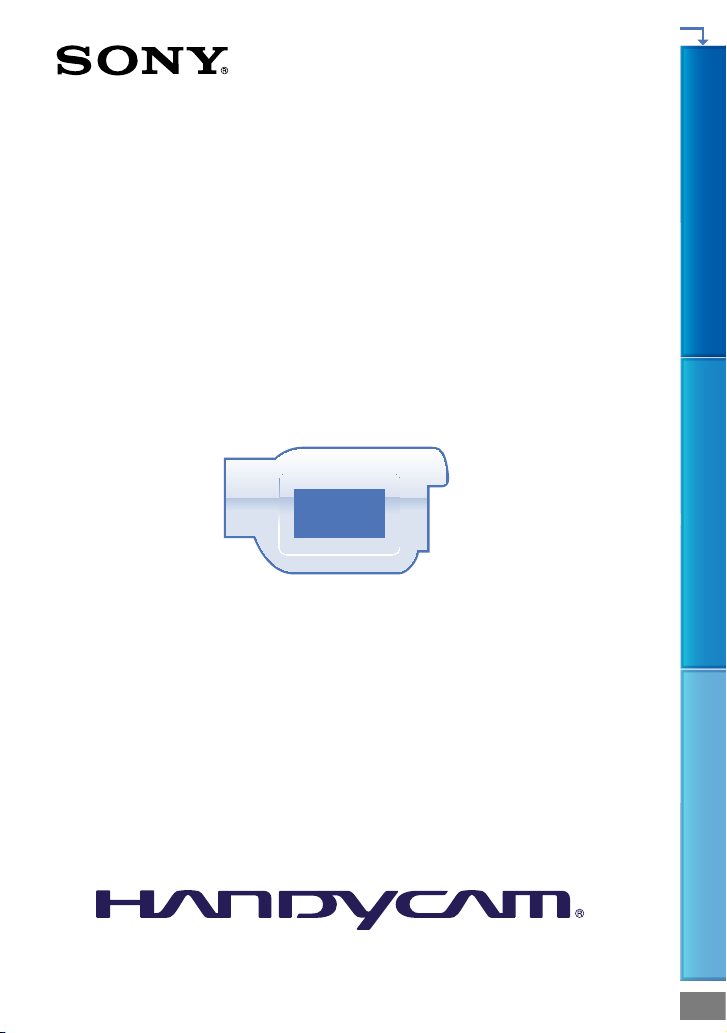
Hier klicken
„Handycam“ Handbuch
HDR-CX360E/CX360VE/PJ10E/
PJ30E/PJ30VE/PJ50E/PJ50VE/XR160E
Inhalt Hilfreiche Funktionen Index
2011 Sony Corporation 4-271-165-32(1)
DE
Page 2
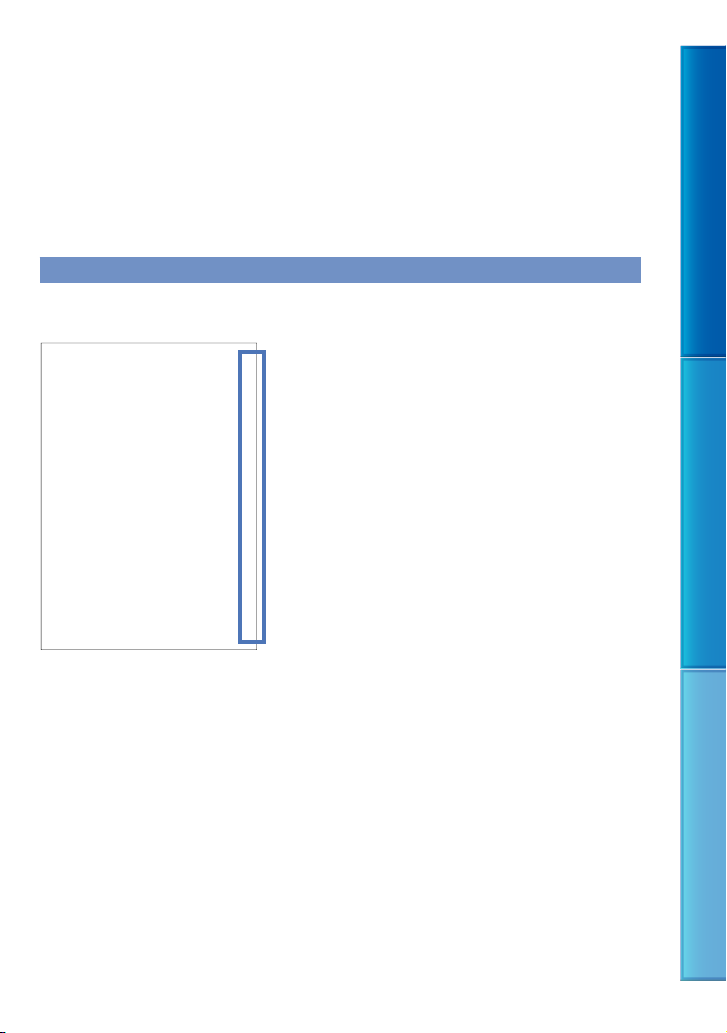
Das „Handycam“ Handbuch
Im vorliegenden „Handycam“ Handbuch finden Sie ausführliche Informationen
zur Verwendung des Camcorders. Lesen Sie das „Handycam“ Handbuch sowie die
Bedienungsanleitung (separate Dokumentation). In der Bedienungsanleitung sowie
in der „PMB-Hilfe“, dem Hilfetext der mitgelieferten Software „PMB (Picture Motion
Browser)“, finden Sie außerdem Informationen zur Verwendung des an einen Computer
angeschlossenen Camcorders.
Schnellsuche nach Informationen
Wenn Sie auf der rechten Seite am Rand der einzelnen Seiten auf einen Eintrag klicken, wird
die Seite für diesen Eintrag direkt aufgerufen.
Klicken Sie hier.
Inhalt Hilfreiche Funktionen Index
Sie können einen bestimmten Eintrag über die Eingabe eines Suchbegriffs in Adobe Reader suchen. Im
Hilfetext von Adobe Reader finden Sie Tipps zur Verwendung von Adobe Reader.
Sie können das „Handycam“ Handbuch auch ausdrucken.
DE
2
Page 3
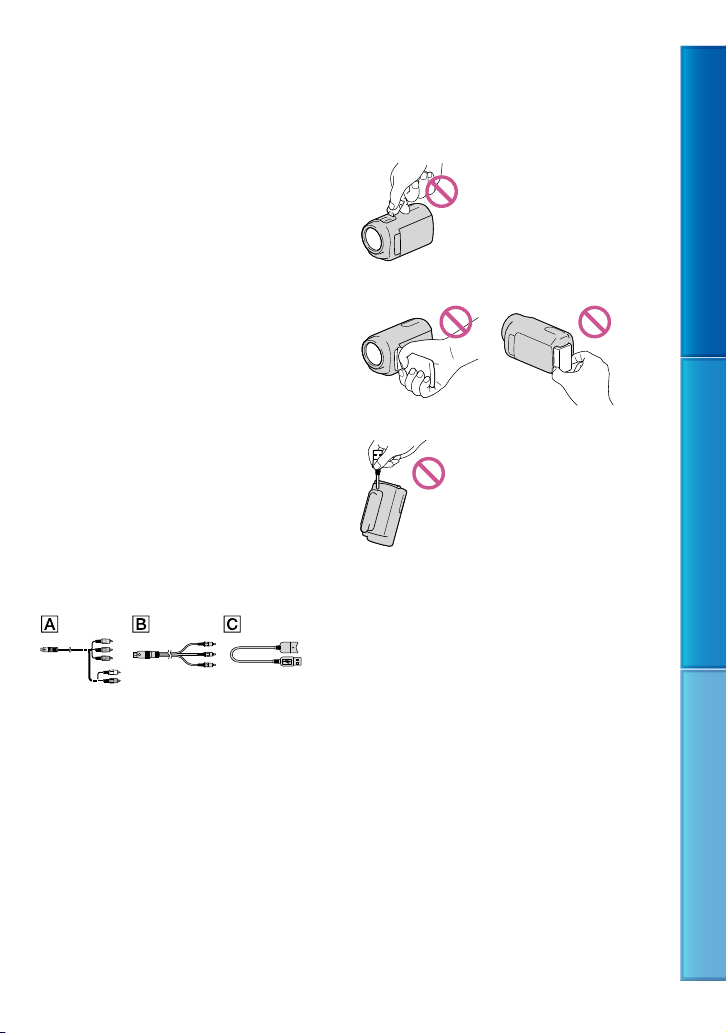
Bitte lesen
Mitgelieferte Teile
Die Zahlen in Klammern ( ) geben die
Anzahl des mitgelieferten Teils an.
Netzteil (1)
Netzkabel (1)
Komponenten-A/V-Kabel (1)
A/V-Verbindungskabel (1)
USB-Verbindungskabel (1)
Verwenden Sie dieses Kabel, wenn das
eingebaute USB-Kabel des Camcorders (S. 16)
für den Anschluss zu kurz ist.
Drahtlose Fernbedienung
(HDR-CX360E/CX360VE/PJ10E/PJ30E/
PJ30VE/PJ50E/PJ50VE) (1)
Eine Lithiumknopfbatterie ist bereits eingelegt.
Entfernen Sie das Isolierblatt, bevor Sie die
drahtlose Fernbedienung verwenden.
Akku NP-FV50 (1)
CD-ROM „Handycam“ Application
Software (1)
„PMB“ (Software, einschließlich
„PMB-Hilfe“)
„Handycam“ Handbuch (PDF)
„Bedienungsanleitung“ (1)
Dieser Camcorder verfügt über eine integrierte
Softwareanwendung namens „PMB Portable“.
Auf Seite 23 finden Sie Informationen dazu,
welche Speicherkarte Sie mit dem Camcorder
verwenden können.
Verwenden des Camcorders
Halten Sie den Camcorder nicht an den
folgenden Teilen und auch nicht an den
Buchsenabdeckungen.
Schuhabdeckung (HDR-CX360E/CX360VE/PJ30E/PJ30VE/
PJ50E/PJ50VE)
LCD-Bildschirm Akku
Eingebautes USB-Kabel
Der Camcorder ist nicht staub-, spritzwasser-
oder wassergeschützt. Näheres dazu finden Sie
mgang mit dem Camcorder“ (S. 127).
unter „U
Menüoptionen, LCD-Bildschirmträger
und Objektiv
Abgeblendete Menüoptionen stehen
unter den aktuellen Aufnahme- bzw.
Wiedergabebedingungen nicht zur Verfügung.
Der LCD-Bildschirm wird unter Einsatz
von Hochpräzisionstechnologie hergestellt,
so dass der Anteil der effektiven Bildpunkte
ei über 99,99
b
schwarze Punkte und/oder helle Lichtpunkte
(weiß, rot, blau oder grün) permanent auf
dem LCD-Bildschirm zu sehen sein. Diese
Punkte gehen auf das Herstellungsverfahren
zurück und haben keinen Einfluss auf die
Aufnahmequalität.
% liegt. Dennoch können
Inhalt Hilfreiche Funktionen Index
DE
3
Page 4
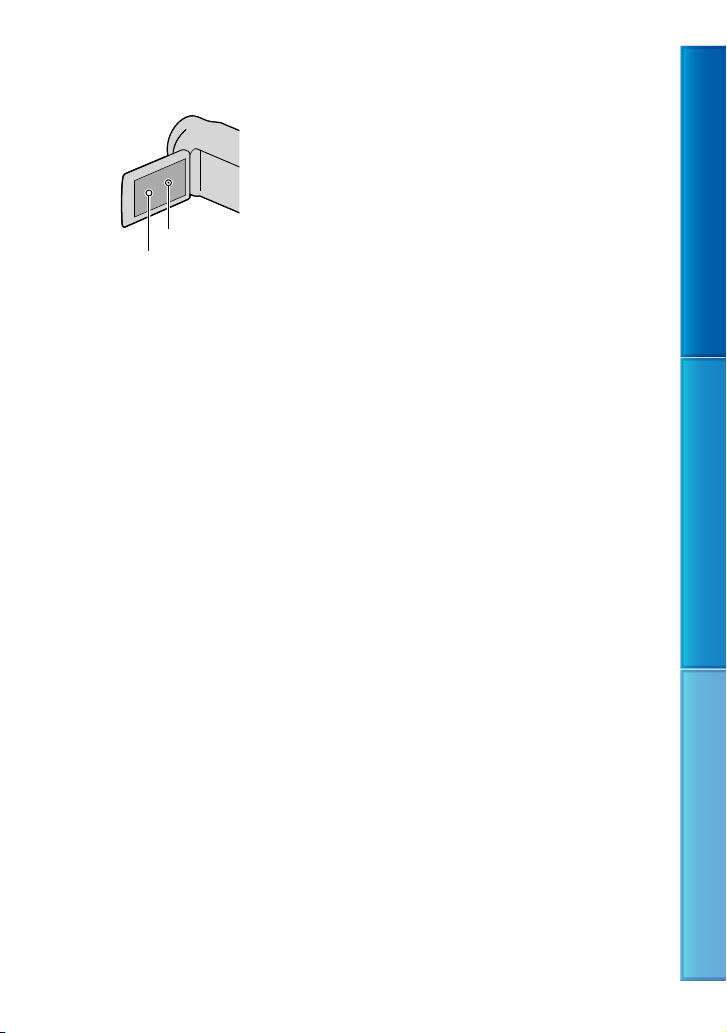
Schwarze Punkte
Weiße, rote, blaue oder grüne Punkte
Wenn der LCD-Bildschirm oder das Objektiv
längere Zeit direktem Sonnenlicht ausgesetzt
wird, kann es zu Fehlfunktionen kommen.
Richten Sie den Camcorder nicht auf die Sonne.
Andernfalls kann es zu Fehlfunktionen am
Camcorder kommen. Nehmen Sie die Sonne
ßiger Helligkeit, wie z. B. in der
ur bei mä
n
Dämmerung, auf.
Informationen zur Spracheinstellung
Zur Veranschaulichung der Bedienung des
Camcorders sind die Bildschirmmenüs in
der jeweiligen Landessprache angegeben.
Ändern Sie gegebenenfalls die Sprache für die
Bildschirmmenüs, bevor Sie den Camcorder
den (S. 21).
erwen
v
Hinweise zur Aufnahme
Damit die Speicherkarte auf jeden Fall
ordnungsgemäß funktioniert, wird empfohlen,
sie vor der ersten Verwendung mit dem
amco
rder zu formatieren (S. 97). Durch
C
die Formatierung der Speicherkarte werden
alle darauf gespeicherten Daten gelöscht und
können nicht wiederhergestellt werden. Sichern
Sie wichtige Daten zuvor auf dem PC oder
einem anderen Speichermedium.
Machen Sie vor der eigentlichen Aufnahme eine
Probeaufnahme, um sicherzugehen, dass Bild
und Ton ohne Probleme aufgenommen werden.
Wenn es aufgrund einer Fehlfunktion
des Camcorders, der Aufnahmemedien
usw. zu Störungen bei der Aufnahme oder
Wiedergabe kommt, besteht kein Anspruch
auf Schadenersatz für die nicht erfolgte oder
beschädigte Aufnahme.
Das Farbfernsehsystem hängt vom jeweiligen
Land oder der Region ab. Um Ihre Aufnahmen
auf einem Fernsehschirm wiedergeben zu
können, benötigen Sie ein PAL-Fernsehgerät.
Fernsehsendungen, Filme, Videoaufnahmen
und anderes Material können urheberrechtlich
geschützt sein. Das unberechtigte Aufzeichnen
solchen Materials verstößt unter Umständen
gegen das Urheberrecht.
Beachten Sie bei der Nutzung des Camcorders
geltende regionale Vorschriften.
Hinweise zur Wiedergabe
Die mit dem Camcorder aufgenommenen
Bilder können möglicherweise mit anderen
Geräten nicht ordnungsgemäß wiedergegeben
werden. Ebenso kann es vorkommen, dass die
mit anderen Geräten aufgenommenen Bilder
nicht ordnungsgemäß mit dem Camcorder
wiedergegeben werden können.
Filme in Standardbildqualität (STD), die auf
SD-Speicherkarten aufgezeichnet wurden,
können nicht mit AV-Geräten anderer
Hersteller abgespielt werden.
In HD-Bildqualität (High Definition)
bespielte DVDs
DVDs, die in High Definition-Bildqualität
(HD) bespielt wurden, können mit Geräten
abgespielt werden, die mit dem AVCHDStandard kompatibel sind. In High DefinitionBildqualität (HD) aufgenommene Discs
können nicht mit DVD-Playern/-Recordern
abgespielt werden, da diese nicht mit dem
AVCHDFormat kompatibel sind. Wenn Sie eine
Disc, die im AVCHD-Format (High DefinitionBildqualität (HD)) aufgenommen wurde, in
einen DVD-Player/-Recorder einlegen, kann
sie möglicherweise nicht mehr ausgeworfen
werden.
Inhalt Hilfreiche Funktionen Index
DE
4
Page 5
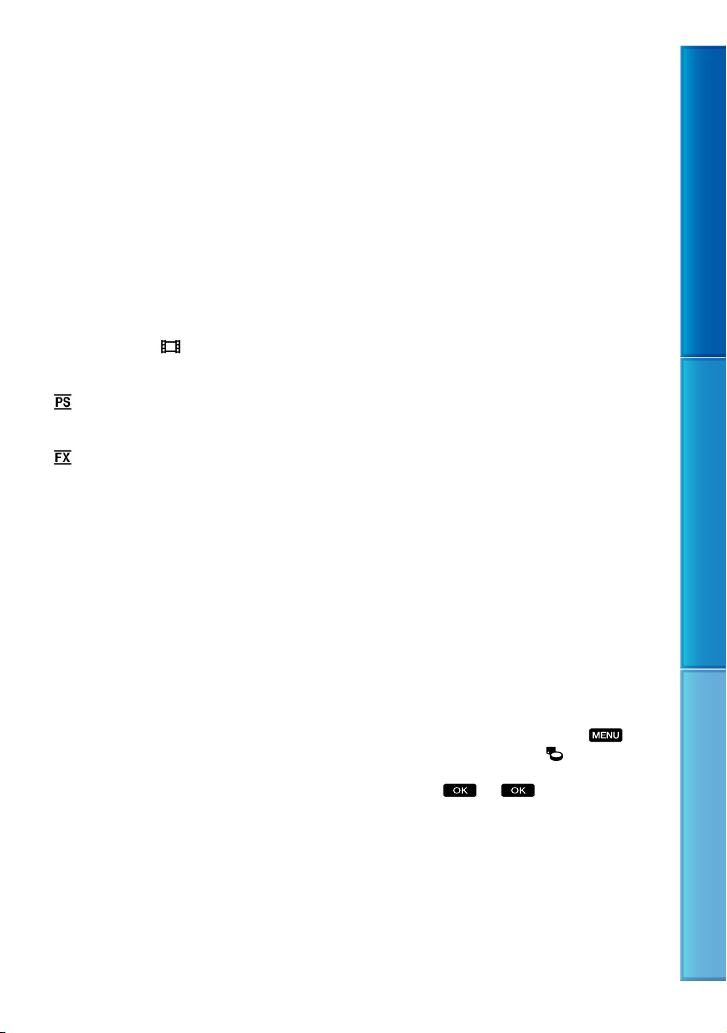
Sicherungskopie aller aufgezeichneten
Bilddaten erstellen
Damit keine Bilddaten verloren gehen, sollten
Sie von allen aufgezeichneten Bilddaten von
Zeit zu Zeit eine Sicherungskopie auf externen
Speichermedien anfertigen. Wenn Sie Bilder auf
Ihrem Computer speichern möchten, lesen Sie
die Informationen auf Seite 60. Informationen
zum Speichern von Bildern auf externen
Geräten finden Sie auf Seite 66.
Der Disc- oder Datenträgertyp, auf dem die
Bilder gespeichert werden können, hängt
davon ab, welcher [
der Aufnahme der Bilder ausgewählt war.
Filme, die mit der Einstellung [50p-Qualität
] aufgenommen wurden, können mithilfe
externer Medien gespeichert werden (S. 68).
Filme, die mit der Einstellung [Höchste Quali.
] aufgenommen wurden, können auf
externen Medien oder auf Blu-ray-Discs
(S. 65, 68) gesp
AUFN-Modus] bei
eichert werden.
Hinweise zum Akku/Netzteil
Schalten Sie das Gerät immer aus, bevor Sie den
Akku abnehmen oder das Netzteil trennen.
Halten Sie zum Lösen des Netzteils vom
Camcorder den Camcorder fest und ziehen Sie
am Gleichstromstecker.
Hinweis zur Temperatur von
Camcorder/Akku
Wenn der Camcorder oder Akku sehr
heiß oder kalt wird, ist die Aufnahme oder
Wiedergabe mit dem Camcorder aufgrund
der Schutzfunktionen des Camcorders, die
in solchen Fällen aktiviert werden, unter
Umständen nicht mehr möglich. In diesem
Fall erscheint eine Anzeige auf dem LCD-
ilds
chirm (S. 115).
B
Wenn der Camcorder mit einem
Computer oder sonstigem Zubehör
verbunden ist
Versuchen Sie nicht, das Aufnahmemedium
des Camcorders mithilfe eines Computers
zu formatieren. Andernfalls funktioniert
der Camcorder möglicherweise nicht mehr
ordnungsgemäß.
Wenn Sie den Camcorder über
Datenübertragungskabel an ein anderes Gerät
anschließen, achten Sie darauf, den Stecker
richtig einzustecken. Wenn Sie den Stecker
mit Gewalt einstecken, wird der Anschluss
beschädigt und es kann zu einer Fehlfunktion
des Camcorders kommen.
Wenn der Camcorder über einen USBAnschluss mit anderen Geräten verbunden
und der Camcorder eingeschaltet ist, klappen
Sie den LCD-Bildschirmträger nicht zu.
Andernfalls können die aufgenommenen
Bilddaten verloren gehen.
Wenn Sie keine Bilder aufnehmen oder
wiedergeben können, führen Sie die
Funktion [Formatieren] aus
Durch wiederholtes Aufnehmen und Löschen
von Bildern über einen langen Zeitraum
hinweg kommt es auf dem Aufnahmemedium
zu einer Datenfragmentierung. In diesem Fall
können keine Bilder mehr gespeichert oder
aufgezeichnet werden. Speichern Sie in einer
derartigen Situation Ihre Bilder zunächst auf
einem beliebigen externen Medium und führen
Sie dann [Formatieren] aus, indem Sie
(MENU) [Installation] [
Einstlg.)] [Formatieren] das gewünschte
Medium
berühren.
(Medien-
Hinweise zu optionalem Zubehör
Es wird empfohlen, ausschließlich
Originalzubehör von Sony zu verwenden.
Das Originalzubehör von Sony ist
möglicherweise nicht in allen Ländern/
Regionen erhältlich.
Inhalt Hilfreiche Funktionen Index
DE
5
Page 6
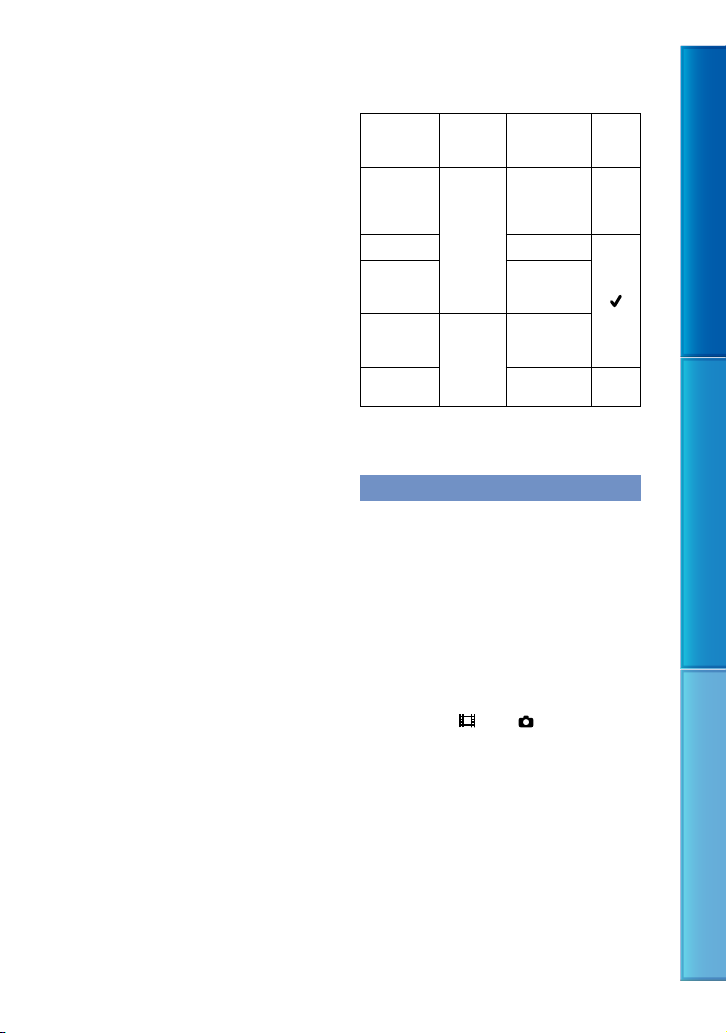
Informationen zu diesem
Handbuch, den Abbildungen und
Bildschirmmenüs
Die im vorliegenden Handbuch
zur Veranschaulichung enthaltenen
Beispielabbildungen wurden mit einer
digitalen Standbildkamera aufgenommen und
sehen daher möglicherweise etwas anders
aus als die tatsächlichen Anzeigen auf dem
Camcorder. Außerdem sind die Abbildungen
des Camcorders und seiner Bildschirmanzeigen
zum besseren Verständnis überzeichnet oder
vereinfacht dargestellt.
In diesem Handbuch werden der interne
peich
er (HDR-CX360E/CX360VE/PJ10E/
S
PJ30E/PJ30VE) und die Festplatte (HDRPJ50E/PJ50VE/XR160E) des Camcorders und
die Speicherkarte als „Aufnahmemedium“
bezeichnet.
In diesem Handbuch wird eine DVD,
die in High Definition-Bildqualität (HD)
aufgenommen wurde, als AVCHDAufnahmedisc bezeichnet.
Design und Spezifikationen des Camcorders
und des Zubehörs unterliegen unangekündigten
Änderungen.
Die im vorliegenden Handbuch
zur Veranschaulichung enthaltenen
Beispielabbildungen wurden mit dem
Modell HDR-PJ30VE aufgenommen, es sei
denn, es handelt sich um modellspezifische
Beschreibungen.
Überprüfen der Modellbezeichnung
Ihres Camcorders
Falls bezüglich der Spezifikation modelleigene
Unterschiede bestehen, wird die jeweilige
Modellbezeichnung in diesem Handbuch
explizit angegeben. Überprüfen Sie die
Modellbezeichnung Ihres Camcorders auf
seiner Unterseite.
Im Folgenden finden Sie eine Auflistung
der Spezifikationsabweichungen bei dieser
Modellreihe.
Aufnahme-
medium
HDRCX360E/
HDR-
*
CX360VE
HDR-PJ10E 16 GB
HDR-PJ30E/
HDRPJ30VE
HDR-PJ50E/
HDRPJ50VE
HDRXR160E
Interner
Speicher +
Speicherkarte
*
Interne
*
Festplatte +
Speicherkarte
Kapazität
des internen
Aufnahmemediums
32 GB —
32 GB
220 GB
160 GB —
Projektor
Mit einem * gekennzeichnete Modelle sind
mit GPS ausgestattet.
Verwendungshinweise
Vermeiden Sie die nachfolgend
aufgeführten Punkte. Andernfalls kann
das Aufnahmemedium beschädigt werden,
aufgezeichnete Bilder können nicht mehr
abgespielt werden oder verloren gehen und
weitere Fehlfunktionen können auftreten.
Auswerfen der Speicherkarte, solange die
ugrif
fsanzeige (S. 24) leuchtet oder blinkt
Z
Entfernen des Akkus oder Netzteils aus dem
Camcorder oder mechanische Schläge oder
Erschütterungen beim Camcorder, solange
die Anzeigen
oder die Zugriffsanzeige (S. 24) leuchten oder
blinken
Wenn Sie einen (gesondert erhältlich)
Schulterriemen verwenden, achten Sie darauf,
dass der Camcorder nicht gegen Gegenstände
prallt.
Verwenden Sie den Camcorder nicht in sehr lauter
Umgebung (HDR-PJ50E/PJ50VE/XR160E).
(Film)/ (Foto) (S. 26)
Inhalt Hilfreiche Funktionen Index
DE
6
Page 7
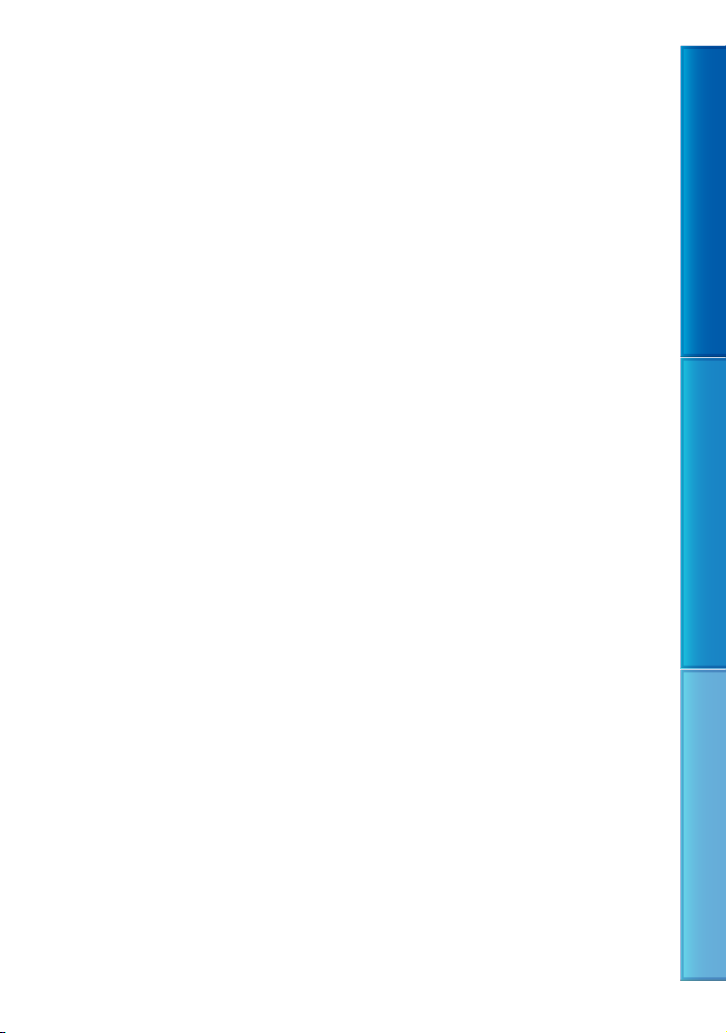
Hinweise zum Fallsensor (HDR-PJ50E/
PJ50VE/XR160E)
Zum Schutz der internen Festplatte vor einem
Schlag im Fall eines Sturzes ist der Camcorder
mit einer Fallsensorfunktion ausgestattet
103). Bei einem S
(S.
einer Freifallsituation nimmt der Camcorder
möglicherweise auch das Blockierungsgeräusch
auf, das auftritt, wenn diese Funktion aktiviert
wird. Wenn der Fallsensor wiederholt einen
Sturz verzeichnet, kann die Aufnahme/
Wiedergabe gestoppt werden.
turz oder beispielsweise in
Hinweis zur Verwendung des
Camcorders in großen Höhen (HDRPJ50E/PJ50VE/XR160E)
Schalten Sie den Camcorder nicht in
Tiefdruckgebieten ein, wenn die Höhe mehr
als 5.000 Meter beträgt. Andernfalls kann das
interne Festplattenlaufwerk des Camcorders
beschädigt werden.
Inhalt Hilfreiche Funktionen Index
DE
7
Page 8
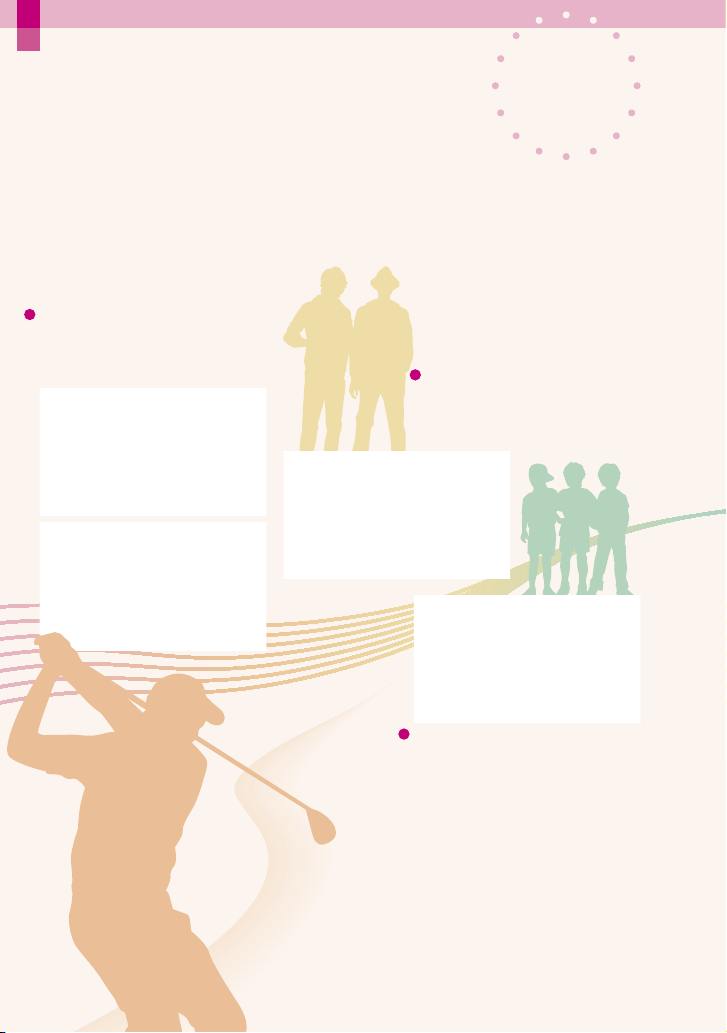
Hilfreiche Funktionen
Hilfreiche Funktionen
Brillant & einfach
überall & jederzeit
Überprüfung des
Golfabschlags
Golfszene (82)
Zlupen-AUFN. (81)
Aufnahme
Perfekte Bilder ohne
umständliche
Einstellungen
Intelligente Automatik (38)
Fokus auf dem Kind links im
Bild
Verfolgen des Motivs (41)
Punkt-Fokus (85)
DE
DE
8
8
Page 9
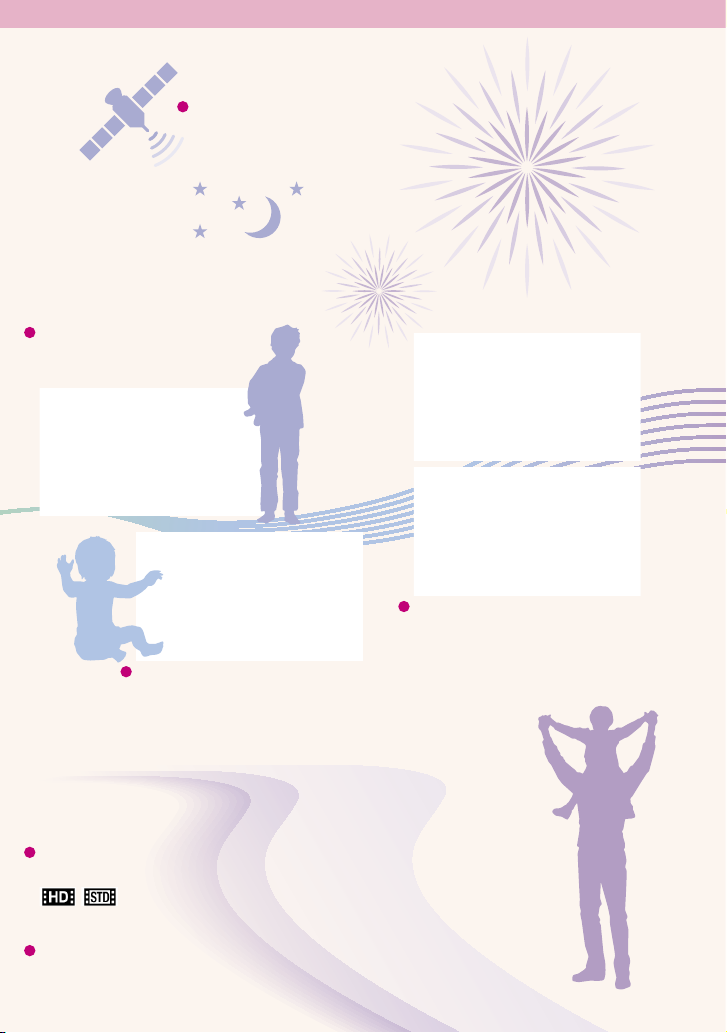
Optimale Nutzung von GPS
HDR-CX360VE/PJ30VE/PJ50VE (50)
Aufnahme in einem schwach
beleuchteten Raum
Low Lux (86)
Aufnahme von Fotos
während der Filmaufnahme
Dual Rec (42)
Auslösung bei Lächeln (41)
Aufnahme eines Feuerwerks
oder Sonnenuntergangs in
seiner ganzen Pracht
Feuerwerk (86)
Sonne tief (86)
Ändern der Bildqualität und des
Aufnahmemodus
/ Einstellung (39)
Aufnahmemodus (39)
Ändern des Aufnahmemediums
Mediumeinstellung (22)
DE
DE
9
9
Page 10
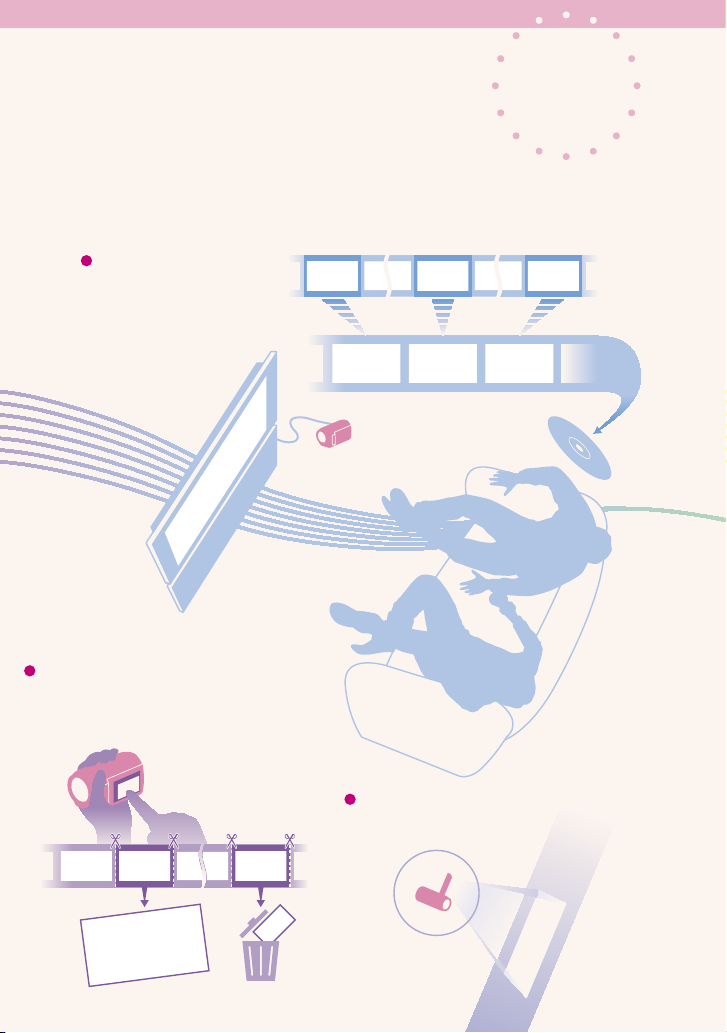
Spaß & einfache Bedienung
Wiedergabe &
Bearbeitung
Abspielen eines Auszugs
Ihrer Filme
Highlights-Wiedergabe (44)
Nutzung
Bearbeitung mit dem Camcorder
Aufzeichnen von Fotos aus einem Film (59)
Löschen einer nicht benötigten Szene
(Teilen (58), Löschen (55))
Verwendung des Projektors
HDR-PJ10E/PJ30E/PJ30VE/PJ50E/PJ50VE
(48)
DE
DE
10
10
Page 11

Schöne Momente
einfach abspeichern
Computer
(63)
DVD-Brenner
(71, 74)
Speichern
Externe Medien
(68)
Recorder
(75)
Unkomplizierter Upload
Upload mit einem PC von
unterwegs
PMB Portable
DE
DE
11
11
Page 12
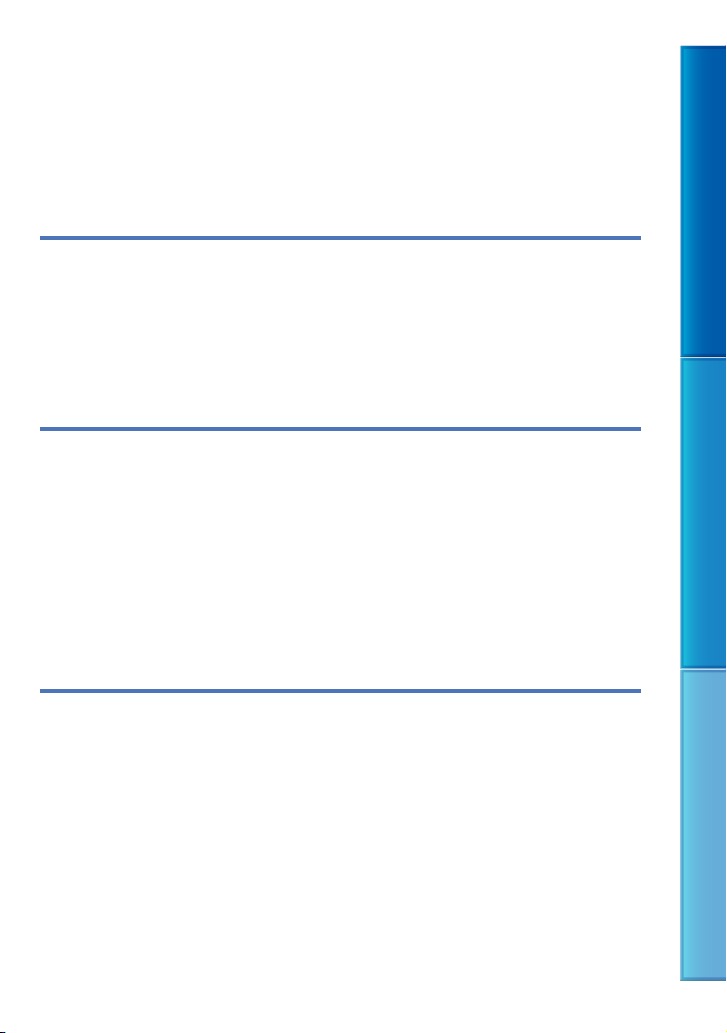
Inhalt
Das „Handycam“ Handbuch . .. . .. . .. .. .. . .. .. .. . .. .. . .. .. .. . .. .. . .. .. .. . .. .. .. . .. .. . .. .. .. . .. .. . . 2
Schnellsuche nach Informationen . . .. .. .. . .. .. . .. .. .. . .. .. . .. .. .. . .. .. .. . .. .. . .. .. .. . 2
Bitte lesen . . .. . .. . .. .. .. . .. .. .. . .. .. . .. .. .. . .. .. . .. .. .. . .. .. .. . .. .. . .. .. .. . .. .. . .. .. .. . .. .. .. . .. .. . .. 3
Verwendungshinweise . . .. .. .. .. .. .. . .. .. . .. .. .. . .. .. . .. .. .. . .. .. .. . .. .. . .. .. .. . .. .. . .. . 6
Hilfreiche Funktionen .. .. .. .. . .. .. .. . .. .. .. . .. .. . .. .. .. . .. .. . .. .. .. . .. .. .. . .. .. . .. .. .. . .. .. . .. .. .. 8
Vorbereitungen
Schritt 1: Laden des Akkus . . .. . .. . .. .. .. . .. .. .. . .. .. . .. .. .. . .. .. . .. .. .. . .. .. .. . .. .. . .. .. .. . .. .. 15
Schritt 2: Einschalten des Geräts und Einstellen des Datums und der Uhrzeit . . .. .. 19
Wechseln der Sprache .. . .. .. .. . .. .. .. . .. .. . .. .. .. . .. .. . .. .. .. . .. .. .. . .. .. . .. .. .. . .. .. . 21
Schritt 3: Vorbereitung des Aufnahmemediums. .. .. .. .. .. . .. .. . .. .. .. . .. .. .. . .. .. . .. .. .. . 22
Auswahl des Aufnahmemediums .. .. .. .. . .. .. . .. .. .. . .. .. . .. .. .. . .. .. .. . .. .. . .. .. .. 22
Einsetzen einer Speicherkarte. .. .. .. .. . .. .. .. . .. .. .. . .. .. . .. .. .. . .. .. . .. .. .. . .. .. .. . . 23
Aufnahme/Wiedergabe
Aufnahme . .. .. .. . .. .. .. . .. .. .. . .. .. . .. .. .. . .. .. . .. .. .. . .. .. .. . .. .. . .. .. .. . .. .. . .. .. .. . .. .. .. . .. .. . 25
Aufnehmen von Filmen . .. . .. .. .. . .. .. . .. .. .. . .. .. . .. .. .. . .. .. .. . .. .. . .. .. .. . .. .. . .. .. 26
Aufnehmen von Fotos . .. . .. .. . .. .. .. . .. .. .. . .. .. . .. .. .. . .. .. . .. .. .. . .. .. .. . .. .. . .. .. .. 28
Wiedergabe mit dem Camcorder . . .. . .. . .. .. .. . .. .. . .. .. .. . .. .. .. . .. .. . .. .. .. . .. .. . .. .. .. . .. . 30
Bedienung des Camcorders während einer Filmwiedergabe. .. .. .. .. .. . .. .. . . 32
Anzeigen von Fotos .. . .. .. . .. .. . .. .. .. . .. .. .. . .. .. . .. .. .. . .. .. . .. .. .. . .. .. .. . .. .. . .. .. . 33
Bildwiedergabe auf einem Fernsehgerät.. .. .. . .. .. .. . .. .. .. . .. .. . .. .. .. . .. .. . .. .. .. . .. .. .. . 34
Liste der Anschlüsse . .. .. .. . .. .. . .. .. .. . .. .. .. . .. .. . .. .. .. . .. .. . .. .. .. . .. .. .. . .. .. . .. .. . 34
Verwendung von „BRAVIA“ Sync . . .. .. .. . .. .. . .. .. .. . .. .. . .. .. .. . .. .. .. . .. .. . .. .. .. . . 36
Inhalt Hilfreiche Funktionen Index
Erweiterte Funktionen
Hilfreiche Funktionen beim Aufnehmen von Filmen und Fotos . .. .. .. .. .. . .. .. .. . .. .. . 38
Zoomen . .. .. . .. .. .. . .. .. . .. .. .. . .. .. . .. .. .. . .. .. .. . .. .. . .. .. .. . .. .. . .. .. .. . .. .. .. . .. .. . .. . 38
Automatische Aufnahme von Bildern in höherer Qualität (Intelligente
Automatik) .. .. .. .. . .. .. . .. .. .. . .. .. . .. .. .. . .. .. .. . .. .. . .. .. .. . .. .. . .. .. .. . .. .. .. . .. .. . .. . 38
Auswahl der High Definition-Bildqualität (HD) oder standardmäßigen
Bildqualität (STD) . .. . .. .. . .. .. .. . .. .. . .. .. .. . .. .. .. . .. .. . .. .. .. . .. .. . .. .. .. . .. .. .. . .. .. . 39
Auswählen des Aufnahmemodus . .. .. .. .. .. . .. .. . .. .. .. . .. .. . .. .. .. . .. .. .. . .. .. . .. . 39
Verwendung der Fokusnachführung . .. . .. .. .. . .. .. .. . .. .. . .. .. .. . .. .. . .. .. .. . .. .. . 41
Automatische Aufnahme eines Lächelns (Auslös. bei Lächeln) . .. . .. . .. .. .. . . 41
Aufnehmen von Ton mit besserer Raumklangwirkung (5,1-Kanal-
Raumklang-Aufnahme) . .. .. .. .. . .. .. .. . .. .. .. . .. .. . .. .. .. . .. .. . .. .. .. . .. .. .. . .. .. . .. .. 42
Aufnehmen hochwertiger Fotos während der Filmaufnahme (Dual Rec) . . . 42
DE
12
Page 13
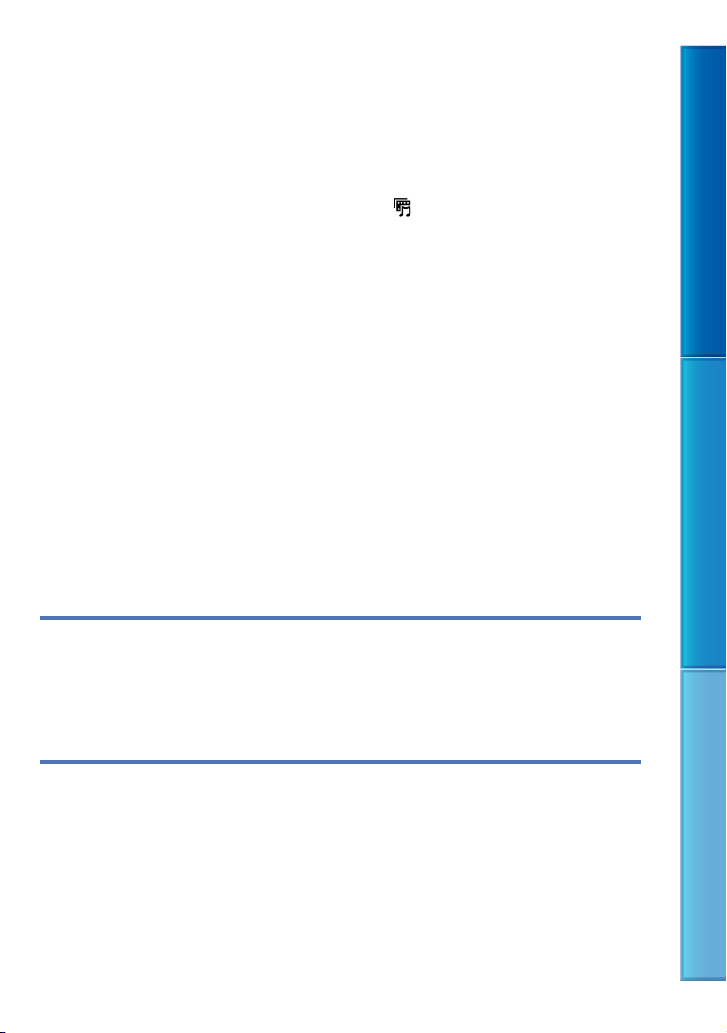
Verwendung der Videoleuchte (HDR-CX360E/CX360VE/PJ30E/PJ30VE). .. . . 43
Aufnehmen im Spiegelmodus . . .. .. .. .. .. . .. .. .. . .. .. . .. .. .. . .. .. . .. .. .. . .. .. .. . .. .. 44
Abspielen eines Auszugs Ihrer Filme (Highlights-Wiedergabe).. . .. .. .. . .. .. . .. .. .. . .. . 44
Ändern der Einstellungen für die Highlights-Wiedergabe . . . . .. .. .. .. .. .. . .. .. 45
Speichern der Highlights-Wiedergabe (
Konvertieren und Freigeben der Szenen der Highlights-Wiedergabe oder
der Highlight-Szenarios . .. .. .. .. . .. .. .. . .. .. .. . .. .. . .. .. .. . .. .. . .. .. .. . .. .. .. . .. .. . .. . 47
Verwendung des integrierten Projektors (HDR-PJ10E/PJ30E/PJ30VE/PJ50E/
PJ50VE) . . .. . .. . .. .. .. . .. .. . .. .. .. . .. .. .. . .. .. . .. .. .. . .. .. . .. .. .. . .. .. .. . .. .. . .. .. .. . .. .. . .. .. .. . .. .. 48
Verwenden der GPS-Funktion (HDR-CX360VE/PJ30VE/PJ50VE) .. . .. .. . .. .. . .. .. .. . .. .. 50
Aufzeichnung von Informationen zu Ihrer Position . .. .. .. .. .. . .. .. .. . .. .. . .. .. . 50
Tipps für einen besseren Empfang . . .. .. .. . .. .. . .. .. .. . .. .. .. . .. .. . .. .. .. . .. .. . .. .. . 51
Suchen nach bestimmten Szenen anhand des Aufnahmeorts
(Karte-Ansicht) . . .. . .. . .. .. .. . .. .. . .. .. .. . .. .. .. . .. .. . .. .. .. . .. .. . .. .. .. . .. .. .. . .. .. . .. .. 52
Abruf einer Landkarte mit der Umgebung Ihrer aktuellen Position . .. . .. . .. . 53
Festlegung der Prioritäten für Positionsdaten (Prioritätsmodus der
Triangulation) . . . . . .. .. .. .. .. . .. .. .. . .. .. .. . .. .. . .. .. .. . .. .. . .. .. .. . .. .. .. . .. .. . .. .. .. . .. 53
Optimale Nutzung des Camcorders . . . . . .. .. .. .. .. . .. .. .. . .. .. . .. .. .. . .. .. .. . .. .. . .. .. .. . .. .. 55
Löschen von Filmen und Fotos . .. .. .. . .. .. . .. .. .. . .. .. .. . .. .. . .. .. .. . .. .. . .. .. .. . .. . 55
Schützen aufgezeichneter Filme und Fotos (Schützen) . . .. . .. .. . .. .. . .. .. .. . .. . 56
Kopieren von Bildern . . . . . . .. .. .. .. .. . .. .. .. . .. .. .. . .. .. . .. .. .. . .. .. . .. .. .. . .. .. .. . .. .. . 57
Teilen eines Films . .. .. . .. .. .. . .. .. .. . .. .. . .. .. .. . .. .. . .. .. .. . .. .. .. . .. .. . .. .. .. . .. .. . .. . 58
Aufzeichnen von Fotos aus einem Film . . . . . .. .. .. .. .. . .. .. .. . .. .. . .. .. .. . .. .. .. . .. 59
Szenario Speich.) . . .. .. .. .. .. . .. .. 46
Speichern von Filmen und Fotos mit einem Computer
Auswahl des Verfahrens zur Erstellung einer Disc (Computer) . . .. .. . .. .. .. . .. .. .. . .. .. 60
Erstellen einer Disc mit nur einem Tastendruck (Disc Burn) .. .. .. .. . .. .. .. . .. .. . .. .. .. . . 62
Importieren der Filme und Fotos auf einen Computer . . .. .. .. . .. .. . .. .. .. . .. .. .. . .. .. . .. 63
Speichern von Bildern auf einer Disc . .. .. . .. .. .. . .. .. .. . .. .. . .. .. .. . .. .. . .. .. .. . .. .. .. . .. .. . . 64
Inhalt Hilfreiche Funktionen Index
Speichern von Bildern mit einem externen Gerät
Auswahl einer Methode zur Speicherung von Bildern mit einem externen
Gerät . . .. . .. .. . .. .. . .. .. .. . .. .. . .. .. .. . .. .. .. . .. .. . .. .. .. . .. .. . .. .. .. . .. .. .. . .. .. . .. .. .. . .. .. . .. .. .. . 66
Geräte, auf denen die erstellte Disc abgespielt werden kann . .. . .. .. . .. .. .. . . 67
Speichern von Bildern mit einer externen Medieneinheit . . . . . . .. .. .. .. .. . .. .. .. . .. .. . .. 68
Speichern der gewünschten Filme und Fotos .. .. .. .. .. . .. .. .. . .. .. . .. .. .. . .. .. .. 70
Wiedergeben von Bildern der externen Medieneinheit auf dem
Camcorder . .. .. .. . .. .. .. . .. .. . .. .. .. . .. .. . .. .. .. . .. .. .. . .. .. . .. .. .. . .. .. . .. .. .. . .. .. .. . .. 70
Erstellen einer Disc mit dem DVD-Brenner DVDirect Express . .. . .. .. .. . .. .. . .. .. .. . .. .. 71
DE
13
Page 14
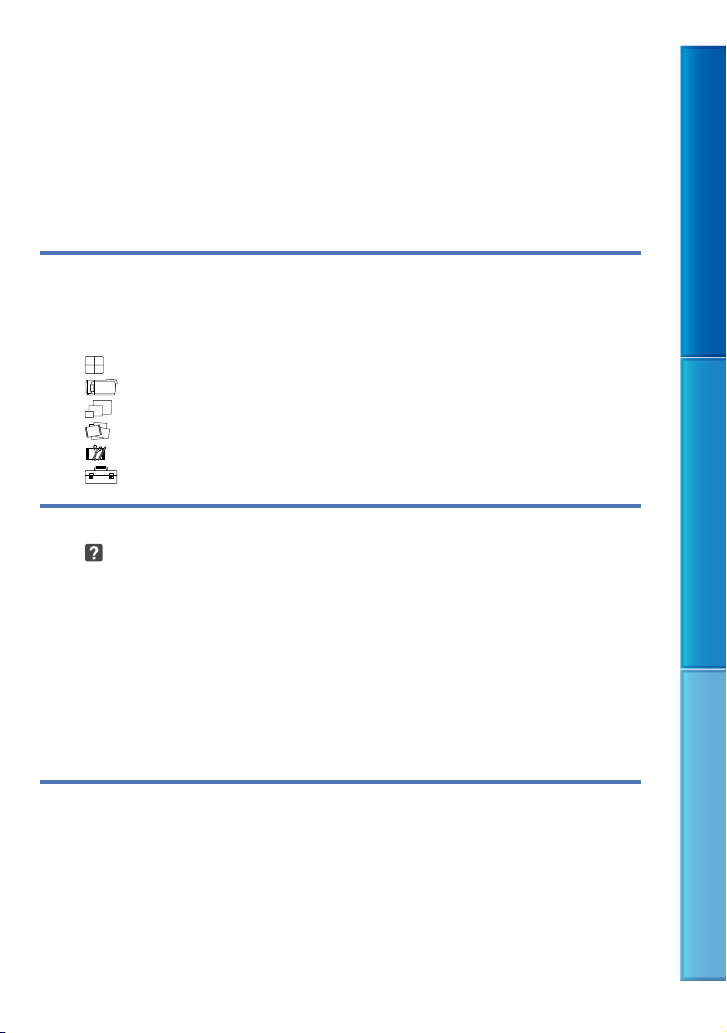
Ausführung der Funktion [DISC-BRENN-OPT.] . .. . .. . .. .. .. . .. .. .. . .. .. . .. .. .. . .. . 72
Abspielen einer Disc mit dem DVD-Brenner . .. .. .. .. . .. .. . .. .. .. . .. .. . .. .. .. . .. .. 73
Erstellen einer Disc in High Definition-Bildqualität (HD) mit einem anderen DVD-
Brenner usw. als dem DVDirect Express . .. .. .. .. .. . .. .. .. . .. .. . .. .. .. . .. .. . .. .. .. . .. .. .. . .. . 74
Erstellen einer Disc in Standard Definition-Bildqualität (STD) mit einem Recorder
oder ähnlichen Gerät . . . . . . . .. .. .. .. .. . .. .. .. . .. .. .. . .. .. . .. .. .. . .. .. . .. .. .. . .. .. .. . .. .. . .. .. .. . . 75
Einstellen des Camcorders
Verwenden der Menüs . . . . . . . .. .. .. .. .. . .. .. .. . .. .. .. . .. .. . .. .. .. . .. .. . .. .. .. . .. .. .. . .. .. . .. .. .. 78
Bedienung der Menüs . . . . .. .. .. .. .. . .. .. .. . .. .. .. . .. .. . .. .. .. . .. .. . .. .. .. . .. .. .. . .. .. . 78
Menülisten . . .. . .. . .. .. .. . .. .. .. . .. .. . .. .. .. . .. .. . .. .. .. . .. .. .. . .. .. . .. .. .. . .. .. . .. .. .. . .. .. .. . .. .. 80
Aufnahme-Modus (Optionen für die Auswahl eines Aufnahmemodus) . .. . .. .. . .. .. .. . .. .. . .. .. 81
Kamera/Mikrofon (Optionen für individuelle Aufnahmen) . . . .. .. .. .. .. . .. .. .. . .. .. .. . .. .. . .. 83
Bildqualität/Größe (Optionen für die Einrichtung der Bildqualität oder -größe) .. . .. . .. .. .. . .. . 94
Wiederg.-Funktion (Optionen für die Wiedergabe) .. .. .. . .. .. . .. .. .. . .. .. .. . .. .. . .. .. .. . .. .. . 96
Bearbeiten/Kopieren (Optionen für die Bearbeitung) . . .. .. . .. .. . .. .. .. . .. .. . .. .. .. . .. .. .. . .. 96
Installation (Weitere Optionen) .. . .. .. . .. .. .. . .. .. .. . .. .. . .. .. .. . .. .. . .. .. .. . .. .. .. . .. .. . .. .. 97
Weitere Informationen
Störungsbehebung . . . .. .. .. .. .. .. . .. .. . .. .. .. . .. .. .. . .. .. . .. .. .. . .. .. . .. .. .. . .. .. .. . .. .. . .. 107
Selbstdiagnoseanzeige/Warnanzeigen .. .. .. .. .. . .. .. .. . .. .. . .. .. .. . .. .. .. . .. .. . .. .. .. . .. .. 115
Verwenden des Camcorders im Ausland . .. .. .. .. . .. .. .. . .. .. .. . .. .. . .. .. .. . .. .. . .. .. .. . .. . 120
Wartung und Sicherheitsmaßnahmen . . .. .. . .. .. . .. .. .. . .. .. . .. .. .. . .. .. .. . .. .. . .. .. .. . .. . 122
Informationen zum AVCHD-Format .. .. . .. .. .. . .. .. . .. .. .. . .. .. .. . .. .. . .. .. .. . .. .. . 122
Hinweise zu GPS (HDR-CX360VE/PJ30VE/PJ50VE) . . .. .. .. . .. .. . .. .. .. . .. .. .. . .. . 122
Informationen zur Speicherkarte . .. .. .. . .. .. .. . .. .. . .. .. .. . .. .. .. . .. .. . .. .. .. . .. .. . 124
Der „InfoLITHIUM“-Akku . .. .. .. .. .. . .. .. . .. .. .. . .. .. . .. .. .. . .. .. .. . .. .. . .. .. .. . .. .. . .. 126
Hinweise zu x.v.Color . .. .. .. .. .. . .. .. . .. .. .. . .. .. .. . .. .. . .. .. .. . .. .. . .. .. .. . .. .. .. . .. . 127
Umgang mit dem Camcorder . .. .. . .. .. .. . .. .. .. . .. .. . .. .. .. . .. .. . .. .. .. . .. .. .. . .. .. 127
Inhalt Hilfreiche Funktionen Index
Kurzübersicht
Bildschirmanzeigen. .. . .. .. . .. .. .. . .. .. . .. .. .. . .. .. .. . .. .. . .. .. .. . .. .. . .. .. .. . .. .. .. . .. .. . .. .. .. 133
Teile und Bedienelemente .. .. .. .. .. . .. .. . .. .. .. . .. .. .. . .. .. . .. .. .. . .. .. . .. .. .. . .. .. .. . .. .. . .. 134
Index . .. .. .. .. .. . .. .. . .. .. .. . .. .. . .. .. .. . .. .. .. . .. .. . .. .. .. . .. .. . .. .. .. . .. .. .. . .. .. . .. .. .. . .. .. . .. .. 139
DE
14
Page 15
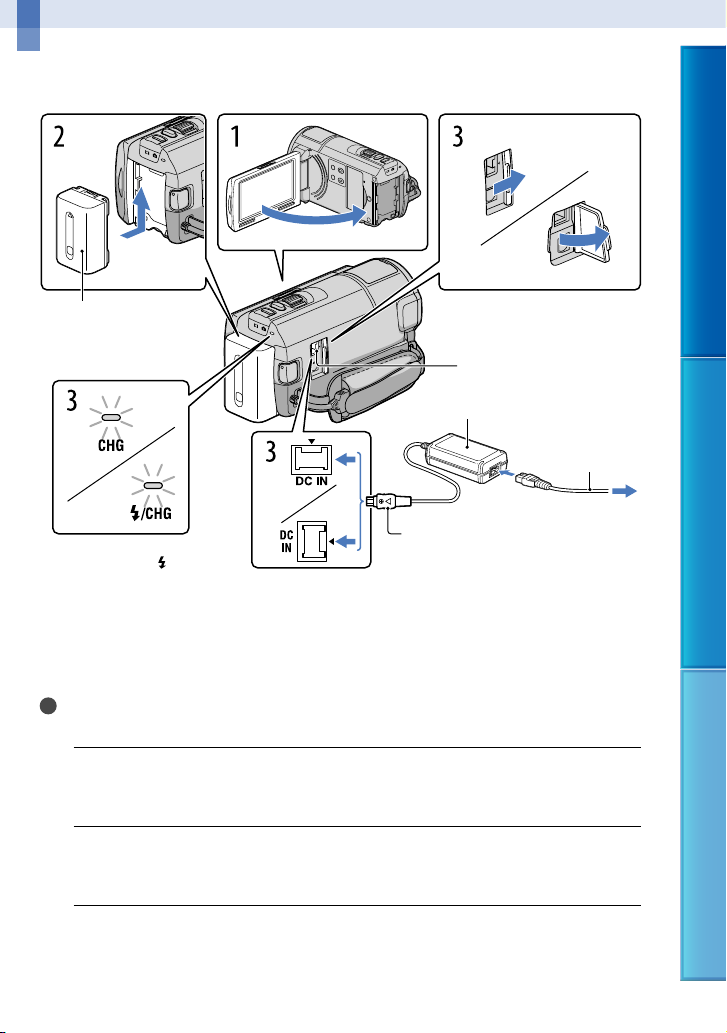
Vorbereitungen
Schritt 1: Laden des Akkus
*
Inhalt Hilfreiche Funktionen Index
**
Akku
CHG-Ladeanzeige
Blitz-/Ladeanzeige
Sie können den „InfoLITHIUM“-Akku (Serie V) laden, wenn Sie ihn am Camcorder
anbringen.
Hinweise
Dieser Camcorder arbeitet ausschließlich mit „InfoLITHIUM“-Akkus der Serie V.
Schalten Sie den Camcorder aus, indem Sie den LCD-Bildschirm
1
zuklappen.
Bringen Sie den Akku an, indem Sie ihn in Pfeilrichtung einschieben, bis
2
er mit einem Klicken einrastet.
/CHG
Richten Sie die Markierungen
am Gleichstromstecker und an der
Buchse DC IN aneinander aus.
* HDR-CX360E/CX360VE/
PJ10E/PJ30E/PJ30VE
** HDR-PJ50E/PJ50VE/XR160E
Buchse DC IN
Netzteil
Netzkabel
An Netzsteckdose
Gleichstromstecker
Schließen Sie das Netzteil und das Netzkabel an den Camcorder und an
3
eine Netzsteckdose an.
DE
15
Page 16
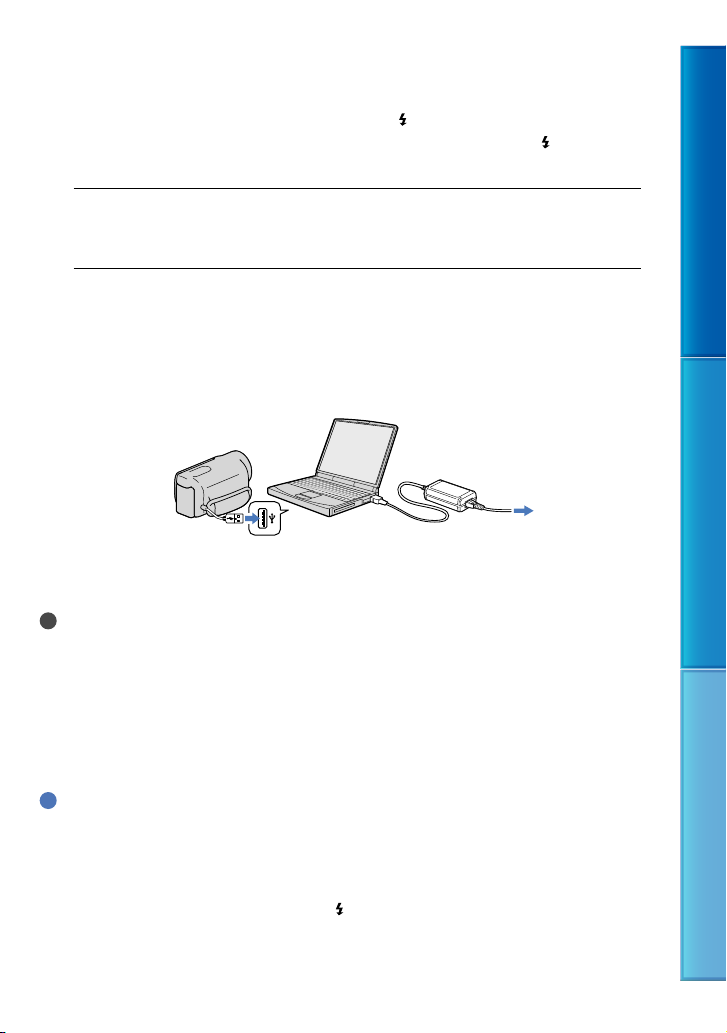
Die Ladeanzeige CHG oder die Blitz-/Ladeanzeige /CHG leuchtet auf und der
Ladevorgang beginnt. Die Ladeanzeige CHG oder die Blitz-/Ladeanzeige
/CHG
erlischt, sobald der Akku vollständig geladen ist.
Lösen Sie nach dem Laden des Akkus das Netzteil von der Buchse DC IN
4
am Camcorder.
Laden des Akkus mit dem Computer
Diese Methode ist nützlich, wenn das Netzteil nicht verfügbar ist.
Schalten Sie den Camcorder aus und bringen Sie den Akku am Camcorder an.
ließen Sie den Camcorder mit dem eingebauten USB-Kabel an einen eingeschalteten
Sch
puter an.
Com
An Netzsteckdose
Sobald der Akku voll aufgeladen ist, trennen Sie die Verbindung zwischen Camcorder und
Computer.
Hinweise
Der ordnungsgemäße Betrieb kann nicht bei allen Computern garantiert werden.
Wenn Sie den Camcorder an einen Laptop anschließen, der selbst nicht an eine Stromquelle
angeschlossen ist, entlädt sich der Akku des Laptops während dieses Vorgangs. Vermeiden Sie eine
derartige Verbindung zwischen Camcorder und Computer.
Der ordnungsgemäße Ladevorgang kann bei Computern, die selbst zusammengestellt oder baulich in
irgendeiner Form verändert wurden, sowie bei einem USB-Hub nicht gewährleistet werden. Je nach USBGerät, das in Verbindung mit dem Camcorder genutzt wird, kann es vorkommen, dass der Camcorder
nicht ordnungsgemäß funktioniert.
Tipps
Sie können den Akku laden, indem Sie das eingebaute USB-Kabel mit einem USB-Ladegerät/Netzteil
des Typs AC-U501AD/AC-U50AG (gesondert erhältlich) in eine Netzsteckdose stecken. Der Camcorder
kann nicht mit einer (gesondert erhältlich) tragbaren Stromversorgungseinheit des Typs CP-AH2R oder
CP-AL von Sony geladen werden.
Das USB-Ladegerät/Netzteil ist möglicherweise nicht in allen Ländern/Regionen erhältlich.
Die Ladeanzeige CHG oder die Blitz-/Ladeanzeige
möglicherweise nicht. In diesem Fall muss der Akku mit dem mitgelieferten Netzteil geladen werden.
/CHG leuchtet bei einer geringen Akkurestladung
Inhalt Hilfreiche Funktionen Index
16
DE
Page 17
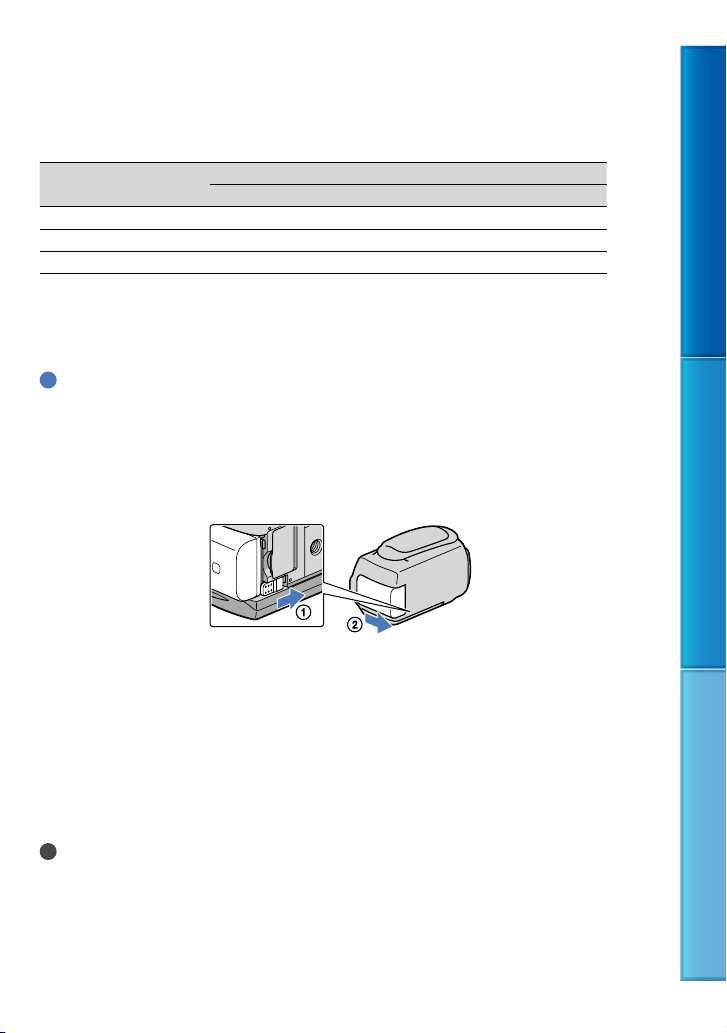
Ladedauer
Ungefähre Dauer (Minuten) beim vollständigen Laden eines vollständig entladenen Akkus.
Akku
Netzteil
Ladedauer
Eingebautes USB-Kabel
*
NP-FV50 (mitgeliefert) 155 315
NP-FV70 195 600
NP-FV100 390 1050
Die jeweils in der Tabelle angegebene Ladedauer gilt, wenn der Camcorder bei einer Temperatur von
C geladen wird. Es wird empfohlen, den Akku bei einer Temperatur zwischen 10 C und 30 C zu
25
laden.
* Bei der angegebenen Ladedauer wurde das USB-Verbindungskabel nicht verwendet.
Tipps
Bei eingeschaltetem Camcorder wird die ungefähr verbleibende Akkuladung in Form der
Akkurestladungsanzeige oben rechts auf dem LCD-Bildschirm angezeigt.
So nehmen Sie den Akku heraus
Klappen Sie den LCD-Bildschirm zu. Verschieben Sie den Akkulösehebel BATT () und
nehmen Sie den Akku dann heraus ().
So verwenden Sie eine Netzsteckdose als Stromquelle
Stellen Sie dieselben Verbindungen wie unter „Schritt 1: Laden des Akkus“ (S. 15) erläutert
her. In diesem Fall wird der Akku nicht entladen, wenn er am Camcorder angebracht ist.
Inhalt Hilfreiche Funktionen Index
Laden des Akkus im Ausland
Mithilfe des mit dem Camcorder gelieferten Netzteils können Sie den Akku in allen Ländern/
Regionen laden, die eine Stromversorgung mit 100 V - 240 V Wechselstrom und 50 Hz/60 Hz
anbieten.
Hinweise
Verwenden Sie keinen elektronischen Spannungswandler.
DE
17
Page 18
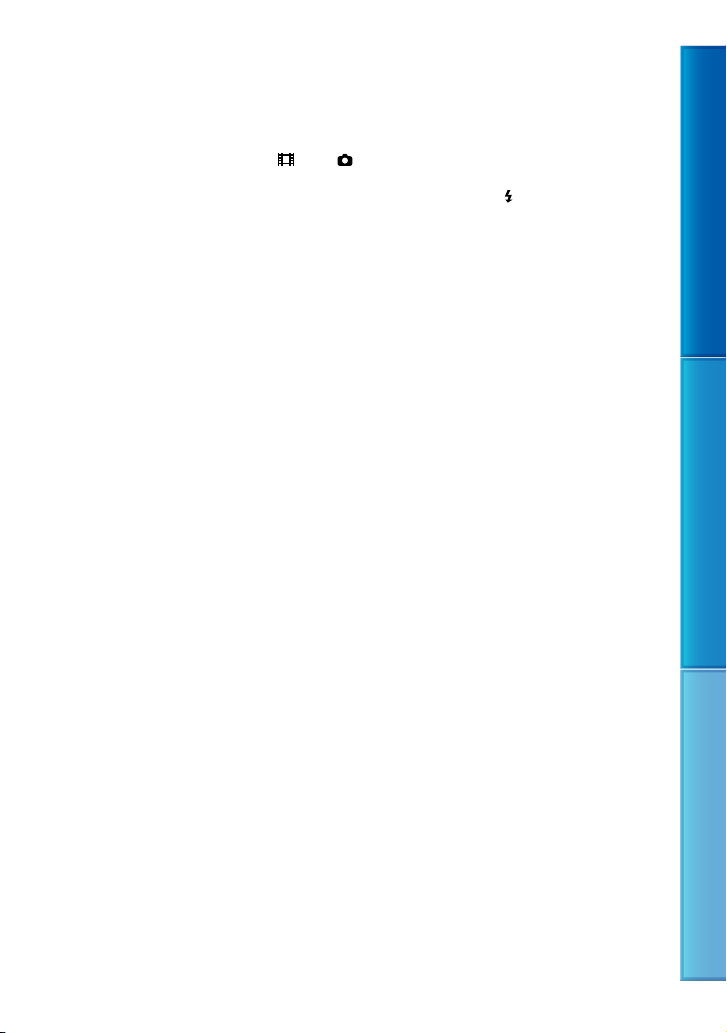
Hinweise zum Akku
Wenn Sie den Akku abnehmen oder das Netzteil lösen wollen, schalten Sie den Camcorder aus und
vergewissern Sie sich, dass die Anzeigen
(Film)/ (Foto) (S. 26) sowie die Zugriffsanzeige (S. 24)
nicht mehr leuchten.
In den folgenden Fällen blinkt die Ladeanzeige CHG oder die Blitz-/Ladeanzeige
/CHG während des
Ladevorgangs:
Der Akku wurde nicht richtig angebracht.
Der Akku ist beschädigt.
Die Temperatur des Akkus ist niedrig.
Entfernen Sie den Akku aus dem Camcorder und bringen Sie ihn an einen warmen Ort.
Die Temperatur des Akkus ist hoch.
Entfernen Sie den Akku aus dem Camcorder und bringen Sie ihn an einen kühlen Ort.
Die Verwendung eines NP-FV30 mit dem Camcorder wird nicht empfohlen, weil die Aufnahme- und die
Wiedergabedauer dann kurz sind.
Um den Akku zu schonen, ist der Camcorder standardmäßig so eingestellt, dass er sich nach etwa
Min
uten automatisch ausschaltet, wenn er nicht bedient wird ([Automatisch Aus], S. 103).
5
Hinweise zum Netzteil
Schließen Sie das Netzteil an eine gut zugängliche Netzsteckdose an. Trennen Sie das Netzteil umgehend
von der Netzsteckdose, wenn es beim Betrieb des Camcorders zu einer Fehlfunktion kommt.
Platzieren Sie das Netzteil während des Betriebs nicht an Orten, an denen keine ausreichende Luftzufuhr
ewähr
leistet ist (z. B. zwischen einer Wand und einem Möbelstück).
g
Schließen Sie den Gleichstromstecker des Netzteils bzw. den Akkukontakt nicht mit einem
Metallgegenstand kurz. Andernfalls kann es zu einer Fehlfunktion kommen.
Inhalt Hilfreiche Funktionen Index
18
DE
Page 19
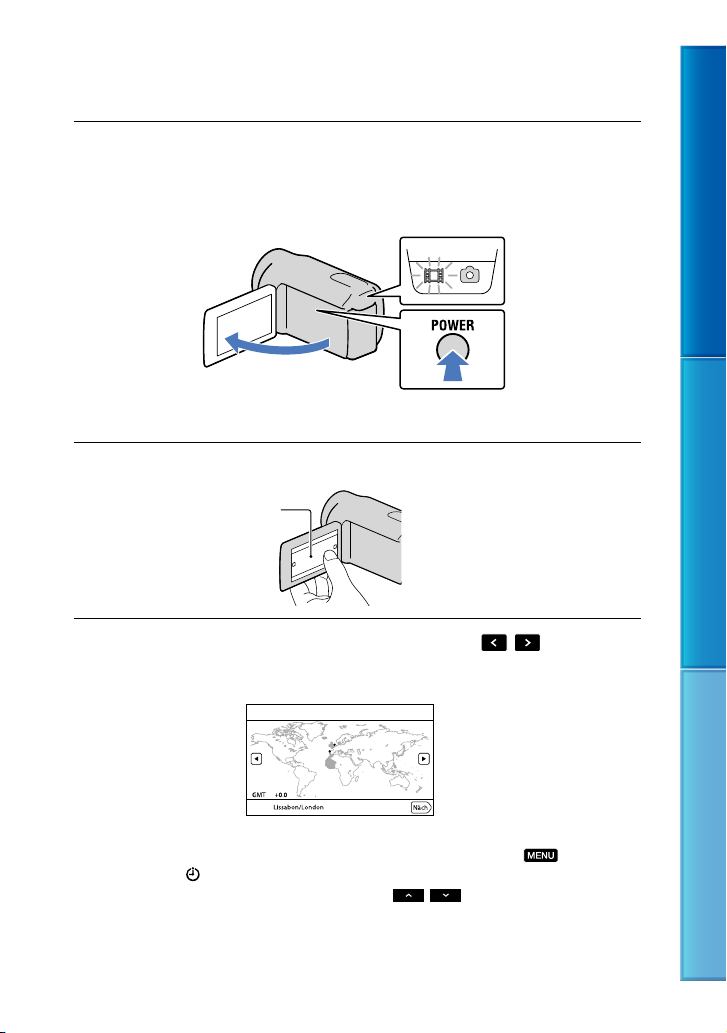
Schritt 2: Einschalten des Geräts und Einstellen des Datums und der Uhrzeit
Klappen Sie den LCD-Bildschirm des Camcorders auf.
1
Der Camcorder schaltet sich ein und die Objektivabdeckung öffnet sich.
Zum Einschalten des Camcorders bei aufgeklapptem LCD-Bildschirm drücken Sie POWER.
Anzeige MODE
Taste POWER
Wählen Sie die gewünschte Sprache aus und berühren Sie dann [Näch].
2
Berühren Sie die
Taste auf dem LCD-
Bildschirm
Wählen Sie die gewünschte geografische Region mit
3
berühren Sie dann [Näch].
/ aus und
Inhalt Hilfreiche Funktionen Index
Wenn Sie das Datum und die Uhrzeit erneut einstellen möchten, berühren Sie (MENU)
[Installation] [
gewünschte Option nicht angezeigt wird, berühren Sie
(Uhr-Einstellungen)] [Datum/Zeiteinstlg.] [Datum/Zeit]. Wenn die
/ , bis die Option zu sehen ist.
DE
19
Page 20
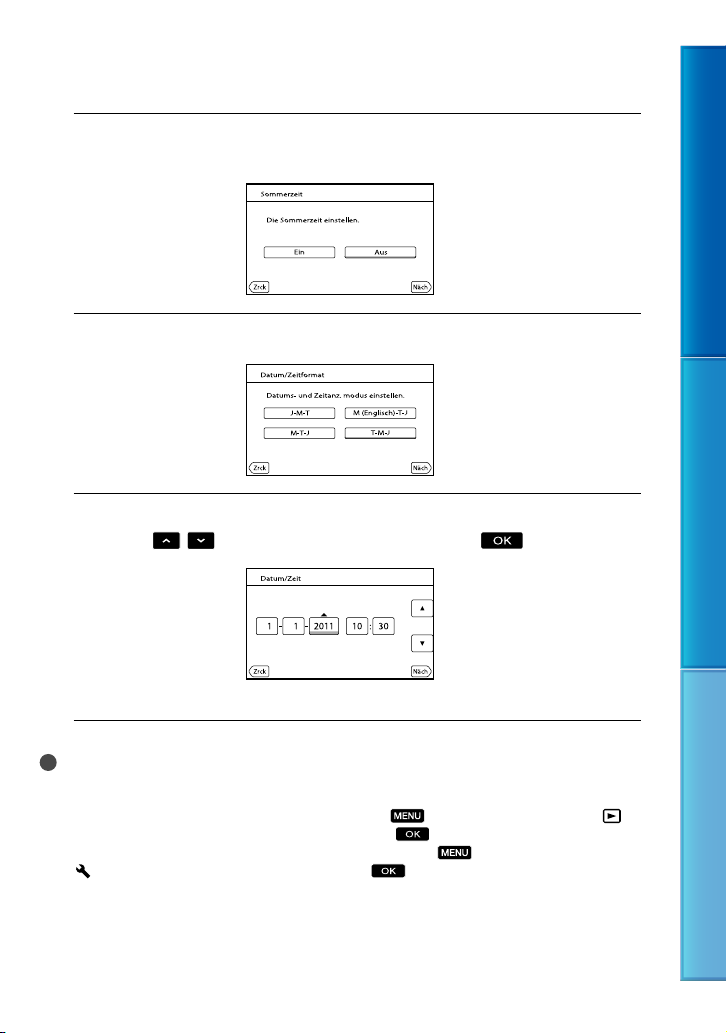
Stellen Sie [Sommerzeit] ein und berühren Sie dann [Näch].
4
Wenn Sie [Sommerzeit] auf [Ein] setzen, wird die Uhr um 1 Stunde vorgestellt.
Wählen Sie das Datumsformat aus und berühren Sie dann [Näch].
5
Wählen Sie das Datum und die Uhrzeit aus, berühren Sie zur Festlegung
6
des Werts
Die Uhr beginnt zu laufen.
/ und berühren Sie dann [Näch] .
Inhalt Hilfreiche Funktionen Index
Hinweise
Während einer Aufnahme werden Datum und Uhrzeit nicht angezeigt, aber automatisch auf dem
Aufnahmemedium aufgezeichnet, so dass sie bei der Wiedergabe angezeigt werden können. Wenn Sie
das Datum und die Uhrzeit anzeigen möchten, berühren Sie
(Wiedergabe-Einstlg.)] [Datencode] [Datum/Zeit]
Sie können die Bestätigungssignale ausschalten; berühren Sie hierfür
(Allgemeine Einstlg.)] [Piepton] [Aus] .
[
Wenn eine Taste, die Sie berühren, nicht richtig reagiert, müssen Sie den Berührungsbildschirm
ieren (S. 129).
kalibr
DE
(MENU) [Installation] [
.
(MENU) [Installation]
20
Page 21
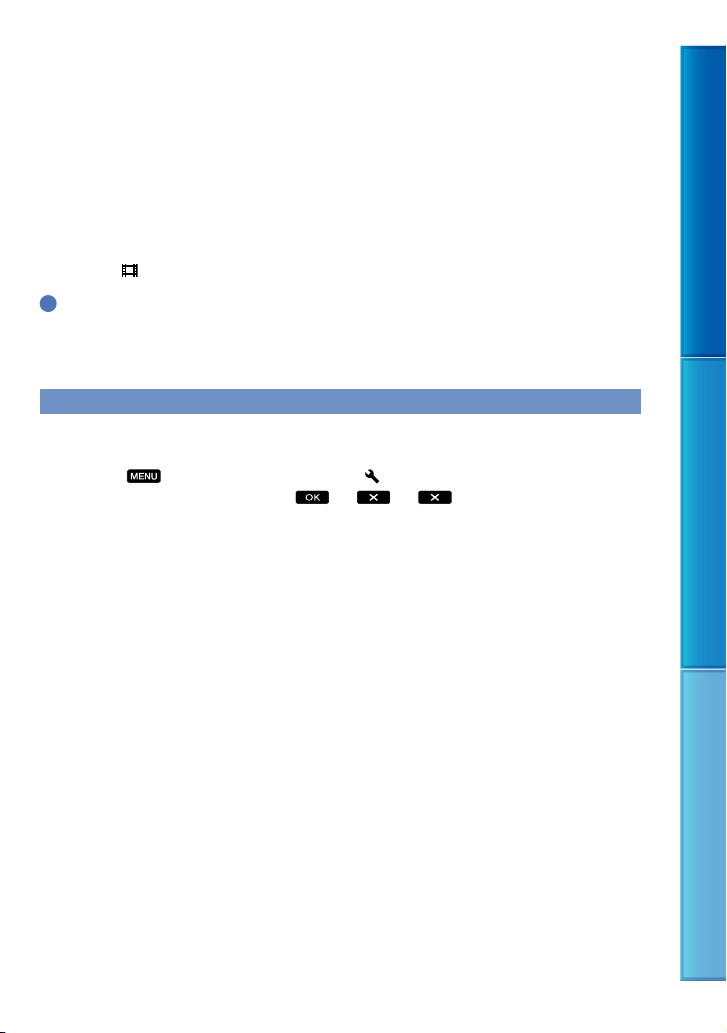
Sobald die Uhrzeit eingestellt ist, wird sie automatisch angepasst, wenn [Autom. Uhreinstlg] (S. 105)
und [Autom. Ber.einstlg] (S. 105) auf [Ein] gesetzt sind. Je nach dem Land bzw. der Region, das bzw. die
für den Camcorder ausgewählt ist, wird die Uhrzeit möglicherweise nicht automatisch auf die richtige
Uhrzeit umgestellt. Setzen Sie in diesem Fall [Autom. Uhreinstlg] und [Autom. Ber.einstlg] auf [Aus]
(HDR-CX360VE/PJ30VE/PJ50VE).
So schalten Sie den Camcorder aus
Klappen Sie den LCD-Bildschirm zu.
Die Anzeige
Tipps
Sie können den Camcorder auch ausschalten, indem Sie POWER drücken.
Wenn [LCD-Eins
POWER drücken.
(Film) blinkt einige Sekunden lang und dann schaltet sich der Camcorder aus.
chaltung] (S. 103) auf [Aus] gesetzt ist, schalten Sie den Camcorder aus, indem Sie
Wechseln der Sprache
Sie können die Sprache für die Bildschirmmenüs wechseln, so dass diese in der gewünschten
Sprache angezeigt werden.
Berühren Sie
Setting] die gewünschte Sprache
(MENU) [Installation] [ (Allgemeine Einstlg.)] [Language
.
Inhalt Hilfreiche Funktionen Index
21
DE
Page 22
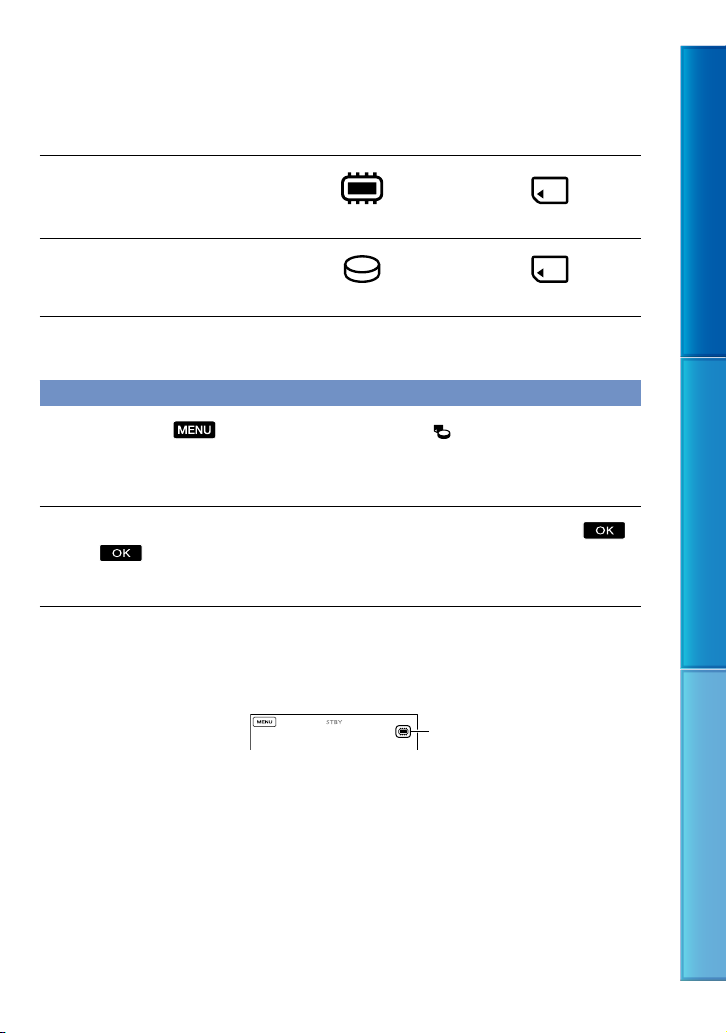
Schritt 3: Vorbereitung des Aufnahmemediums
Das verwendbare Aufnahmemedium hängt vom jeweiligen Camcorder ab. Auf dem
Bildschirm des Camcorders werden die folgenden Symbole angezeigt.
HDR-CX360E/CX360VE/PJ10E/
PJ30E/PJ30VE
HDR-PJ50E/PJ50VE/XR160E
* Standardmäßig werden Filme und Fotos auf diesem Aufnahmemedium aufgezeichnet. Auf dem
ausgewählten Medium können Sie Aufnahme-, Wiedergabe- und Bearbeitungsfunktionen durchführen.
Interner Speicher Speicherkarte
Interne Festplatte Speicherkarte
*
*
Auswahl des Aufnahmemediums
Berühren Sie (MENU) [Installation] [ (Medien-Einstlg.)]
[Medien-Auswahl].
Der Bildschirm [Medien-Auswahl] erscheint.
Berühren Sie das gewünschte Aufnahmemedium und anschließend
.
Auf dem ausgewählten Medium werden sowohl Filme als auch Fotos aufgezeichnet.
So überprüfen Sie das eingestellte Aufnahmemedium
Sowohl im Film- als auch im Fotoaufnahmemodus wird das Mediensymbol des ausgewählten
Aufnahmemediums oben rechts auf dem Bildschirm angezeigt.
Symbol für
Je nach Modell kann das angezeigte Symbol etwas anders aussehen.
Aufnahmemedium
Inhalt Hilfreiche Funktionen Index
22
DE
Page 23

Einsetzen einer Speicherkarte
Hinweise
Stellen Sie als Aufnahmemedium [Speicherkarte] ein, wenn Sie Filme und/oder Fotos auf einer
Speicherkarte aufzeichnen möchten.
Für diesen Camcorder geeignete Speicherkartentypen
Inhalt Hilfreiche Funktionen Index
SD-
Geschwindigkeitsklasse
Bezeichnung in
diesem Handbuch
„Memory Stick PRO
Duo“ (Mark2)
„Memory Stick PRO-
—
„Memory Stick PRO
Duo“
HG Duo“
SD-Speicherkarte
SDHC-Speicherkarte
SDXC-Speicherkarte
Der ordnungsgemäße Betrieb kann nicht für alle Speicherkarten garantiert werden.
Bei diesem Camcorder können Sie den „Memory Stick PRO Duo“, der halb so groß ist wie der „Memory
Stick“ oder SD-Karten in Standardgröße verwenden.
Bringen Sie keine Aufkleber oder Ähnliches an der Speicherkarte oder am Speicherkartenadapter an.
Andernfalls kann es zu einer Fehlfunktion kommen.
Ein „Memory Stick PRO Duo“ mit einer Kapazität von bis zu 32 GB und SD-Karten mit einer Kapazität
von bis zu 64 GB können nachweislich problemlos mit dem Camcorder verwendet werden.
Hinweise
Eine MultiMediaCard kann nicht in Verbindung mit diesem Camcorder verwendet werden.
Filme, die auf SDXC-Speicherkarten aufgezeichnet wurden, können nicht in Computer oder AV-Geräte,
die das exFAT*-Dateisystem nicht unterstützen, importiert oder dort abgespielt werden, indem der
Camcorder mit dem USB-Kabel an diese Geräte angeschlossen wird. Vergewissern Sie sich vorab, dass
das exFAT-System von den angeschlossenen Geräten unterstützt wird. Wenn Sie ein Gerät anschließen,
von dem das exFAT-System nicht unterstützt wird, und der Formatierungsbildschirm angezeigt wird,
nehmen Sie keine Formatierung vor. Andernfalls gehen sämtliche Daten verloren.
* Bei exFAT handelt es sich um ein Dateisystem, das für SDXC-Speicherkarten verwendet wird.
Class 4 oder
schneller
SD-Karte
23
DE
Page 24
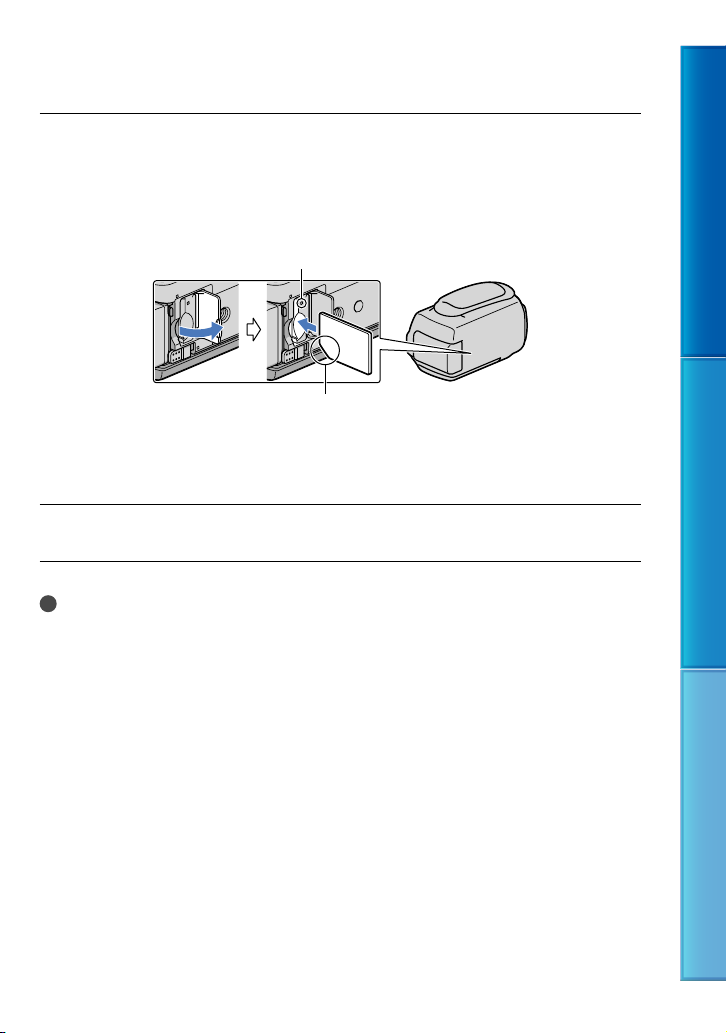
Öffnen Sie die Abdeckung und schieben Sie die Speicherkarte ein, bis sie
mit einem Klicken einrastet; richten Sie die Einkerbung dabei wie in der
Abbildung dargestellt aus.
Schließen Sie die Abdeckung nach dem Einsetzen der Speicherkarte.
Zugriffsanzeige
Achten Sie auf die Position der Einkerbung.
Der Bildschirm [Bilddatenbank-Datei wird vorbereitet. Bitte warten.] wird angezeigt,
wenn Sie eine neue Speicherkarte einsetzen. Warten Sie, bis der Bildschirm wieder
ausgeblendet wird.
Schließen Sie die Abdeckung.
Hinweise
Wenn [Es konnte keine neue Bilddatenbankdatei erstellt werden. Möglicherweise ist nicht genug freier
erplatz vorhanden.] angezeigt wird, formatieren Sie die Speicherkarte (S. 97).
Speich
Achten Sie auf die richtige Ausrichtung der Speicherkarte. Wenn Sie die Speicherkarte falsch herum
einsetzen, können die Speicherkarte, der Speicherkarten-Einschub oder die Bilddaten beschädigt werden.
Während der Aufnahme darf die Abdeckung nicht geöffnet werden.
Achten Sie beim Einsetzen und Auswerfen der Speicherkarte darauf, dass die Speicherkarte nicht
herausspringt und herunterfällt.
Auswerfen der Speicherkarte
Öffnen Sie die Abdeckung und drücken Sie einmal leicht auf die Speicherkarte.
Inhalt Hilfreiche Funktionen Index
24
DE
Page 25
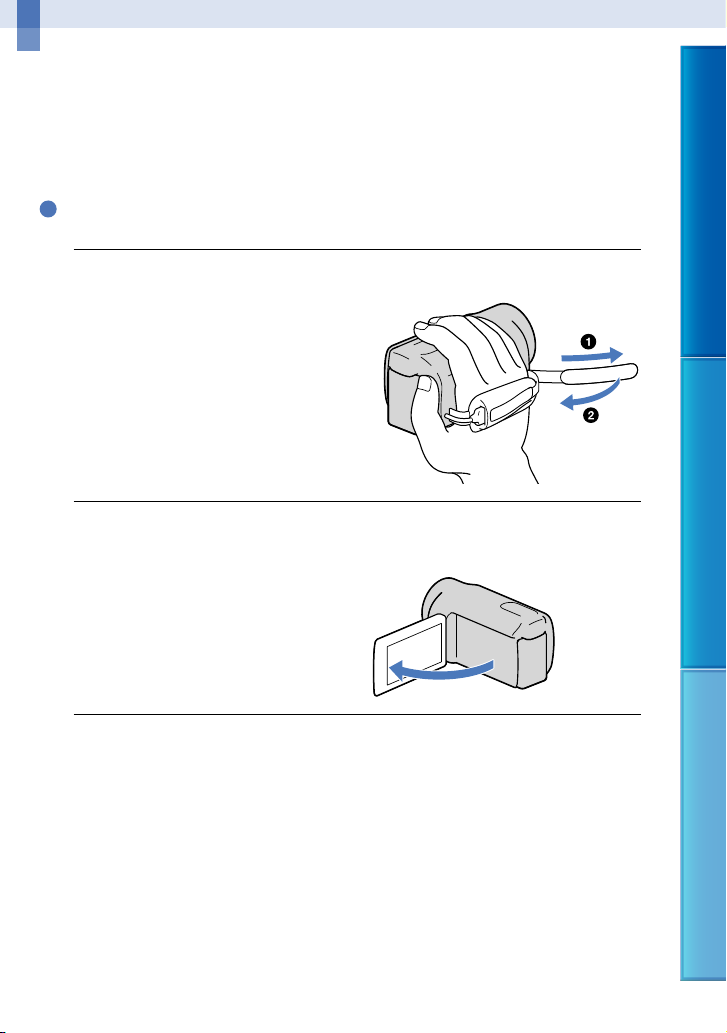
Aufnahme/Wiedergabe
Aufnahme
Standardmäßig werden Filme und Fotos auf den folgenden Medien aufgezeichnet. Filme
werden in High Definition-Bildqualität (HD) aufgezeichnet.
HDR-CX360E/CX360VE/PJ10E/PJ30E/PJ30VE: Interner Speicher
HDR-PJ50E/PJ50VE/XR160E: Interne Festplatte
Tipps
Wenn Sie das Aufnahmemedium wechseln möchten, lesen Sie die Informationen auf Seite 22.
Ziehen Sie das Griffband fest.
1
Klappen Sie den LCD-Bildschirm des Camcorders auf.
2
Der Camcorder schaltet sich ein und die Objektivabdeckung öffnet sich.
Inhalt Hilfreiche Funktionen Index
25
DE
Page 26
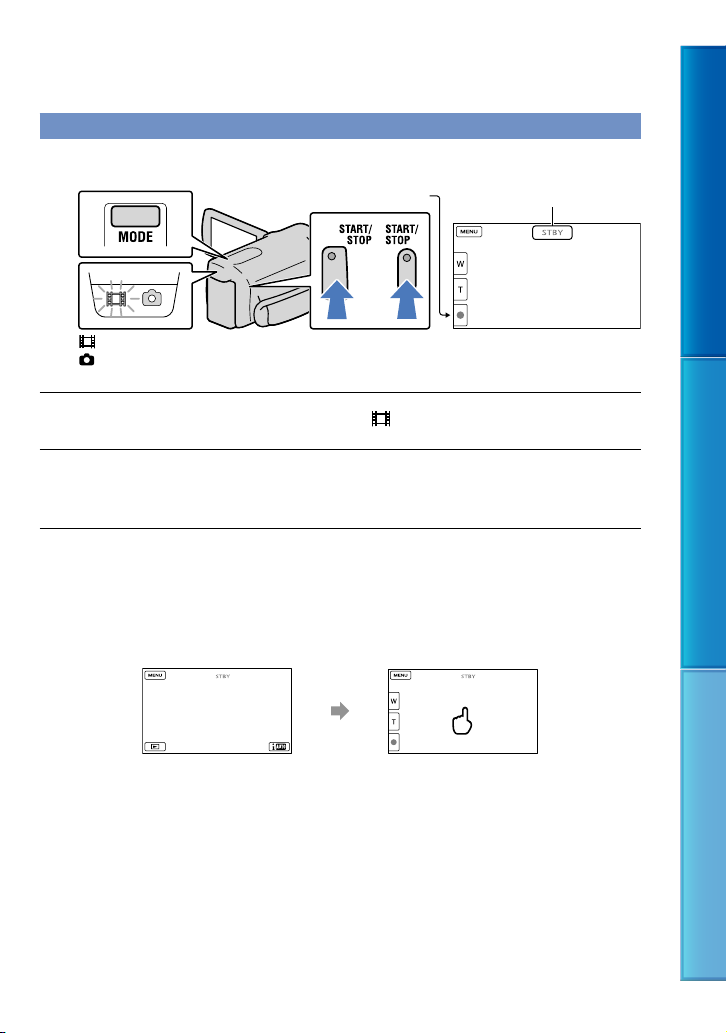
Aufnehmen von Filmen
Taste MODE
Taste START/STOP
(Film): Bei der Filmaufnahme
(Foto): Bei der Fotoaufnahme
[STBY] [AUFN]
Drücken Sie MODE, so dass die Anzeige (Film) aufleuchtet.
Starten Sie mit START/STOP die Aufnahme.
Zum Beenden der Aufnahme drücken Sie erneut START/STOP.
Erneutes Anzeigen der Optionen auf dem LCD-Bildschirm
Berühren Sie mit Ausnahme der Tasten auf dem LCD-Bildschirm eine beliebige Stelle auf
dem Bildschirm, damit Sie Optionen verwenden können. Sie können die Einstellungen mit
dem Menü [Anzeig
e-Einstellung] ändern (S. 93).
etwa
4 Sekunden
danach
Aufnahme eines Lächelns
Standardmäßig wird automatisch ein Foto aufgenommen, wenn der Camcorder während
einer Filmaufnahme das Lächeln einer Person erkennt (Auslös. bei Lächeln, S. 90). Sobald der
Camcorder während der Filmaufnahme Gesichter erkennt, wird die Bildqualität automatisch
ep
asst ([Gesichtserkennung], S. 90).
ang
Inhalt Hilfreiche Funktionen Index
26
DE
Page 27
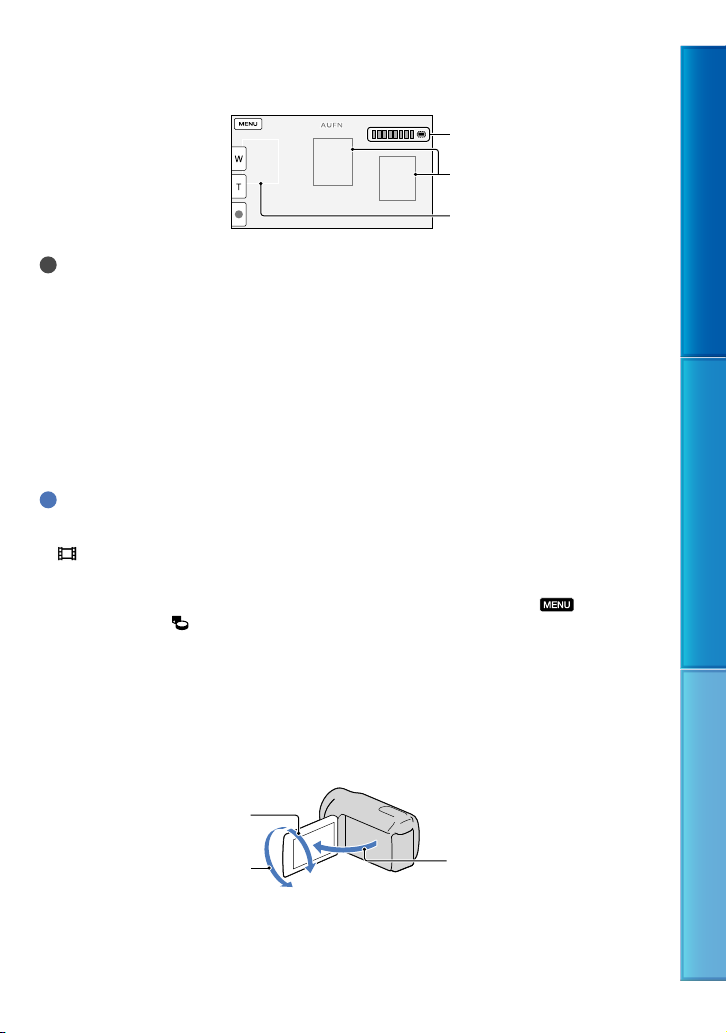
Aufnahme eines Fotos
Rahmen der Lächelerkennung
(Orange)
Rahmen der
Gesichtserkennung (Weiß)
Hinweise
Wenn Sie den LCD-Bildschirm bei einer Filmaufnahme zuklappen, wird die Aufnahme gestoppt.
Die maximale kontinuierliche Aufnahmedauer für Filme beträgt etwa 13 Stunden.
ersc
hreitet die Größe einer Filmdatei 2 GB, wird automatisch eine neue Filmdatei erstellt.
Üb
Nach dem Einschalten des Camcorders dauert es mehrere Sekunden, bis Sie die Aufnahme starten
können. In dieser Zeit können Sie den Camcorder nicht bedienen.
Die im Folgenden genannten Umstände bedeuten, dass trotz der Beendigung der eigentlichen Aufnahme
immer noch Daten auf das Aufnahmemedium geschrieben werden. In diesem Fall darf der Camcorder
keinen Stößen oder Erschütterungen ausgesetzt werden, und der Akku oder das Netzteil darf nicht
entfernt werden.
Tipps
Sie können während einer Filmaufnahme Fotos aufzeichnen, indem Sie PHOTO ganz nach unten
drücken (D
[
Sie können das Gesicht auswählen, das Vorrang haben soll, indem Sie es berühren (S. 41).
Sie könn
Überprüfen Sie die Aufnahmedauer, geschätzte Restkapazität usw. durch Berühren von
[Installation] [
Auf dem LCD-Bildschirm des Camcorders können Aufnahmen bildschirmfüllend angezeigt werden
fsanzeige (S. 24) leuchtet oder blinkt
ugrif
Die Z
Das Mediensymbol oben rechts im LCD-Bildschirm blinkt
ual Rec, S. 42).
SteadyShot] ist standardmäßig auf [Aktiv] gesetzt.
en Szenen aus aufgenommenen Filmen als Fotos speichern (S. 59).
(Medien-Einstlg.)] [Medien-Infos].
(MENU)
(Vollpixelanzeige). Wenn die Aufnahmen jedoch auf einem Fernsehgerät wiedergegeben werden, das
nicht mit der Vollpixelanzeige kompatibel ist, werden die Bildränder oben, unten, rechts und links
öglich
erweise abgeschnitten. Setzen Sie in diesem Fall [Hilfsrahmen] auf [Ein] (S. 92) und achten
m
Sie beim Aufnehmen darauf, dass nur die Bildbereiche innerhalb des äußeren Rahmens auf dem
Fernsehschirm angezeigt werden können.
Wenn Sie den Winkel des LCD-Bildschirmträgers anpassen möchten, klappen Sie ihn zunächst in einem
Winkel von 90 Grad zum Camcorder () auf und stellen Sie dann den Winkel ein ().
Inhalt Hilfreiche Funktionen Index
90 Grad (max.)
180 Grad (max.)
90 Grad zum Camcorder
DE
27
Page 28
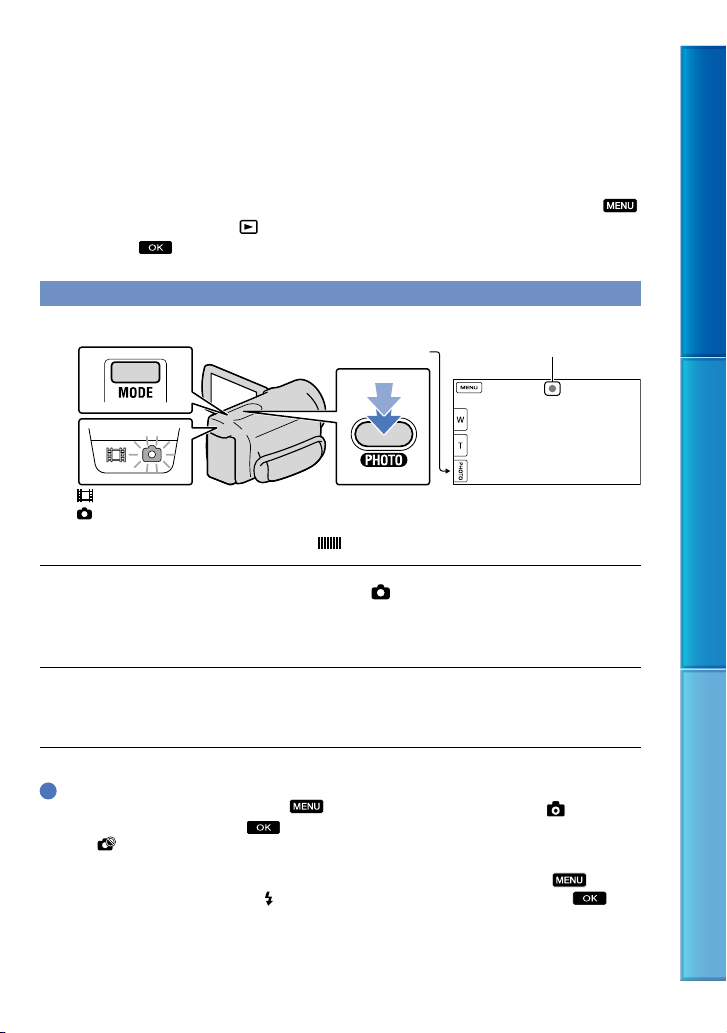
Datencode während der Aufnahme
Aufnahmedatum, Uhrzeit und Aufnahmeeinstellungen sowie die Koordinaten (HDRCX360VE/PJ30VE/PJ50VE) werden automatisch auf dem Aufnahmemedium aufgezeichnet.
Sie werden während der Aufnahme nicht angezeigt. Sie können sie bei der Wiedergabe
jedoch über [Datencode] anzeigen lassen. Wenn Sie sie anzeigen möchten, berühren Sie
(MENU) [Installation] [
Einstellung
.
(Wiedergabe-Einstlg.)] [Datencode] die gewünschte
Aufnehmen von Fotos
Inhalt Hilfreiche Funktionen Index
Taste MODE
Taste PHOTO
(Film): Bei der Filmaufnahme
(Foto): Bei der Fotoaufnahme
Wenn ausgeblendet wird, wurde das Foto aufgezeichnet.
Blinkt Leuchtet
Drücken Sie MODE, so dass die Anzeige (Foto) aufleuchtet.
Die LCD-Bildschirmanzeige wechselt in den Fotoaufnahmemodus und für das
Bildschirmformat wird 4:3 eingestellt.
Drücken Sie PHOTO leicht, um den Fokus einzustellen, und drücken Sie die
Taste dann ganz nach unten.
Tipps
Berühren Sie zur Änderung der Bildgröße
die gewünschte Einstellung
Solange
Der Blitz wird bei unzureichenden Lichtverhältnissen automatisch ausgelöst. Der Blitz funktioniert
im Modus der Filmaufnahme nicht. Ändern Sie die Blitzeinstellung des Camcorders über
(MENU) [Kamera/Mikrofon] [
(HDR-CX360E/CX360VE/PJ30E/PJ30VE/PJ50E/PJ50VE).
Wenn Sie beim Aufnehmen von Fotos mit Blitzlicht ein Konverterobjektiv (gesondert erhältlich)
verwenden, ist möglicherweise ein Schatten im Bild zu sehen (HDR-CX360E/CX360VE/PJ30E/PJ30VE/
PJ50E/PJ50VE).
angezeigt wird, können Sie keine Fotos aufnehmen.
(MENU) [Bildqualität/Größe] [ Bildgröße]
.
(Blitz)] [Blitz] die gewünschte Einstellung
DE
28
Page 29
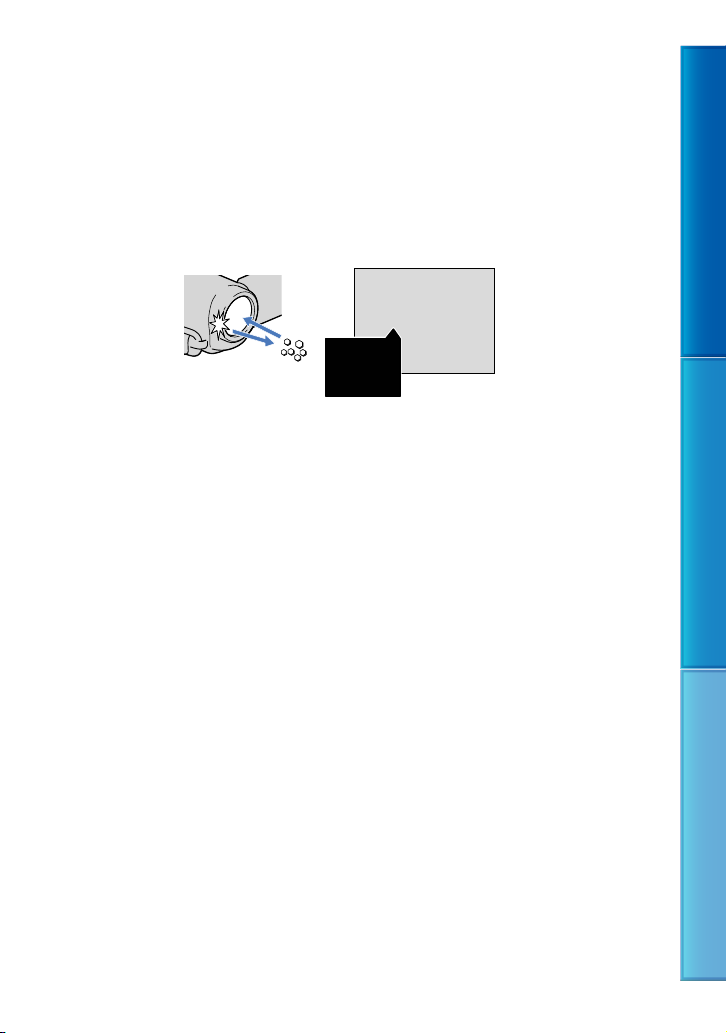
Wenn runde weiße Punkte auf Fotos zu sehen sind (HDR-CX360E/CX360VE/PJ30E/
PJ30VE/PJ50E/PJ50VE)
Diese werden durch Schwebeteilchen (Staub, Pollen usw.) in der Nähe des Objektivs
verursacht. Wenn diese durch den Blitz des Camcorders angeleuchtet werden, erscheinen sie
als runde weiße Punkte im Bild.
Zum Verringern der runden weißen Punkte leuchten Sie den Raum gut aus und nehmen Sie
das Motiv ohne Blitz auf.
Schwebeteilchen
(Staub, Pollen usw.) in
der Luft
Inhalt Hilfreiche Funktionen Index
29
DE
Page 30
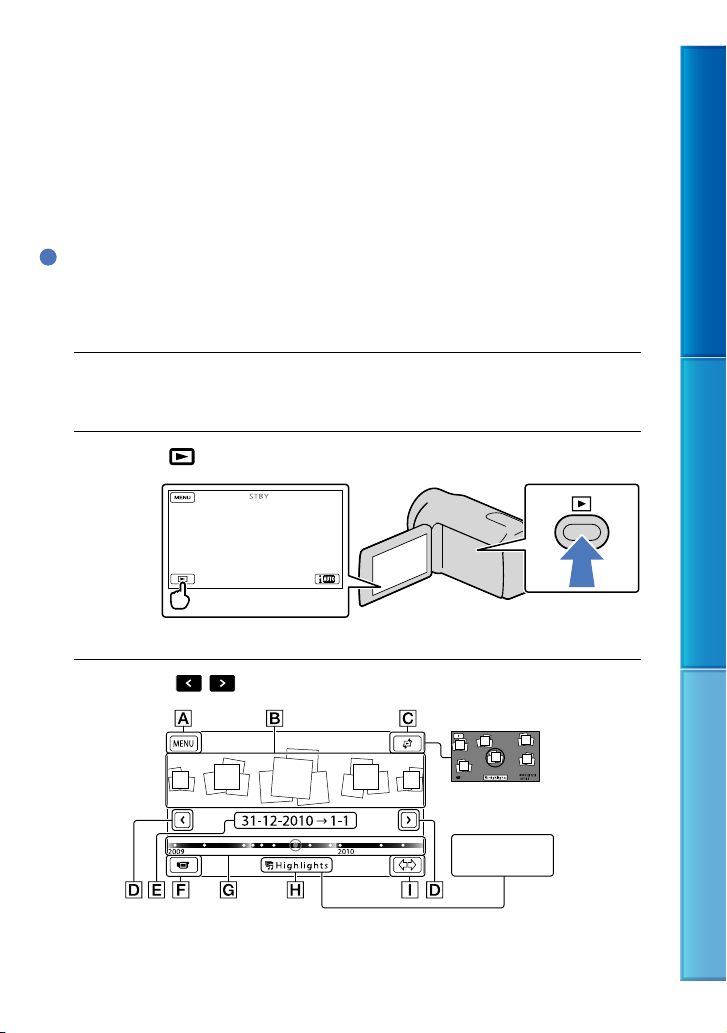
Wiedergabe mit dem Camcorder
Durch die in den Camcorder integrierten Stereolautsprecher können Sie Bilder mit
kraftvollem Klang untermalen.
Standardmäßig werden Filme und Fotos wiedergegeben, die auf folgenden internen
Aufnahmemedien aufgezeichnet wurden.
HDR-CX360E/CX360VE/PJ10E/PJ30E/PJ30VE: Interner Speicher
HDR-PJ50E/PJ50VE/XR160E: Interne Festplatte
Tipps
Wenn Sie das Aufnahmemedium wechseln möchten, lesen Sie die Informationen auf Seite 22.
Der Camcorder zeigt die aufgezeichneten Bilder auf Basis von Datum und Uhrzeit automatisch als
Ereignis an. Außerdem kann er die aufgezeichneten Bilder auf Basis der Positionsdaten anzeigen
(HDR-CX360VE/PJ30VE/PJ50VE).
Klappen Sie den LCD-Bildschirm des Camcorders auf.
1
Der Camcorder schaltet sich ein und die Objektivabdeckung öffnet sich.
Drücken Sie
2
Nach einigen Sekunden wird die Ereignis-Ansicht angezeigt.
Berühren Sie
3
(Bilder-Ansicht).
/ , um das gewünschte Ereignis auszuwählen ().
Inhalt Hilfreiche Funktionen Index
Zum Bildschirm MENU
Ereignisse
30
te für
Tas
Änderung der
Ansich
t (S. 52).
Taste für
HighlightsWiedergabe
(S.
44).
DE
Page 31

Taste für Änderung der Ansicht (HDR-CX360VE/PJ30VE/PJ50VE)
/ : Zum vorherigen/nächsten Ereignis
Ereignisname
Wechsel in den Film-/Fotoaufnahmemodus
Zeitachsenleiste
Taste für Highlights-Wiedergabe
Taste für Änderung der Ereignisskala
* Wird nur angezeigt, wenn die Bildqualität auf [ HD-Qualität] gesetzt ist.
Wenn Sie das in der Mitte angezeigte Ereignis berühren, wird der Bildschirm mit dem
Ereignisindex angezeigt.
Sie können ein Ereignis auch durch Berühren von auf der Zeitachsenleiste wählen.
Berühren Sie
Zeitachsenleiste von eineinhalb Jahren auf drei Monate ändern können, wodurch sich die Anzahl
der Ereignisse ändert, die in der Zeitachsenleiste angezeigt werden können.
(Ereignisskala ändern) unten rechts im Bildschirm, damit Sie den Zeitbereich der
*
Berühren Sie ein Bild, das Sie ansehen möchten.
4
Berühren Sie , um den Bildtyp auszuwählen, der im Index angezeigt werden soll - zur
Auswahl stehen [
FOTO] (Kombination aus Filmen und Fotos).
Rückkehr zum Bildschirm der Ereignis-Ansicht
/ : Zeigt die vorherige/nächste Seite an (Sie können durch den
Indexbildschirm blättern, indem Sie die Taste dauerhaft berühren.)
Wechsel in den Film-/Fotoaufnahmemodus
Ereignistitel
Taste für Wechsel des Bildtyps
Film
Foto
FILM] (nur Filme), [ FOTO] (nur Fotos) oder [ FILM/
Inhalt Hilfreiche Funktionen Index
31
DE
Page 32

erscheint bei dem Film oder Foto, der bzw. das zuletzt wiedergegeben oder aufgenommen
wurde. Wenn Sie den Film oder das Foto mit berühren, können Sie die Wiedergabe an der
Stelle fortsetzen, an der sie zuletzt beendet wurde.
Bedienung des Camcorders während einer Filmwiedergabe
Sie können die in der folgenden Abbildung dargestellten Funktionen nutzen, solange ein Film
mit dem Camcorder abgespielt wird. Die folgende Abbildung ist zu sehen, wenn Sie
FILM/FOTO] (Standardeinstellung) oder [ FILM] durch Berühren der Taste für
[
den Wechsel des Bildtyps im Ereignisindexbildschirm auswählen.
Einstellen der Lautstärke
Löschen
Kontext
Inhalt Hilfreiche Funktionen Index
Stoppen*
Zurück
Schneller Rücklauf
* Diese Tasten können nur verwendet werden, wenn der Camcorder gerade einen Film abspielt.
Hinweise
Bilder können mit anderen Geräten als dem Camcorder unter Umständen nicht wiedergegeben werden.
Tipps
Durch die Berührung der Taste
*
auf dem Wiedergabebildschirm werden Funktionen angezeigt, die zu
Weiter
Schneller Vorlauf
Pause*/Wiedergabe
*
diesem Zeitpunkt ohne großen Aufwand genutzt werden können.
Wenn bei der Wiedergabe ab einem ausgewählten Bild das letzte Bild erreicht wird, erscheint wieder der
Bildschirm INDEX.
Berühren Sie im Pausemodus
Wenn Sie
/ während der Wiedergabe wiederholt berühren, werden die Filme mit bis zu etwa
/ , um den Film langsamer wiedergeben zu lassen.
5-facher 10-facher 30-facher 60-facher Geschwindigkeit abgespielt.
Datum, Uhrzeit, Aufnahmeeinstellungen und Koordinaten (HDR-CX360VE/PJ30VE/PJ50VE) werden
während der Aufnahme automatisch aufgezeichnet. Diese Informationen werden während der Aufnahme
nicht angezeigt, können jedoch während der Wiedergabe angezeigt werden; berühren Sie hierfür
(MENU) [Installation] [ (Wiedergabe-Einstlg.)] [Datencode] die gewünschte
Einstellung
Standardmäßig ist ein geschützter Demofilm voraufgezeichnet.
.
DE
32
Page 33

So stellen Sie bei Filmen die Lautstärke ein
Berühren Sie während der Filmwiedergabe nehmen Sie die Einstellung vor mit /
.
Anzeigen von Fotos
Die in der folgenden Abbildung dargestellten Funktionen können während der Anzeige von
Fotos genutzt werden. Die folgende Abbildung ist zu sehen, wenn Sie [
Berühren der Taste für den Wechsel des Bildtyps im Ereignisindexbildschirm auswählen.
Löschen
Kontext
FOTO] durch
Inhalt Hilfreiche Funktionen Index
Zurück
Tipps
Wenn Sie die Funktion Diaschau wiederholen möchten, berühren Sie
DE
33
Weiter
Starten/Stoppen der
Dia-Show
[Dia-Show Einst.].
Page 34

Bildwiedergabe auf einem Fernsehgerät
Das Anschlussverfahren und die
Bildqualität (High Definition (HD) oder
Standard Definition (STD)) bei der Anzeige
auf dem Fernsehschirm hängen vom Typ
des angeschlossenen Fernsehgeräts und den
verwendeten Anschlüssen ab.
Ausgangsanschlüsse am Camcorder
Buchse HDMI OUT
*
**
A/V-/
Fernbedienungsanschluss
* HDR-CX360E/CX360VE/PJ10E/PJ30E/PJ30VE
** HDR-PJ50E/PJ50VE/XR160E
1
Stellen Sie am Fernsehgerät als
Eingang die für den Anschluss
verwendete Buchse ein.
Schlagen Sie dazu in der
Bedienungsanleitung zum Fernsehgerät
nach.
2
Schließen Sie den Camcorder an
ein Fernsehgerät an.
Verwenden Sie das mitgelieferte Netzteil
als Stromquelle (S. 17).
3
Spielen Sie einen Film oder ein
Foto auf dem Camcorder ab
(S. 30).
Liste der Anschlüsse
Anschließen an ein HD-Fernsehgerät
Wenn die Aufnahme in High DefinitionBildqualität (HD) erfolgt ist, werden die
Filme in High Definition-Bildqualität
(HD) wiedergegeben. Wenn die Aufnahme
in Standardbildqualität (STD) erfolgt ist,
werden die Filme in Standard DefinitionBildqualität (STD) wiedergegeben.
Komponenten-A/V-Kabel
(mitgeliefert)
(Grün) Y
(Blau)
PB/CB
(Rot)
PR/CR
(Weiß)
(Rot)
HDMI-Kabel
(gesondert erhältlich)
Inhalt Hilfreiche Funktionen Index
34
DE
Page 35

Anschließen an ein 16:9- (Breitbild)
oder 4:3-Fernsehgerät, das nicht High
Definition entspricht
Filme, die in High Definition-Bildqualität
(HD) aufgenommen wurden, werden
in Standard Definition-Bildqualität
(STD) wiedergegeben. Filme, die in
Standard Definition-Bildqualität (STD)
aufgenommen wurden, werden in
Standard Definition-Bildqualität (STD)
wiedergegeben.
Komponenten-A/V-Kabel
(mitgeliefert)
(Grün) Y
(Blau)
PB/CB
(Rot)
PR/CR
(Weiß)
(Rot)
A/V-Verbindungskabel mit
S VIDEO-Kabel (gesondert
erhältlich)
(Weiß)
(Gelb)
A/V-Verbindungskabel
(mitgeliefert)
(Rot)
(Gelb)
(Weiß)
(Rot)
Bei einem Anschluss über das
Komponenten-A/V-Kabel
Wenn Sie lediglich die Videostecker des
Komponentenkabels anschließen, werden keine
Audiosignale ausgegeben. Zum Ausgeben von
Audiosignalen schließen Sie den weißen und
den roten Stecker an.
Wählen Sie die Einstellung [Component]
für die von Ihnen verwendete
Komponenteneingangsbuchse aus. Berühren Sie
(MENU) [Installation]
(Verbindung)] [Component] die
[
gewünschte Einstellung
, um die
Einstellung vorzunehmen.
Bei einem Anschluss über das HDMIKabel
Verwenden Sie ein HDMI-Kabel mit
HDMI-Logo.
Verwenden Sie ein Kabel mit einem
HDMI-Ministecker an einem Ende (für den
Camcorder) und einem für das Fernsehgerät
geeigneten Stecker am anderen Ende.
Bilder mit Urheberrechtsschutzcodierung
werden über die Buchse HDMI OUT am
Camcorder nicht ausgegeben.
Unter Umständen funktionieren einige
Fernsehgeräte bei dieser Verbindung nicht
ordnungsgemäß (beispielsweise kein Ton oder
kein Bild).
Verbinden Sie die Buchse HDMI OUT am
Camcorder nicht mit der Buchse HDMI OUT
an einem externen Gerät, da es andernfalls zu
einer Fehlfunktion kommen kann.
Wenn das angeschlossene Gerät mit
5,1-Kanal-Raumklang kompatibel ist, werden
Filme, die in High Definition-Bildqualität
(HD) aufgezeichnet wurden, automatisch mit
5,1-Kanal-Raumklang ausgegeben. Filme in
Standard Definition-Bildqualität (STD) werden
in 2-Kanal-Ton konvertiert.
Inhalt Hilfreiche Funktionen Index
35
DE
Page 36

So stellen Sie das Bildformat auf das
angeschlossene Fernsehgerät ein
(16:9/4:3)
Setzen Sie [TV-Typ] je nach Fernsehgerät auf
[16:9] oder [4:3] (S. 99).
Bei einem Anschluss über das A/VVerbindungskabel mit S-Video
Wenn der S VIDEO-Stecker (S VIDEO-Kanal)
angeschlossen ist, werden keine Audiosignale
ausgegeben. Zum Ausgeben von Audiosignalen
verbinden Sie den weißen und den roten
Stecker mit den Audioeingangsbuchsen am
Fernsehgerät.
Bei dieser Verbindung ist die Bildauflösung
höher als bei einer Verbindung über das
A/V-Verbindungskabel.
Bei einem monauralen Fernsehgerät
(das Fernsehgerät verfügt nur über eine
Audioeingangsbuchse)
Verbinden Sie den gelben Stecker
des A/V-Verbindungskabels mit der
Videoeingangsbuchse und den weißen (linker
Kanal) oder roten Stecker (rechter Kanal) mit
der Audioeingangsbuchse am Fernsehgerät oder
Videorecorder.
Beim Anschluss an das Fernsehgerät
über einen Videorecorder
Schließen Sie den Camcorder über das
A/V-Verbindungskabel an den LINE INEingang am Videorecorder an. Stellen Sie den
Eingangswählschalter des Videorecorders auf
LINE (VIDEO 1, VIDEO 2 usw.).
Hinweise
Wenn Sie Filme in Standard DefinitionBildqualität (STD) auf einem 4:3-Fernsehgerät
abspielen, das nicht mit dem 16:9-Signal
kompatibel ist, nehmen Sie die Filme im
Bildformat 4:3 auf. Berühren Sie
(MENU) [Bildqualität/Größe]
Breitmodus] [4:3] (S. 94).
[
Über das A/V-Verbindungskabel werden Filme
nur in Standard Definition-Bildqualität (STD)
ausgegeben.
Wenn Ihr Fernsehgerät/Videorecorder
über einen 21-poligen Adapter
(EUROCONNECTOR) verfügt
Verwenden Sie zum Anzeigen von
Wiedergabebildern einen 21-poligen
Adapter (gesondert erhältlich).
Tipps
Wenn Sie den Camcorder für die Bildausgabe
mit unterschiedlichen Kabeltypen an das
Fernsehgerät anschließen, gilt für die
Eingangsbuchsen am Fernsehgerät folgende
Priorität:
HDMI Komponente S VIDEO Video
Die HDMI-Schnittstelle (High Definition
Multimedia Interface) ermöglicht die
Übertragung von Video- und Audiosignalen.
Über die Buchse HDMI OUT werden Bilder
in hoher Qualität und digitale Tonsignale
ausgegeben.
Verwendung von „BRAVIA“ Sync
Sie können die Wiedergabe über die
Fernbedienung Ihres Fernsehgeräts steuern,
wenn Sie den Camcorder über ein HDMIKabel an ein „BRAVIA“ Sync-kompatibles
Fernsehgerät anschließen, das ab 2008 auf
den Markt gekommen ist.
Das Menü des Camcorders kann durch
Drücken der Taste SYNC MENU auf der
Fernbedienung Ihres Fernsehgeräts bedient
werden. Sie können Bildschirme des
Camcorders wie Ereignis-Ansicht anzeigen
und ausgewählte Filme abspielen bzw.
ausgewählte Fotos aufrufen, indem Sie die
Aufwärts-/Abwärts-/Links-/Rechts-/
Eingabetasten der Fernbedienung Ihres
Fernsehgeräts drücken.
DE
36
Fernsehgerät/
Videorecorder
Inhalt Hilfreiche Funktionen Index
Page 37

Hinweise
Manche Funktionen können Sie mit der
Fernbedienung möglicherweise nicht
ausführen.
Berühren Sie zur Einstellung des Camcorders
(MENU) [Installation] [
(Verbindung)] [STRG FÜR HDMI]
[Ein] (Standardeinstellung)
.
Stellen Sie auch das Fernsehgerät entsprechend
ein. Einzelheiten dazu schlagen Sie bitte in der
Bedienungsanleitung zum Fernsehgerät nach.
Die Bedienung von „BRAVIA“ Sync variiert
je nach BRAVIA-Modell. Einzelheiten dazu
schlagen Sie bitte in der Bedienungsanleitung
zum Fernsehgerät nach.
Tipps
Wenn Sie das Fernsehgerät ausschalten, wird
der Camcorder ebenfalls ausgeschaltet.
Inhalt Hilfreiche Funktionen Index
37
DE
Page 38

Erweiterte Funktionen
Hilfreiche Funktionen beim Aufnehmen von Filmen und Fotos
Zoomen
Sie können Bilder mit dem MotorzoomHebel vergrößern. Die unten genannten
Vergrößerungen sind möglich. Zum
Vergrößern von Bildern können Sie auch
auf dem LCD-Bildschirm verwenden.
Beim Modell HDR-PJ10E/XR160E: Bis
zu 42-fache Vergrößerung des Originals
Beim Modell HDR-CX360E/CX360VE/
PJ30E/PJ30VE/PJ50E/PJ50VE: Bis zu
17-fache Vergrößerung des Originals
Größerer Blickwinkel
(Weitwinkelbereich)
Verschieben Sie den Motorzoom-Hebel
für einen langsamen Zoom nur leicht. Für
einen schnelleren Zoom verschieben Sie
den Hebel weiter.
Hinweise
Lassen Sie den Finger unbedingt auf dem
Motorzoom-Hebel. Andernfalls wird das
Betriebsgeräusch des Motorzoom-Hebels
möglicherweise mit aufgezeichnet.
Nahaufnahme
(Telebereich)
Mit der Taste / auf dem LCD-Bildschirm
können Sie die Zoomgeschwindigkeit nicht
ändern.
Der Mindestabstand zwischen Camcorder
und Motiv, der für eine scharfe Fokussierung
/
erforderlich ist, liegt im Weitwinkelbereich bei
wa 1 cm un
et
Mit dem optischen Zoom können Sie Bilder
vergrößern, es sei denn, [
ist auf [Aktiv] gesetzt. Die unten genannten
Vergrößerungen sind möglich.
Beim Modell HDR-PJ10E/XR160E: Bis zu
30-fache Vergrößerung
Beim Modell HDR-CX360E/CX360VE/
PJ30E/PJ30VE/PJ50E/PJ50VE: Bis zu
12-fache Vergrößerung
Tipps
Stellen Sie [Digitalzoom] ein, wenn Sie beim
Zoomen eine stärkere Vergrößerung erzielen
möchten.
d im Telebereich bei etwa 80 cm.
Automatische Aufnahme von Bildern in höherer Qualität (Intelligente Automatik)
Sobald Sie den Camcorder auf das Motiv
richten, nutzt der Camcorder für die
Aufnahme die beste Kombination aus
den folgenden drei Erkennungsmodi:
Gesichtserkennung, Szenenerkennung und
Bildverwacklungserkennung ([Ein] ist die
Standardeinstellung). Wenn der Camcorder
das Motiv erkennt, werden die Symbole
angezeigt, die der erkannten Bedingung
entsprechen.
Berühren Sie [Ein]/[Aus]
unten rechts auf dem
Aufnahmebildschirm von Filmen
oder Fotos.
DE
38
Inhalt Hilfreiche Funktionen Index
SteadyShot]
Page 39

Gesichtserkennung
(Portrait), (Baby)
Der Camcorder erkennt Gesichter und
stellt Fokus, Farbe und Belichtung ein.
Szenenerkennung
(Gegenlicht),
(Dämmerung),
(Makro)
Licht),
Der Camcorder wählt je nach Szene
automatisch die effektivste Einstellung.
Bildverwacklungserkennung
(Beim Gehen), (Stativ)
Der Camcorder erkennt eine eventuelle
Bildverwacklung und gleicht diese
bestmöglich aus.
Hinweise
Je nach Aufnahmebedingungen kann es
vorkommen, dass der Camcorder die erwartete
Szene oder das erwartete Motiv nicht erkennt.
Je nach erkannter Szene kann der Blitz
möglicherweise nicht verwendet werden (HDRCX360E/CX360VE/PJ30E/PJ30VE/PJ50E/
PJ50VE).
(Landschaft),
(Scheinwerfer), (Wenig
Auswahl der High DefinitionBildqualität (HD) oder
standardmäßigen Bildqualität
(STD)
Für die gewünschte Bildqualität stehen
die High Definition-Bildqualität (HD)
zur Aufnahme äußerst hochwertiger
Bilder oder die Standard DefinitionBildqualität (STD) zur Auswahl, die mit
den verschiedenen Abspielgeräten meist
kompatibel ist ([
HD-Qualität] ist
die Standardeinstellung). Sie können die
Bildqualität je nach Aufnahmesituation
oder Abspielgerät ändern.
Berühren Sie
(MENU)
[Bildqualität/Größe] [ /
Einstellung].
Berühren Sie [
HD-Qualität]
zur Aufnahme von Bildern in
High Definition-Bildqualität
(HD) bzw. [
STD-Qualität]
zur Aufnahme von Bildern in
Standard Definition-Bildqualität
(STD).
Berühren Sie
Die Bildqualität der Aufnahme wird
geändert.
Tipps
Sie können immer nur Filme in der
ausgewählten Bildqualität aufnehmen,
wiedergeben oder bearbeiten. Wenn Sie
Filme in anderer Bildqualität aufnehmen,
wiedergeben oder bearbeiten wollen, müssen
Sie diese Einstellung ändern.
.
Auswählen des Aufnahmemodus
Bei der Aufnahme von Filmen in
High Definition-Bildqualität (HD)
können Sie den Aufnahmemodus
wechseln und die gewünschte
Filmqualität auswählen ([Standard
] ist die Standardeinstellung).
Die auf dem Aufnahmemedium
verfügbare Aufnahmedauer hängt vom
Aufnahmemodus ab.
DE
39
Inhalt Hilfreiche Funktionen Index
Page 40

Berühren Sie
(MENU)
[Bildqualität/Größe]
[ AUFN-Modus].
Berühren Sie den gewünschten
Aufnahmemodus.
Die verfügbaren Aufnahmemodi
hängen von der ausgewählten
Einstellung für [
Bildfrequenz] ab
(S.94).
* wird auf dem Symbol eines
Mediums angezeigt, wenn ein Film,
der im ausgewählten Aufnahmemodus
aufgezeichnet wurde, nicht auf diesem
Medium gespeichert werden kann.
Berühren Sie
.
Aufnahmemodi und das Medium
Auf welchen Medientypen die Bilder
gespeichert werden können, hängt vom
ausgewählten Aufnahmemodus ab.
Sie finden ausführliche Informationen zum
Speichervorgang mithilfe externer Geräte
auf Seite 66.
Aufnahmemodus
Medientypen
*
PS
Auf diesem Camcorder
Internes
Aufnahmemedium
Speicherkarte
Auf externen Geräten
Externe
Medien (USBSpeichereinheiten)
Blu-ray-Discs
AVCHDAufnahmediscs
* [PS] kann nur eingestellt werden, wenn
Bildfrequenz] auf [50p] gesetzt ist.
[
Tipps
Filme werden im Format 1920 1080/50p
aufgenommen, wenn der PS-Modus der High
Definition-Bildqualität (HD) ausgewählt ist,
und im Format AVCHD 1920 1080/50i oder
1920 1080/25p (HDR-CX360E/CX360VE/
PJ30E/PJ30VE/PJ50E/PJ50VE), wenn der Modus
FX oder FH ausgewählt ist. Wird der Modus HQ
oder LP bei High Definition-Bildqualität (HD)
ausgewählt, werden Filme im Format AVCHD
1440 1080/50i aufgenommen.
Die folgenden Aufnahmemodi stehen für
die High Definition-Bildqualität (HD) zur
Auswahl.
[50p-Qualität
[Höchste Quali.
[Hohe Qualität
[Standard
(Standardeinstellung)
[Langzeit
Für den Aufnahmemodus bei der
standardmäßigen Bildqualität (STD) steht nur
der folgende Wert zur Verfügung.
[Standard
„M“ beispielsweise in „24M“ steht für „Mbps“.
DE
—
— —
] (AVC HD 28M (PS))
] (AVC HD 24M (FX))
] (AVC HD 17M (FH))
] (AVC HD 9M (HQ))
] (AVC HD 5M (LP))
] (STD 9M (HQ))
40
FX
FH/
HQ/LP
Inhalt Hilfreiche Funktionen Index
Page 41

Verwendung der Fokusnachführung
Wenn Sie das zu verfolgende Motiv auf dem
LCD-Bildschirm berühren, verfolgt der
Camcorder dieses Motiv und nimmt einen
Film auf.
Bei Berührung eines Gesichts
Das Gesicht wird in einem Rahmen mit
Doppellinie angezeigt und der Camcorder
stellt Fokus, Farbe und Belichtung
automatisch ein.
Bei Berührung anderer Motive als
Gesichter
Die von Ihnen berührte Stelle wird in
einem Rahmen mit Doppellinie angezeigt
und der Camcorder stellt den Fokus
automatisch ein.
Berühren Sie das zu verfolgende
Gesicht oder die zu verfolgende Stelle.
Hinweise
Je nach Lichtverhältnissen und Frisur wird das
Motiv, das Sie berühren, möglicherweise nicht
erkannt. Berühren Sie das Motiv in diesem Fall
beim Aufnehmen erneut.
Wenn Sie ein Gesicht verfolgen möchten,
legen Sie für [Gesichtserkennung] einen
anderen Wert fest als [Aus] ([Auto] ist die
Standardeinstellung).
Tipps
Bei einem Gesicht, das als mögliches Motiv
für eine Aufnahme mit Lächelerkennung
ausgewählt wurde, ist der Rahmen mit
Doppellinie orangefarben.
Wenn sich das Gesicht, das Sie berührt
haben, aus dem Bildausschnitt auf dem
LCD-Bildschirm entfernt, erhält das unter
esichts
erkennung] (S. 90) ausgewählte Motiv
[G
Vorrang. Wenn das von Ihnen berührte Gesicht
wieder im Bildschirm zu sehen ist, hat dieses
Vorrang.
Automatische Aufnahme eines Lächelns (Auslös. bei Lächeln)
Es wird automatisch ein Foto
aufgenommen, wenn der Camcorder
während einer Filmaufnahme das Lächeln
einer Person erkennt ([Dual-Aufzeichn.]
ist die Standardeinstellung) (Seite 90). Ein
Gesicht, das mithilfe der Lächelerkennung
aufgenommen werden kann, wird
mit einem orangefarbenen Rahmen
gekennzeichnet.
Inhalt Hilfreiche Funktionen Index
Es wird ein Rahmen mit Doppellinie
angezeigt.
Wenn Sie die Verfolgung abbrechen
möchten, berühren Sie rechts im LCDBildschirm die Option
/ .
DE
41
Page 42

Hinweise
Wenn die Bildrate und der Aufnahmemodus
auf [50i]/[Höchste Quali.
[50p]/[50p-Qualität
Sie die Funktion Auslös. bei Lächeln bei der
Filmaufnahme nicht verwenden. Wenn die
Bildrate auf [25p] gesetzt ist, kann die Funktion
Auslös. bei Lächeln ebenfalls nicht verwendet
werden (HDR-CX360E/CX360VE/PJ30E/
PJ30VE/PJ50E/PJ50VE).
Je nach Aufnahmebedingungen, Motiv und
Camcordereinstellungen wird möglicherweise
kein Lächeln erkannt.
Tipps
Über [Gesichtserkennung] können Sie das
Motiv einstellen, das bei der Gesichts- und
äche
lerkennung Vorrang hat (S. 90). Wenn Sie
L
das vorrangige Motiv festlegen, indem Sie den
Erkennungsrahmen auf dem LCD-Bildschirm
berühren, hat das Gesicht in dem Rahmen mit
Doppellinie Vorrang.
Wird ein Lächeln nicht erkannt, legen Sie
äche
lerk.empfindlk.] fest (S. 90).
[L
] oder
] gesetzt sind, können
Aufnehmen von Ton mit besserer
Raumklangwirkung (5,1-KanalRaumklang-Aufnahme)
Mit dem eingebauten Mikrofon kann
Dolby Digital 5,1-Kanal-Raumklang
aufgenommen werden. Beim Wiedergeben
von Filmen auf einem Gerät, das 5,1-KanalRaumklang unterstützt, erzielen Sie so eine
besonders naturgetreue Tonwiedergabe.
Eingebautes
Mikrofon
Hinweise
Bei der Wiedergabe von 5,1-Kanal-Ton mit
dem Camcorder wird der 5,1-Kanal-Ton für die
Ausgabe automatisch in das 2-Kanal-Format
konvertiert.
Für die Wiedergabe des 5,1-Kanal-Raumklangs
von Filmaufnahmen in High DefinitionQualität (HD) und mit 5,1-Kanal-Ton
benötigen Sie ein Gerät, das mit 5,1-KanalRaumklang kompatibel ist.
Wenn Sie den Camcorder über ein HDMIKabel (gesondert erhältlich) anschließen, wird
der Ton von mit High Definition-Bildqualität
(HD) und 5,1-Kanal-Ton aufgenommenen
Filmen automatisch mit 5,1-Kanal-Ton
ausgegeben. Der Ton von Filmen in Standard
Definition-Bildqualität (STD) wird in 2-KanalTon konvertiert.
Tipps
Für den Aufnahmeton stehen [5.1chRaumklang] (
([Tonmodus], S. 92) zur Auswahl.
Mithilfe der mitgelieferten Software „PMB“
können Sie auf einem Computer eine Disc
mit den Filmen erstellen, die Sie mit dem
Camcorder aufgenommen haben. Wenn Sie die
Disc auf einem 5,1-Kanal-Raumklangsystem
abspielen, erzielen Sie eine besonders
naturgetreue Tonwiedergabe.
) oder [2ch-Stereo] ( )
Aufnehmen hochwertiger Fotos während der Filmaufnahme (Dual Rec)
Sie können während einer Filmaufnahme
Fotos aufzeichnen, indem Sie PHOTO
drücken.
Hinweise
Der Blitz kann nicht verwendet werden, wenn
der Camcorder auf den Filmaufnahmemodus
eingestellt ist (HDR-CX360E/CX360VE/PJ30E/
PJ30VE/PJ50E/PJ50VE).
Wenn die Kapazität des Aufnahmemediums
nicht ausreicht oder wenn Sie fortlaufend
Fotoaufnahmen machen, wird möglicherweise
DE
42
Inhalt Hilfreiche Funktionen Index
Page 43

angezeigt. Solange angezeigt wird,
können Sie keine Fotos aufnehmen.
Je nach Auswahl von [
Bildfrequenz] wird auf dem LCD-
oder [
Bildschirm
die Funktion Dual Rec möglicherweise nicht
verwenden.
Tipps
HDR-PJ10E/XR160E:
Wenn die MODE-Anzeige
haben Fotos das Format [3,0M] (16:9) oder
[2,2M] (4:3).
HDR-CX360E/CX360VE/PJ30E/PJ30VE/
PJ50E/PJ50VE:
Wenn die MODE-Anzeige
haben Fotos das Format [5,3M] (16:9) oder
[4,0M] (4:3).
Im Aufnahmebereitschaftsmodus können
Sie Fotos genauso aufnehmen, wie wenn die
Anzeige
jedoch auf [25p] (HDR-CX360E/CX360VE/
PJ30E/PJ30VE/PJ50E/PJ50VE) gesetzt ist,
können Sie keine Fotos aufnehmen, solange
sich der Camcorder im Filmaufnahmemodus
befindet.
angezeigt und Sie können
(Foto) leuchtet. Wenn die Bildrate
AUFN-Modus]
(Film) leuchtet,
(Film) leuchtet,
Verwendung der Videoleuchte (HDR-CX360E/CX360VE/PJ30E/ PJ30VE)
Je nach Umgebung kann die Verwendung
der Videoleuchte sinnvoll sein. Wenn Sie
die Videoleuchte verwenden, achten Sie
darauf, dass der Abstand zwischen dem
Camcorder und dem Motiv etwa 0,3 m bis
1,5 m beträgt.
LED-Videoleuchte
Bei jeder Betätigung der Taste LIGHT
ändert sich die Anzeige wie folgt.
Keine Anzeige (Aus)
(Ein) ...
(Auto)
Drücken Sie die Taste LIGHT mehrmals,
um die Videoleuchte zu deaktivieren.
Hinweise
Die Videoleuchte erzeugt starkes Licht. Daher
darf die Videoleuchte nicht aus nächster Nähe
auf die Augen gerichtet werden.
Die Videoleuchte verbraucht sehr viel
Akkustrom.
Tipps
Die Helligkeit der Videoleuchte kann über
ü [Licht-Helligkeit] (S. 93) eingestellt
as Men
d
werden.
Wenn die Videoleuchte auf
gestellt ist, kann es vorkommen, dass sie sich
mehrmals ein- und ausschaltet. Drücken Sie in
diesem Fall wiederholt LIGHT, um
auszuwählen.
Bei der Aufnahme von Fotos wird die
Videoleuchte deaktiviert und fungiert als
Blitzlicht.
(Auto)
(Ein)
Inhalt Hilfreiche Funktionen Index
43
DE
Page 44

Aufnehmen im Spiegelmodus
Abspielen eines
Auszugs Ihrer
Filme (HighlightsWiedergabe)
Klappen Sie den LCD-Bildschirmträger
um 90 Grad zum Camcorder auf ()
en Sie ihn um 180 Grad zur
und dreh
Objektivseite hin ().
Tipps
Auf dem LCD-Bildschirm erscheint das Bild
als Spiegelbild, aufgenommen wird es jedoch
normal.
Der Camcorder wählt die Szenen für die
Highlights-Wiedergabe beliebig aus, reiht
sie aneinander und spielt sie als Auszug
Ihrer Bilder in High Definition-Bildqualität
(HD) mit Musik und visuellen Effekten ab.
Wenn Ihnen die soeben angezeigte
Highlights-Wiedergabe gefällt, können
Sie diese als „Szenario“ speichern und
wiederholt abspielen. Sie können die
Szenen oder Szenarios der HighlightsWiedergabe außerdem ohne großen
Aufwand mithilfe anderer Medien
freigeben, indem Sie deren Datenformat
konvertieren, damit Sie die Daten in das
Internet hochladen oder DVDs erstellen
können.
Tipps
Durch die Berührung der Taste
Wiedergabebildschirm werden Funktionen
angezeigt, die derzeit ohne großen Aufwand
genutzt werden können.
1
Klappen Sie den LCD-Bildschirm
des Camcorders auf.
2
Drücken Sie (Bilder-Ansicht).
auf dem
Inhalt Hilfreiche Funktionen Index
3
Berühren Sie / (),
um das gewünschte Ereignis
auszuwählen, und berühren Sie
dann [ Highlights] ().
Der Camcorder beginnt mit der
Highlights-Wiedergabe des Ereignisses,
das in der Mitte der Ereignis-Ansicht
angezeigt wurde.
DE
44
Page 45

LCD-Bildschirm während der
Highlights-Wiedergabe
Einstellen der Lautstärke
Kontext
Stoppen
Weiter
Zurück
Pause
Stoppen einer Highlights-Wiedergabe
Berühren Sie zum Anhalten der
Wiedergabe
.
Berühren Sie zum Stoppen der Wiedergabe
.
Erneutes Abspielen einer HighlightsWiedergabe
Berühren Sie nach Beendigung einer
Highlights-Wiedergabe [Wiederholen] auf
dem Bildschirm.
Hinweise
Die Szenen der Highlights-Wiedergabe sind
bei jeder Auswahl der Highlights-Wiedergabe
anders.
Ändern der Einstellungen für die Highlights-Wiedergabe
Sie können verschiedene Einstellungen für
die Highlights-Wiedergabe vornehmen.
Berühren Sie [HighlightEinstellung] während der HighlightsWiedergabe.
Sie können folgende Optionen festlegen.
[Wiedergabe-Bereich]
Legen Sie den Filmbereich fest, der abgespielt
werden soll, indem Sie den Bereich vom ersten
bis zum letzten Ereignis angeben, der als
Wiedergabebereich genutzt werden soll, und
dann
der Highlights-Wiedergabe durch die Auswahl
der Ereignisse in der Kartenansicht festlegen,
wählen Sie Anfangs- und Enddatum aus (HDRCX360VE/PJ30VE/PJ50VE).
Wird kein Bereich festgelegt, spielt der
Camcorder Bilder im Datumsbereich des
Ereignisses ab, das in der Ereignis-Ansicht als
Wiedergabebereich ausgewählt wurde.
[Stil]
Sie können einen Stil für die HighlightsWiedergabe auswählen. Je nach Stil wird die
Musikkategorie automatisch ausgewählt.
[Musik]
Sie können Musik auswählen und hinzufügen.
[Dauer]
Sie können die Länge des HighlightsWiedergabesegments festlegen.
[Tonmischung]
Die Musik wird gemeinsam mit dem
Originalton abgespielt.
Berühren Sie
Originalton und Musik einzustellen.
berühren. Wenn Sie den Bereich
/ , um die Balance zwischen
Inhalt Hilfreiche Funktionen Index
45
DE
Page 46

[Highlights-Stelle]
Sie können die Stellen in einem Film oder Fotos
festlegen, die in einer Highlights-Wiedergabe
verwendet werden.
Spielen Sie den gewünschten Film ab bzw.
zeigen Sie das gewünschte Foto an und gehen
Sie dann wie folgt vor.
Film: Spielen Sie den gewünschten Film ab
und berühren Sie dann
der Stelle, die in der Highlights-Wiedergabe
verwendet werden soll.
Foto: Zeigen Sie das Foto an, das in der
Highlights-Wiedergabe verwendet werden
soll, und berühren Sie dann
Hinweise
Wenn die Kartenansicht angezeigt wird, kann
keine Highlights-Stelle festgelegt werden (HDRCX360VE/PJ30VE/PJ50VE). Die HighlightsStelle, die festgelegt wurde, als die EreignisAnsicht angezeigt wurde, kann jedoch für die
Kartenansicht übernommen werden.
Der für die Highlights-Wiedergabe verwendete
Ton wird in 2-Kanal-Stereoton umgewandelt.
Sobald die Highlights-Wiedergabe gestoppt
wird, wird die Einstellung [WiedergabeBereich] aufgehoben.
Wenn Sie den Camcorder an ein externes Gerät
wie beispielsweise ein Fernsehgerät anschließen
und die Highlights-Wiedergabe oder ein
Highlight-Szenario abspielen, werden die Bilder
nicht im LCD-Bildschirm des Camcorders
angezeigt.
Tipps
Sie können nach Beendigung einer HighlightsWiedergabe [Highlight-Einstellung] auf dem
Bildschirm auswählen.
an
.
Speichern der HighlightsWiedergabe (
Sie können eine Highlights-Wiedergabe als
„Szenario“ speichern.
Szenario Speich.)
Berühren Sie [ Szenario
Speich.] während der
Highlights-Wiedergabe.
Wiedergabe eines gespeicherten
Szenarios
Berühren Sie (MENU) [Wiederg.Funktion] [
Szenario], wählen Sie das
gewünschte Szenario aus und berühren Sie
dann
.
Löschen eines gespeicherten Szenarios
Berühren Sie [ Szenario Löschen] auf
dem Bildschirm, wenn die Wiedergabe des
zu löschenden Szenarios abgeschlossen
ist, oder berühren Sie
während der
Wiedergabe des zu löschenden Szenarios
und wählen Sie dann [Lösch.] aus.
Inhalt Hilfreiche Funktionen Index
46
DE
Page 47

Konvertieren und Freigeben der Szenen der Highlights-Wiedergabe oder der Highlight-Szenarios
Sie können das Datenformat der
Highlights-Wiedergabe oder zuvor
gespeicherten Highlight-Szenarios
konvertieren, damit Sie die konvertierten
Daten mithilfe anderer Medien zur Ansicht
freigeben können, indem Sie DVDs
erstellen oder die Daten in das Internet
hochladen (Highlights-Film).
Wenn die Highlights-Wiedergabe
oder die Wiedergabe des
Highlight-Szenarios beendet ist,
berühren Sie auf dem Bildschirm
[Speichern und Freigeben].
Sie können [Speichern und Freigeben]
auswählen, indem Sie die Taste
dem Bildschirm berühren, solange die
Szenen der Highlights-Wiedergabe oder
der gespeicherten Highlight-Szenarios
abgespielt werden.
auf
Berühren Sie
Der Camcorder beginnt mit der
Konvertierung der Daten in das
Zielformat.
.
Hochladen eines Highlights-Films in
das Internet
Sobald der Konvertierungsvorgang
abgeschlossen ist, berühren Sie [Freigeben]
[Web-Upload] und befolgen Sie dann
die Anweisungen auf dem LCD-Bildschirm.
Erstellen einer DVD mit DVDirect
Express
Sobald der Konvertierungsvorgang
abgeschlossen ist, berühren Sie [Freigeben]
[DVD mit DVDirect Express erstell.]
und befolgen Sie dann die Anweisungen auf
dem LCD-Bildschirm.
Erneutes Abspielen eines HighlightsFilms
Berühren Sie [Ansehen] nach Abschluss
des Konvertierungsvorgangs.
Abspielen eines Highlights-Films durch
die entsprechende Auswahl in der Liste
„Highlights-Film“
Berühren Sie (MENU) [Wiederg.Funktion] [Highlights-Film]
berühren Sie den gewünschten HighlightsFilm.
Hinweise
Die konvertierten Daten werden in die
Standardbildqualität (STD) geändert.
DE
47
Inhalt Hilfreiche Funktionen Index
Page 48

Verwendung des integrierten Projektors (HDR-PJ10E/PJ30E/ PJ30VE/PJ50E/PJ50VE)
Sie können die aufgenommenen Filme
oder Fotos mit dem integrierten Projektor
abspielen. Nutzen Sie den Projektor zum
Ansehen der aufgenommenen Inhalte
mit Freunden an Orten, an denen kein
Abspielgerät wie beispielsweise ein
Fernseher zur Verfügung steht.
1
Drücken Sie (Bilder-Ansicht).
2
Berühren Sie / , um
das gewünschte Ereignis
auszuwählen, und berühren Sie
dann das Ereignis.
Daraufhin wird der
Ereignisindexbildschirm angezeigt.
3
Drücken Sie PROJECTOR.
Wenn Sie den Projektor nach
Einschalten des Camcorders das
erste Mal verwenden, wird auf dem
LCD-Bildschirm die zugehörige
Bedienungsanleitung angezeigt.
4
Berühren Sie [Projizieren].
Der LCD-Bildschirm schaltet sich aus
und der integrierte Projektor wird
gestartet.
5
Stellen Sie das projizierte Bild
durch Ausrichtung des LCDBildschirms und mit dem FokusHebel ein.
6
Wählen Sie das gewünschte
Bild durch die entsprechende
Verschiebung des MotorzoomHebels aus und drücken Sie dann
PHOTO, um die Wiedergabe zu
starten.
Inhalt Hilfreiche Funktionen Index
48
DE
Page 49

MotorzoomHebel
Auswahlrahmen
Motorzoom-Hebel: Verschiebt den
Auswahlrahmen.
PHOTO: Startet die Wiedergabe des
eingerahmten Elements.
Ausschalten des Projektors
Drücken Sie PROJECTOR.
Bedienung des Projektors mit der
drahtlosen Fernbedienung
///: Verschiebt den auf dem
ausgewählten Element angezeigten
Rahmen.
ENTER: Startet die Wiedergabe des
eingerahmten Elements.
Hinweise
Beachten Sie bei der Verwendung des
Projektors unbedingt die folgenden Punkte.
Richten Sie die projizierten Bilder nicht auf
die Augen.
Berühren Sie keinesfalls die Projektorlinse.
Der LCD-Bildschirm und die Projektorlinse
erhitzen sich während des Betriebs.
Durch die Verwendung des Projektors
verkürzt sich die Lebensdauer des Akkus.
PHOTO
Während der Verwendung des Projektors
stehen die folgenden Funktionen nicht zur
Verfügung.
Bedienung über den Berührungsbildschirm
Landkartenfunktion (HDR-PJ30VE/PJ50VE)
Ausgabe der Highlights-Wiedergabe an ein
Gerät wie beispielsweise einen Fernseher
Bedienung des Camcorders mit zugeklapptem
LCD-Bildschirm
Einige anderen Funktionen
Stellen Sie den Camcorder etwa 0,5 m bis 3 m
von der Projektionsfläche der Bilder entfernt
auf.
Schließen Sie den Camcorder für diese
Funktion über das mitgelieferte Netzteil an eine
Netzsteckdose an.
Inhalt Hilfreiche Funktionen Index
49
DE
Page 50

Verwenden der
GPS-Funktion (HDRCX360VE/PJ30VE/
PJ50VE)
Wenn Sie die GPS-Funktion (GPS = Global
Positioning System) nutzen, stehen die
nachfolgenden Funktionen zur Verfügung.
Aufzeichnung von Informationen zu Ihrer Position
Wiedergabe von Filmen und Fotos
durch deren Suche auf einer Landkarte
Hinweise
Verwenden Sie die GPS-Funktion im Freien
und im offenen Gelände, da die Funksignale
dort am besten empfangen werden können.
Tipps
Auf der Karte ist Norden immer oben.
Sie können den Maßstab mit dem Zoom-Hebel
ändern (W: größer, T: kleiner).
Berühren Sie die Richtung auf der Landkarte,
in die geblättert werden soll. Die Karte wird so
lange geblättert, bis Sie diese Stelle nicht mehr
berühren.
Wenn Sie die Kartendaten zum ersten
Mal verwenden
Sie werden in einer Meldung gefragt,
ob Sie mit den Bedingungen der
Lizenzvereinbarung für die Kartendaten
einverstanden sind. Wenn Sie mit den
Bedingungen der Lizenzvereinbarung
einverstanden sind, können Sie die Nutzung
der Kartendaten aufnehmen, indem Sie [Ja]
auf dem Bildschirm berühren.
Wenn Sie jedoch [Nein] berühren, ist
keine Verwendung der Kartendaten
möglich. Wenn Sie die Kartendaten jedoch
zum zweiten Mal verwenden möchten,
wird diese Meldung ebenfalls auf dem
Bildschirm angezeigt und Sie können die
Kartendaten verwenden, sobald Sie [Ja]
berühren.
Inhalt Hilfreiche Funktionen Index
Anzeige einer Landkarte mit der
Umgebung Ihrer aktuellen Position
Aufzeichnung von Informationen
zu Ihrer Position
Der Camcorder zeichnet bei der Film- oder
Fotoaufnahme Informationen zur Position
auf (Standardeinstellung).
DE
50
Page 51

GPS-Triangulationsstatus
Suche nach
Satelliten
Anzahl der Punkte
ändert sich
Tipps für einen besseren Empfang
Verwenden Sie die GPS-Funktion im
Freien und im offenen Gelände
Inhalt Hilfreiche Funktionen Index
Triangulation
Triangulationsmessungen
Hinweise
Es kann eine Weile dauern, bis der Camcorder
mit der Triangulation beginnt.
Keine Triangulation
möglich
Keine
Aufzeichnung der
Positionsdaten
möglich
Die Bilder werden mit den
Positionsdaten registriert,
die zuvor abgerufen
wurden.
Wenn Sie keine Aufzeichnung der
Positionsdaten wünschen
Führen Sie die Optionsfolge (MENU)
[Installation] [
(Allgemeine
Einstlg.)] [GPS-Einstellung] [Aus]
aus.
Auf Seite 122 finden Sie ausführliche
Informationen zu Positionen oder
Situationen, die den Empfang von
Funksignalen unmöglich machen.
Bedecken Sie die GPS-Antenne nicht
mit der Hand
GPS-Antenne
Verwenden Sie den Prioritätsmodus der
Triangulation (S. 53)
GPS Assist-Daten verwenden
Wenn Sie mithilfe der mitgelieferten
Software „PMB“ GPS Assist-Daten
aus dem Computer in den Camcorder
importieren, kann die Dauer bis zur
Ermittlung Ihrer Positionsdaten durch den
Camcorder verkürzt werden. Schließen
Sie den Camcorder an einen Computer
an, der mit dem Internet verbunden ist.
Die GPS Assist-Daten werden automatisch
aktualisiert.
DE
51
Page 52

Hinweise
In folgenden Fällen kann es vorkommen, dass
die GPS Assist-Daten nicht ordnungsgemäß
funktionieren:
Wenn die GPS Assist-Daten etwa 30 Tage
oder länger nicht mehr aktualisiert wurden
Wenn Datum und Uhrzeit am Camorder
nicht richtig eingestellt sind
Wenn Sie mit dem Camcorder einen weiten
Weg zurückgelegt haben
Tipps
Die GPS Assist-Daten können mit der Software
„PMB Portable“, die im Camcorder gespeichert
ist, aktualisiert werden.
Suchen nach bestimmten Szenen
anhand des Aufnahmeorts (KarteAnsicht)
Drücken Sie
Daraufhin wird der Bildschirm der
Ereignis-Ansicht angezeigt.
(Bilder-Ansicht).
Berühren Sie
[Karte-
Ansicht].
Taste für Änderung der Ansicht
Zum Bildschirm
MENU
Zur Filmaufnahmeanzeige
* Wird nur bei Bildern angezeigt, die
in High Definition-Bildqualität (HD)
aufgenommen wurden.
Die Karte bewegt sich, wenn Sie
eine Region berühren, in der keine
Miniaturbilder angezeigt werden.
Wenn Sie den Kartenmaßstab mit dem
Motorzoom-Hebel ändern, ändern sich
auch die Gruppen der Miniaturbilder.
Taste für Änderung
der Ansicht
Highlights*
Berühren Sie [JA] und
anschließend den gewünschten
Film bzw. das gewünschte Foto.
Zur Kartenansicht
Taste für Wechsel
des Bildtyps
Inhalt Hilfreiche Funktionen Index
Berühren Sie in der Kartenregion,
in der Sie die Filme oder Fotos
aufgenommen haben, das
angezeigte Miniaturbild des
gewünschten Bildes.
Wechsel in den Film-/
Fotoaufnahmemodus
Hinweise
Durch die Auswahl der Miniaturbildgruppen in
der Kartenansicht lassen sich keine Filme oder
Fotos bearbeiten (z. B. löschen usw.).
Tipps
Auf Seite 98 finden Sie Informationen zur
Anzeige der Koordinatendaten während der
Wiedergabe.
DE
52
Page 53

Abruf einer Landkarte mit der Umgebung Ihrer aktuellen Position
Diese Funktion ist auf Reisen nützlich,
da Sie eine Landkarte mit Ihrer aktuellen
Position aufrufen können.
Berühren Sie (MENU)
[Installation] [ (Allgemeine
Einstlg.)] [Ihre Position] auf dem
Aufnahmebildschirm.
Eine (rote) Markierung Ihrer
aktuellen Position
Zeigt die Triangulationsdaten
an (S. 53)
Wenn Sie eine andere Stelle auf dem Bildschirm
berühren, wird das Gebiet mit dieser Stelle in
der Mitte der Karte angezeigt. Berühren Sie
, um Ihre aktuelle Position wieder in die
Bildmitte zu rücken.
Wenn der Camcorder keine aktuellen
Positionsdaten abrufen kann, wird der
Bildschirm mit dem Prioritätsmodus der
ngulation angezeigt (S. 53).
ria
T
Wenn die zuvor abgerufenen Positionsdaten
ungültig sind, wird die Markierung nicht
angezeigt.
Festlegung der Prioritäten für Positionsdaten (Prioritätsmodus der Triangulation)
Da der Camcorder zur Suche von Satelliten
andere Funktionen deaktiviert, kann der
Abruf von Triangulationsdaten Vorrang
haben.
Zeigen Sie Ihre aktuelle Position
an (S. 53).
Wenn Ihre aktuelle Position auf dem
LCD-Bildschirm angezeigt wird,
müssen Sie diesen Vorgang nicht
fortsetzen.
Berühren Sie
Sobald der Triangulationsvorgang
abgeschlossen ist, wird der Bildschirm
mit den Triangulationsdaten angezeigt.
Satellitensymbole
.
Inhalt Hilfreiche Funktionen Index
So schließen Sie den Bildschirm mit der
aktuellen Position
Berühren Sie .
Tipps
Der Camcorder stellt die Uhrzeit und die
Region automatisch ein (Standardeinstellung)
105).
(S.
Triangulationsmessung
DE
53
Informationen zu der
zuvor abgerufenen
Position.
Page 54

Überprüfen der Triangulationsdaten
Farbe der Satelliten-/
Triangulationsmessung
/ (schwarz)
/ (grau)
/ (braun)
/
(ockergelb)
/ (grün)
Zustand
Kein Signal, aber es stehen
Umlaufbahndaten für den
Satelliten zur Verfügung.
33 % der
Umlaufbahndaten
des Satelliten wurden
abgerufen.
66 % der
Umlaufbahndaten
des Satelliten wurden
abgerufen.
99 % der
Umlaufbahndaten
des Satelliten wurden
abgerufen.
Die Triangulation ist
abgeschlossen und der
Satellit wird derzeit
verwendet.
Wenn keine Daten zu Ihrer aktuellen
Position abgerufen werden können
Wenn keine Daten zu Ihrer aktuellen
Position abgerufen werden können, wird
eine Anzeige eingeblendet, in der Sie die
Position erneut über eine Triangulation
ermitteln können. Befolgen Sie in diesem
Fall die Anweisungen, die auf dem LCDBildschirm angezeigt werden.
So schließen Sie den Bildschirm mit
den Triangulationsdaten
Berühren Sie .
Hinweise
In folgenden Situationen entspricht Ihre
tatsächliche Position möglicherweise nicht der
aktuellen Position des Camcorders, die auf
der Landkarte angezeigt wird. Die ermittelte
Position kann bis zu einige hundert Meter von
der tatsächlichen Position abweichen.
Wenn der Camcorder GPS-Signale empfängt,
die von den umgebenden Gebäuden
reflektiert werden.
Wenn das GPS-Signal zu schwach ist.
Inhalt Hilfreiche Funktionen Index
54
DE
Page 55

Optimale Nutzung des Camcorders
Löschen von Filmen und Fotos
Sie können Speicherplatz auf dem
Aufnahmemedium freigeben, indem Sie
Filme und Fotos vom Aufnahmemedium
löschen.
Hinweise
Einmal gelöschte Bilder können nicht
wiederhergestellt werden. Erstellen Sie vorab
eine Sicherungskopie wichtiger Filme und
Fotos.
Nehmen Sie beim Löschen von Bildern nicht
den Akku ab bzw. trennen Sie nicht das
Netzteil vom Camcorder. Andernfalls kann das
Aufnahmemedium beschädigt werden.
Solange Bilder auf der Speicherkarte gelöscht
werden, darf die Karte nicht ausgeworfen
werden.
Geschützte Filme und Fotos können nicht
gelöscht werden. Heben Sie den Schutz der
zu löschenden Filme und Fotos auf, bevor Sie
ersuchen, sie zu löschen (S. 56).
v
Der Demofilm auf dem Camcorder ist
geschützt.
Wenn Sie Filme/Fotos löschen, die in
herten Szenarios enthalten sind (S. 46),
espeic
g
werden die Szenarios ebenfalls gelöscht.
Tipps
Wenn Sie die Wiedergabe eines Bilds
starten, indem Sie es im Bildschirm mit dem
Ereignisindex auswählen, können Sie es mit
im Wiedergabebildschirm löschen.
Wenn Sie alle Bilder vom Aufnahmemedium
löschen und den gesamten Speicherplatz für
neue Aufnahmen freigeben wollen, müssen Sie
dium formatieren (S. 97).
as Me
d
Verkleinerte Bilder der Originalaufnahmen,
von denen mehrere gleichzeitig auf einem
Indexbildschirm angezeigt werden können,
werden als „Miniaturbilder“ bezeichnet.
Berühren Sie
[Bearbeiten/Kopieren]
[Löschen].
(MENU)
Inhalt Hilfreiche Funktionen Index
Berühren Sie zum Auswählen und
Löschen von Filmen
Bilder] [
[ FOTO]/[ FILM/FOTO]
Wenn [ / Einstellung] auf
STD-Qualität] gestellt ist, wird
[
anstelle von angezeigt.
[Mehrere
FILM]/
.
Berühren Sie die zu löschenden
Filme oder Fotos, damit die
Markierung
auf diesen
angezeigt wird.
Berühren Sie die gewünschte
Miniaturansicht dauerhaft, damit Sie das
Bild überprüfen können. Berühren Sie
, um zum vorherigen Bildschirm zu
wechseln.
Berühren Sie
.
55
DE
Page 56

So löschen Sie alle Filme/Fotos in
einem Ereignis auf einmal
Berühren Sie in Schritt 2 [Alle im
Ereignis].
Berühren Sie / , um das
gewünschte Ereignis auszuwählen, und
berühren Sie dann
Berühren Sie die gewünschte
Miniaturansicht dauerhaft, damit Sie das
Bild überprüfen können. Berühren Sie
, um zum vorherigen Bildschirm zu
wechseln.
Berühren Sie .
.
Schützen aufgezeichneter Filme und Fotos (Schützen)
Indem Sie Filme und Fotos schützen,
können Sie verhindern, dass sie
versehentlich gelöscht werden.
wird auf den geschützten Bildern
angezeigt.
Berühren Sie
(MENU)
[Bearbeiten/Kopieren]
[Schützen].
Berühren Sie zum Auswählen und
Schützen von Filmen [Mehrere
Bilder] [
FOTO]/[ FILM/FOTO].
[
Wenn [ / Einstellung] auf
STD-Qualität] gestellt ist, wird
[
anstelle von angezeigt.
FILM]/
Berühren Sie die Filme bzw.
Fotos, die geschützt werden
sollen.
wird auf den ausgewählten Bildern
angezeigt.
Berühren Sie die gewünschte
Miniaturansicht dauerhaft, damit Sie das
Bild überprüfen können. Berühren Sie
, um zum vorherigen Bildschirm zu
wechseln.
Berühren Sie
.
So heben Sie den Schutz von Filmen
und Fotos auf
Berühren Sie einen Film oder ein Foto, der
bzw. das in Schritt 3 mit
wird ausgeblendet.
markiert wurde.
So schützen Sie alle Filme/Fotos in
einem Ereignis auf einmal
Berühren Sie in Schritt 2 [Alle im
Ereignis einst.].
Berühren Sie / , um das
gewünschte Ereignis auszuwählen, und
berühren Sie dann
DE
.
56
Inhalt Hilfreiche Funktionen Index
Page 57

Berühren Sie die gewünschte
Miniaturansicht dauerhaft, damit Sie das
Bild überprüfen können. Berühren Sie
, um zum vorherigen Bildschirm zu
wechseln.
Berühren Sie .
So heben Sie den Schutz eines
Ereignisses auf
Berühren Sie in Schritt 2 oben [Alle im
Ereignis entf.], wählen Sie die gewünschten
Filme/Fotos aus und berühren Sie dann
.
Kopieren von Bildern
Die im internen Speicher (HDR-CX360E/
CX360VE/PJ10E/PJ30E/PJ30VE) oder
auf der internen Festplatte (HDRPJ50E/PJ50VE/XR160E) des Camcorders
gespeicherten Bilder können auf eine
eingesetzte Speicherkarte kopiert werden.
Setzen Sie vor dem Vorgang eine
Speicherkarte in den Camcorder ein.
Hinweise
Wenn Sie zum ersten Mal ein Bild auf der
Speicherkarte aufzeichnen, müssen Sie die
Bilddatenbankdatei erstellen; berühren Sie
hierfür
[
Rep.] [Speicherkarte].
Schließen Sie den Camcorder über das
mitgelieferte Netzteil an eine Netzsteckdose an,
damit die Stromversorgung des Camcorders
beim Überspielen auf jeden Fall gewährleistet
ist.
Tipps
Das Original des Bilds wird nach Abschluss des
Kopiervorgangs nicht gelöscht.
Die von diesem Camcorder aufgenommenen
und auf dem Aufnahmemedium gespeicherten
Bilder werden als „Originale“ bezeichnet.
(MENU) [Installation]
(Medien-Einstlg.)] [Bilddatenb.Dat.
Berühren Sie
(MENU)
[Bearbeiten/Kopieren]
[Kopieren].
Der Bildschirm zur Auswahl des
Mediums wird angezeigt.
Berühren Sie den gewünschten
Eintrag, um die Quelle und
das Kopierziel der Bilder
auszuwählen.
HDR-CX360E/CX360VE/PJ10E/
PJ30E/PJ30VE
[Interner Speicher
Speicherkarte]
HDR-PJ50E/PJ50VE/XR160E
[HDD
Speicherkarte]
Der Bildschirm [Kopieren] erscheint.
Berühren Sie die Art des
Kopiervorgangs.
[Mehrere Bilder]: Damit werden
mehrere Bilder ausgewählt und kopiert
[Alle im Ereignis]: Damit werden alle
Bilder eines bestimmten Ereignisses
kopiert
Berühren Sie den zu kopierenden
Bildtyp.
Wählen Sie das zu kopierende
Bild aus.
Inhalt Hilfreiche Funktionen Index
57
DE
Page 58

[Mehrere Bilder]: Berühren Sie das
zu kopierende Bild und markieren Sie
. Sie können mehrere Bilder
es mit
auswählen.
Berühren Sie die gewünschte
Miniaturansicht, damit Sie das Bild
überprüfen können. Berühren Sie
, um zum Auswahlbildschirm
zurückzukehren.
[Alle im Ereignis]: Wählen Sie das zu
kopierende Ereignis aus und berühren
Sie dann
. Sie können nicht
mehrere Ereignisse auswählen.
Berühren Sie
.
Tipps
Zur Überprüfung der Filme oder Fotos nach
Abschluss des Kopiervorgangs wählen Sie mit
[Medien-Auswahl] das Zielmedium aus und
spielen Sie dann die kopierten Filme/Fotos ab
(S. 22).
Sie können Bilder auf verschiedene Arten
er
ner Medien kopieren (S. 66).
ext
Teilen eines Films
Durch das Teilen eines Filmes können Sie
nicht benötigte Ausschnitte löschen.
Berühren Sie
[Teilen]
auf dem Bildschirm der
Filmwiedergabe.
Berühren Sie
und dann
an der Stelle, an der der Film in
Szenen unterteilt werden soll.
Die Wiedergabe des Films wird
angehalten.
Berühren Sie
/ , um
den Teilungspunkt genauer
einzustellen.
Wechseln zum Anfang des
ausgewählten Films
Berühren Sie
Hinweise
Einmal geteilte Filme können nicht wieder
zusammengefügt werden.
Geschützte Filme können nicht geteilt werden.
Heben Sie den Schutz des Films auf, bevor Sie
suchen, ihn zu teilen (S. 56).
er
v
Nehmen Sie beim Teilen des Films nicht den
Akku ab bzw. trennen Sie nicht das Netzteil
vom Camcorder. Andernfalls kann das
Aufnahmemedium beschädigt werden.
Solange Filme auf der Speicherkarte geteilt
werden, darf die Karte nicht ausgeworfen
werden.
Zwischen der Stelle, an der Sie
und dem tatsächlichen Teilungspunkt
kann eine geringfügige Differenz auftreten,
da der Camcorder die Teilung etwa in
Halbsekundenschritten vornimmt.
DE
.
58
Inhalt Hilfreiche Funktionen Index
berühren,
Page 59

Wenn Sie Filme teilen, die in gespeicherten
Szenarios enthalten sind (S. 46), werden die
Szenarios gelöscht.
Der Camcorder bietet nur einfache
Bearbeitungsvorgänge. Durch die mitgelieferte
Software „PMB“ können Sie weitere
Bearbeitungsmöglichkeiten nutzen.
Berühren Sie
Wenn die Aufzeichnung beendet
ist, wechselt der Camcorder in den
Pausemodus.
.
Inhalt Hilfreiche Funktionen Index
Aufzeichnen von Fotos aus einem Film
Sie können Bilder aus Filmen aufzeichnen,
die im internen Aufnahmemedium
aufgenommen sind.
Berühren Sie
[Fotoaufzeichnung] auf dem
Wiedergabebildschirm eines
Films.
Der Bildschirm [Fotoaufzeichnung]
erscheint.
Berühren Sie
und dann
an der Stelle, an der ein Foto
aufgezeichnet werden soll.
Die Wiedergabe des Films wird
angehalten.
Berühren Sie
/ , um den
Aufzeichnungspunkt genauer
einzustellen.
Hinweise
Die Bildgröße ist je nach Bildqualität des Films
fest eingestellt. Wenn der Film mit einer der
folgenden Bildqualitätsstufen aufgenommen
wurde, wird die Bildgröße wie unten angegeben
eingestellt.
High Definition-Bildqualität (HD): 2,1 M
(16:9)
Breitbildformat (16:9) bei Standard
Definition-Bildqualität (STD): 0,2 M (16:9)
4:3-Bildformat bei Standard DefinitionBildqualität: 0,3 M (4:3)
Auf dem Aufnahmemedium, auf dem Sie
Fotos speichern möchten, muss genügend
Speicherplatz frei sein.
Aufnahmedatum und -uhrzeit der
gespeicherten Fotos entsprechen
Aufnahmedatum und -uhrzeit der Filme.
Wenn die Filme, aus denen Sie Fotos
aufzeichnen, keinen Datencode aufweisen,
werden Datum und Uhrzeit der Aufzeichnung
der Fotos aus den Filmen als Aufnahmedatum
und -uhrzeit gespeichert.
Wechseln zum Anfang des
ausgewählten Films
DE
59
Page 60

Speichern von Filmen und Fotos mit einem Computer
Auswahl des Verfahrens zur Erstellung einer Disc (Computer)
An dieser Stelle werden mehrere Verfahren zur Erstellung einer Disc in High DefinitionBildqualität (HD) oder einer Disc in Standard Definition-Bildqualität (STD) auf Basis
von Filmen oder Fotos in High Definition-Bildqualität (HD) erläutert, die mit dem
Camcorder aufgenommen wurden. Wählen Sie das Verfahren, das sich für Ihren DiscPlayer eignet.
Disc-Typ Auswahl einer Methode Player
Zum Speichern von
Bildern auf einer
Blu-ray-Disc und
in High DefinitionBildqualität (HD)
Zum Speichern
von Bildern auf
einer AVCHDAufnahmedisc und
in High DefinitionBildqualität (HD)
Importieren der Filme und
Fotos auf einen Computer
(S. 63)
Erstellung einer Blu-ray-
Disc
* in High Definition-
Bildqualität (HD) (S. 65)
Erstellen einer Disc mit nur
einem Tastendruck (Disc Burn)
(S.
62)
Importieren der Filme und
Fotos auf einen Computer
(S. 63)
Erstellung einer AVCHD-
Aufnahmedisc und in High
Definition-Bildqualität (HD)
(S.
64)
Abspielgeräte für Blu-rayDiscs (ein Sony Blu-rayDisc-Player, PlayStation
usw.)
Abspielgeräte für das
AVCHD-Format (Sony
Blu-ray-Disc-Player,
PlayStation
3 usw.)
3
Inhalt Hilfreiche Funktionen Index
Importieren der Filme und
Fotos auf einen Computer
(S. 63)
Zum Kopieren von
Bildern auf eine
Disc in Standard
Definition-Bildqualität
(STD) zur Verteilung
* Wenn Sie eine Blu-ray-Disc erstellen möchten, muss die BD-Zusatz-Software für „PMB“ installiert
werden (S. 65).
Erstellung einer Disc
in Standard DefinitionBildqualität (STD) (S.
DE
64)
Handelsübliche DVDAbspielgeräte (DVD-Player,
Computer, mit denen DVDs
abgespielt werden können,
usw.)
60
Page 61

Discs, die in Verbindung mit „PMB“ verwendet werden können
In Verbindung mit „PMB“ können 12-cm-Discs des folgenden Typs verwendet werden. Sie
finden Informationen zur Blu-ray-Disc auf der Seite 65.
Disc-Typ Merkmale
DVD-R/DVD+R/DVD+R DL Nicht wiederbeschreibbar
DVD-RW/DVD+RW Wiederbeschreibbar
Hinweise
Achten Sie darauf, dass Ihre PlayStation
PlayStation
Die PlayStation
3 aufweist.
3 ist möglicherweise nicht in allen Ländern/Regionen erhältlich.
3 immer die aktuellste Version der Systemsoftware für
Inhalt Hilfreiche Funktionen Index
61
DE
Page 62

Erstellen einer Disc mit
nur einem Tastendruck
(Disc Burn)
Filme und Fotos, die mit dem Camcorder
aufgenommen und noch nicht mit
Disc Burn gespeichert wurden, können
automatisch auf einer Disc gespeichert
werden. Filme und Fotos werden immer in
der Bildqualität auf der Disc gespeichert, in
der sie aufgenommen wurden.
Hinweise
Filme in High Definition-Bildqualität (HD)
(Standardeinstellung) werden als AVCHDAufnahmedisc gespeichert.
Sie können keine AVCHD-Aufnahmediscs mit
Filmen erstellen, die im Modus [HD FX] oder
[50p-Qualität
aufgenommen wurden.
Blu-ray-Discs können nicht mit Disc Burn
erstellt werden.
Wenn Sie eine Disc in Standard DefinitionBildqualität (STD) auf Basis von Filmen in
High Definition-Bildqualität (HD) erstellen
möchten, importieren Sie zuerst die Filme auf
en Computer (S. 63) und erstellen Sie dann
ein
eine Disc in Standard Definition-Bildqualität
TD) (S. 39).
(S
I
nstallieren Sie vorab „PMB“; „PMB“ darf
jedoch nicht gestartet werden.
Schließen Sie den Camcorder für diese
Funktion über das mitgelieferte Netzteil an eine
ckdose an (S. 17).
etzste
N
Mit der Funktion Disc Burn können nur Filme
und Fotos gespeichert werden, die auf dem
Aufnahmemedium aufgenommen wurden, das
mit dem Menü [Medien-Auswahl] ausgewählt
wurde.
1
Schalten Sie den Computer ein
und legen Sie eine leere Disc in
das DVD-Laufwerk ein.
Auf der Seite 61 sind die verwendbaren
Disc-Typen aufgeführt.
Falls eine andere Software als „PMB“
automatisch gestartet wird, beenden Sie
diese.
] von [ AUFN-Modus]
2
Schalten Sie den Camcorder
ein und schließen Sie dann den
Camcorder mit dem eingebauten
USB-Kabel an den Computer an.
3
Berühren Sie auf dem Bildschirm
des Camcorders [Disc Brennen].
4
Befolgen Sie die Anweisungen
auf dem Computerbildschirm.
Hinweise
Bei der Ausführung von Disc Burn werden
keine Filme und Fotos auf dem Computer
gespeichert.
DE
62
Inhalt Hilfreiche Funktionen Index
Page 63

Importieren der Filme und Fotos auf einen Computer
Die auf dem Camcorder aufgenommenen
Filme und Fotos können auf einen
Computer importiert werden. Schalten Sie
zunächst den Computer ein.
Hinweise
Schließen Sie den Camcorder für diese
Funktion über das mitgelieferte Netzteil an eine
etzste
ckdose an (S. 17).
N
1
Schalten Sie den Camcorder
ein und schließen Sie dann den
Camcorder mit dem eingebauten
USB-Kabel an den Computer an.
Auf dem Bildschirm des Camcorders
wird der Bildschirm [USB-Auswahl]
angezeigt.
2
Berühren Sie [USB-Anschluss] auf
dem Bildschirm des Camcorders.
Wählen Sie vor der Verbindung über
das Menü [Medien-Auswahl] das
Aufnahmemedium mit den Bilddaten aus,
die in den Computer importiert werden
sollen.
Wird der Bildschirm [USB-Auswahl] nicht
angezeigt, berühren Sie
[Installation] [
[USB-Anschluss].
(MENU)
(Verbindung)]
Auf dem Computerbildschirm wird das
Fenster für den Import angezeigt.
Wenn Sie die Zieladresse ändern
möchten, an der die importierten
Mediendateien gespeichert werden
sollen, klicken Sie auf [PMB]
[Werkzeuge] [Einstellungen...]
[Mediendateien importieren in]
[Durchsuchen...] und wählen Sie dann
die gewünschte Position aus.
3
Klicken Sie auf [Importieren].
Sie finden ausführliche Informationen
hierzu in der „PMB-Hilfe“.
Die Filme und Fotos werden auf den
Computer importiert.
Sobald der Vorgang abgeschlossen ist,
wird der Bildschirm „PMB“ angezeigt.
Inhalt Hilfreiche Funktionen Index
63
DE
Page 64

Speichern von Bildern auf einer Disc
Sie können Filme auswählen, die auf einen
Computer importiert wurden, und diese
auf einer Disc speichern.
1
Schalten Sie den Computer ein
und legen Sie eine leere Disc in
das DVD-Laufwerk ein.
Auf der Seite 60 sind die verwendbaren
Disc-Typen aufgeführt.
Falls eine andere Software als „PMB“
automatisch gestartet wird, beenden Sie
diese.
2
Starten Sie „PMB“.
3
Klicken Sie auf [Kalender] oder
[Index], um das Datum oder den
Ordner auszuwählen, und wählen
Sie den Film aus, der auf der Disc
gespeichert werden soll.
Filme in High Definition-Bildqualität
(HD) sind durch
Wenn Sie mehrere Filme auswählen
möchten, halten Sie die Taste Ctrl gedrückt
und klicken Sie auf die gewünschten
Miniaturbilder.
4
Klicken Sie auf (Discs erstellen),
um den gewünschten Disctyp
auszuwählen.
gekennzeichnet.
[Neue AVCHD-Format-Discs (HD)]:
Sie können Filme in High DefinitionBildqualität (HD) auf einer DVD
speichern.
[Neue DVD-Video-Format-Discs
(STD)]:
Sie können Filme in Standard
Definition-Bildqualität (STD) auf einer
DVD speichern. Hierbei können Filme
in High Definition-Bildqualität (HD)
als Quellen ausgewählt werden.
Bei diesen Filmen dauert der
Speichervorgang allerdings länger als
die Filmlänge selbst, da die Bildqualität
beim Speichern des Films auf der Disc
von High Definition (HD) in Standard
Definition (STD) umgewandelt werden
muss.
Wenn Sie Filme zu den bereits
ausgewählten Filmen hinzufügen möchten,
wählen Sie die Filme im Hauptfenster aus
und ziehen Sie diese in das Fenster für die
Filmauswahl. Legen Sie die gewünschten
Filme dort ab.
5
Befolgen Sie die angezeigten
Anweisungen für die DiscErstellung.
Die Disc-Erstellung kann lange dauern.
Wiedergabe einer AVCHDAufnahmedisc auf einem Computer
AVCHD-Aufnahmediscs können mit dem
„Player for AVCHD“ abgespielt werden, der
im Rahmen von „PMB“ ebenfalls installiert
wird.
Inhalt Hilfreiche Funktionen Index
Daraufhin wird ein Fenster für die
Filmauswahl angezeigt.
DE
64
Page 65

Starten von „Player for AVCHD“
Klicken Sie auf [Start] [Alle
Programme] [PMB] [PMB
Launcher] [Anzeigen] [Player for
AVCHD].
Im Hilfetext des Programms „Player for
AVCHD“ finden Sie Informationen zu
dessen Nutzung.
Je nach Computerumgebung kann es
vorkommen, dass Filme nicht problemlos
abgespielt werden können.
Erstellen einer Blu-ray-Disc
Sie können eine Blu-ray-Disc mit einem
Film in High Definition-Bildqualität (HD)
erstellen, der zuvor auf einem Computer
r
tiert wurde (S. 63).
impo
Wenn Sie eine Blu-ray-Disc erstellen
möchten, muss die BD-Zusatz-Software
für „PMB“ installiert sein. Klicken Sie im
Installationsbildschirm von „PMB“ auf
[BD-Zusatz-Software] und installieren
Sie dieses Plug-in unter Beachtung der
angezeigten Anweisungen.
Bei der Installation der [BD-ZusatzSoftware] muss der Computer an das
Internet angeschlossen sein.
Der Computer muss die Erstellung von
Blu-ray-Discs unterstützen.
Für die Erstellung von Blu-rayDiscs können BD-R-Medien (nicht
wiederbeschreibbar) und BD-RE-Medien
(wiederbeschreibbar) verwendet werden.
Bei beiden Disc-Typen können nach der
Disc-Erstellung keine weiteren Inhalte
hinzugefügt werden.
Kopieren einer Disc
Mithilfe von „Video Disc Copier“ kann eine
aufgenommene Disc auf eine andere Disc
kopiert werden.
Klicken Sie auf [Start] [Alle
Programme] [PMB] [PMB
Launcher] [Disc-Erstellung] [Video
Disc Copier], um die Software zu starten.
Im Hilfetext des Programms „Video Disc
Copier“ finden Sie Informationen zu dessen
Nutzung.
Filme in High Definition-Bildqualität
(HD) können nicht durch ihre
Konvertierung in eine Standard
Definition-Bildqualität (STD) kopiert
werden.
Kopiervorgänge auf eine Blu-ray-Disc
sind nicht möglich.
Inhalt Hilfreiche Funktionen Index
Legen Sie eine noch nicht beschriebene
Blu-ray-Disc in das Disc-Laufwerk ein
und klicken Sie auf
[Blu-ray-Disc
(HD) erstellen] in Schritt 4 des Abschnitts
„Speichern von Bildern auf einer Disc“
64). Die übr
(S.
igen Schritte sind mit den
Schritten identisch, die zur Erstellung einer
AVCHD-Disc ausgeführt werden müssen.
DE
65
Page 66

Speichern von Bildern mit einem externen Gerät
Auswahl einer Methode zur Speicherung von Bildern mit einem externen Gerät
Sie können Filme in High Definition-Bildqualität (HD) mit einem externen Gerät speichern.
Wählen Sie je nach Gerät die geeignete Methode aus.
Externe Geräte Anschlusskabel Seite
Inhalt Hilfreiche Funktionen Index
Externe Medieneinheit
Speichern von Bildern auf einer
externen Medieneinheit und
in High Definition-Bildqualität
(HD).
DVDirect Express
DVD-Brenner
Speichern von Bildern auf
einer DVD in High DefinitionBildqualität (HD).
DVD -Brenner, andere
Modelle als DVDirect
Express
Speichern von Bildern auf
einer DVD in High DefinitionBildqualität (HD) oder in
Standard Definition-Bildqualität
(STD).
Festplattenrecorder usw.
Speichern von Bildern auf einer
DVD in Standard DefinitionBildqualität (STD).
USB-Adapterkabel
VMC-UAM1
(gesondert erhältlich)
Eingebautes USBKabel von DVDirect
Express
Eingebautes USBKabel
A/VVerbindungskabel
(mitgeliefert)
68
71
74
75
Filme, die in Standard Definition-Bildqualität (STD) aufgenommen wurden
Schließen Sie den Camcorder über das A/V-Verbindungskabel an ein externes Gerät an, auf
dem Bilder gespeichert werden.
66
DE
Page 67

Hinweise
Die AVCHD-Aufnahmedisc kann nur mit Geräten abgespielt werden, die mit dem AVCHD-Format
kompatibel sind.
Discs mit Bildern, die in High Definition-Bildqualität (HD) aufgenommen wurden, sollten nicht in
Verbindung mit DVD-Playern bzw. -Recordern verwendet werden. Da DVD-Player/-Recorder nicht
mit dem AVCHD-Format kompatibel sind, werden solche Discs von einem DVD-Player/-Recorder
möglicherweise nicht mehr ausgeworfen.
Beim Kopieren oder Erstellen von Discs muss der Demofilm gelöscht werden. Andernfalls funktioniert
der Camcorder möglicherweise nicht ordnungsgemäß. Ein gelöschter Demofilm kann jedoch nicht
wiederhergestellt werden.
Medientypen zum Speichern von Bildern
Sie finden ausführliche Informationen hierzu unter „Aufnahmemodi und das Medium“ auf
Seite 40.
Geräte, auf denen die erstellte Disc abgespielt werden kann
DVD bei High Definition-Bildqualität (HD)
Abspielgeräte für das AVCHD-Format, beispielsweise ein Sony Blu-ray-Disc-Player oder eine
PlayStation
DVD bei Standard Definition-Bildqualität (STD)
Handelsübliche DVD-Abspielgeräte wie beispielsweise ein DVD-Player.
Achten Sie darauf, dass Ihre PlayStation
PlayStation
Die PlayStation
Hinweise
3.
3 aufweist.
3 ist möglicherweise nicht in allen Ländern/Regionen erhältlich.
3 immer die aktuellste Version der Systemsoftware für
Inhalt Hilfreiche Funktionen Index
67
DE
Page 68

Speichern von Bildern mit einer externen Medieneinheit
Sie können Filme und Fotos auf externen
Medieneinheiten (USB-Speichergeräten)
wie beispielsweise auf einem externen
Festplattenlaufwerk speichern. Sie können
auch Bilder auf dem Camcorder oder einem
anderen Abspielgerät wiedergeben.
Hinweise
Bei diesem Vorgang benötigen Sie das
USB-Adapterkabel VMC-UAM1 (gesondert
erhältlich).
Das USB-Adapterkabel VMC-UAM1 ist
möglicherweise nicht in allen Ländern/
Regionen erhältlich.
Schließen Sie den Camcorder über das
mitgelieferte Netzteil an eine Netzsteckdose an
17).
(S.
lagen Sie bitte auch in der
Sch
Bedienungsanleitung zu der externen
Medieneinheit nach.
Tipps
Sie können die auf der externen Medieneinheit
gespeicherten Bilder unter Verwendung
der mitgelieferten Software „PMB“ in den
Computer importieren.
Funktionen, die nach dem Speichern
von Bildern auf einer externen
Medieneinheit verfügbar sind
Wiedergabe von Bildern über den Camcorder
(S. 70)
Import von Bildern in „PMB“
Einheiten, die nicht als externe
Medienheit genutzt werden können
Die folgenden Geräte bzw. Einheiten können
nicht als externe Medieneinheiten verwendet
werden.
Medieneinheiten mit einer Kapazität von
über 2 TB
gewöhnliche Disc-Laufwerke wie ein CDoder DVD-Laufwerk
Medieneinheiten, die über einen USB-Hub
angeschlossen sind
Medieneinheiten mit einem integrierten
USB-Hub
Kartenleser
Hinweise
Externe Medieneinheiten mit einer
Codefunktion können möglicherweise nicht
verwendet werden.
Für den Camcorder steht ein FAT-Dateisystem
zur Verfügung. Wenn das Speichermedium
der externen Einheit für das NTFSDateisystem oder ein ähnliches System
formatiert wurde, muss es vor der Verwendung
mit dem Camcorder formatiert werden.
Wenn die externe Medieneinheit an den
Camcorder angeschlossen wird, erscheint der
Formatbildschirm. Vergewissern Sie sich vor
der Formatierung der externen Medieneinheit
mit dem Camcorder, dass sie keine wichtigen
Daten enthält.
Selbst wenn ein Gerät die genannten
Voraussetzungen für die Verwendung erfüllt,
kann für den ordnungsgemäßen Betrieb keine
Garantie übernommen werden.
Auf der jeweiligen Support-Website von Sony
für Ihr Land bzw. Ihre Region finden Sie nähere
Informationen zu den verfügbaren externen
Medieneinheiten.
1
Schließen Sie das Netzteil und
das Netzkabel an die DC INBuchse des Camcorders und an
eine Netzsteckdose an.
2
Wenn die externe Medieneinheit
über ein Netzkabel verfügt,
stecken Sie dieses in die
Netzsteckdose.
3
Schließen Sie das USBAdapterkabel an die externe
Medieneinheit an.
DE
68
Inhalt Hilfreiche Funktionen Index
Page 69

4
Schließen Sie das USBAdapterkabel an die Buchse
(USB) des Camcorders an.
Solange [Bilddatenbank-Datei wird
vorbereitet. Bitte warten.] auf dem
LCD-Bildschirm angezeigt wird,
darf das USB-Kabel nicht abgezogen
werden. Wenn [Bilddatenb.Dat. Rep.]
auf dem Bildschirm des Camcorders
angezeigt wird, berühren Sie
USB-
Adapterkabel
VMC-UAM1
(gesondert
erhältlich)
Für diese Art der Verbindung kann das
eingebaute USB-Kabel nicht verwendet
werden.
5
Schließen Sie den Camcorder an
die externe Medieneinheit an
und berühren Sie [Kopieren.] auf
dem Bildschirm des Camcorders.
Filme und Fotos, die auf einem der
unter [Medien-Auswahl] ausgewählten
Aufnahmemedien des Camcorders
gespeichert sind und noch nicht
auf einer externen Medieneinheit
gespeichert wurden, können jetzt auf
der angeschlossenen Medieneinheit
gespeichert werden.
Dieser Vorgang ist nur bei neu
aufgenommenen Bildern möglich.
6
Berühren Sie nach Abschluss
des Vorgangs auf dem
Bildschirm des Camcorders.
Beim Anschluss einer externen
Medieneinheit
Die auf der externen Medieneinheit
.
gespeicherten Bilder werden auf dem
LCD-Bildschirm angezeigt. Auf dem
LCD-Bildschirm sind die Bilder zu sehen,
die auf der angeschlossenen externen
Medieneinheit gespeichert sind. Sobald
eine externe Medieneinheit angeschlossen
wird, wird im Bildschirm der EreignisAnsicht oder in ähnlichen Anzeigen das
USB-Symbol eingeblendet.
Sie können für die externe Medieneinheit
Menüeinstellungen vornehmen,
beispielsweise können Bilder gelöscht
werden. Berühren Sie
[Bearbeiten/Kopieren] in der EreignisAnsicht.
Trennen der externen Medieneinheit
Berühren Sie , solange
sich der Camcorder im
Wiedergabebereitschaftsmodus der
externen Medieneinheit befindet
([Ereignis-Ansicht] oder der
Ereignisindex wird angezeigt).
ösen Sie das USB-Adapterkabel.
L
DE
(MENU)
Inhalt Hilfreiche Funktionen Index
69
Page 70

Hinweise
Im Folgenden finden Sie eine Auflistung
der jeweiligen Anzahl an Szenen, die auf der
externen Medieneinheit gespeichert werden
können. Selbst wenn die externe Medieneinheit
über freie Speicherkapazität verfügt, kann
nicht mehr als die folgende Anzahl an Szenen
gespeichert werden.
Filme in High Definition-Bildqualität (HD):
Max. 3.999
Filme in Standard Definition-Bildqualität
(STD): Max. 9.999
Fotos: Max. 40.000
Je nach Art der aufgenommenen Bilder kann
die Anzahl der möglichen Szenen auch geringer
ausfallen.
Bilder können nicht von der externen
Medieneinheit in das interne
Aufnahmemedium des Camcorders
kopiert werden.
Wenn Sie [Mehrere Bilder]
ausgewählt haben, berühren Sie
das zu speichernde Bild.
erscheint.
Inhalt Hilfreiche Funktionen Index
Speichern der gewünschten Filme und Fotos
Sie können die gewünschten Bilder im
Camcorder auf der externen Medieneinheit
speichern.
Schließen Sie den Camcorder an
die externe Medieneinheit an
und berühren Sie [Wiedergeben,
ohne zu kopieren.].
Die Ereignis-Ansicht der externen
Medieneinheit wird angezeigt.
Berühren Sie
(MENU)
[Bearbeiten/Kopieren]
[Kopieren].
Befolgen Sie die Anweisungen
auf dem Bildschirm zur Auswahl
des Aufnahmemediums, der
Bildauswahlverfahren und des
Bildtyps.
Halten Sie zum Überprüfen das Bild auf
dem LCD-Bildschirm gedrückt. Berühren
, um zum vorherigen Bildschirm
Sie
zu wechseln.
Wenn Sie sich für [Alle im Ereignis]
entscheiden, wählen sie das zu kopierende
Ereignis mit
nicht mehrere Ereignisse auswählen.
/ aus. Sie können
Berühren Sie
auf dem Bildschirm des
Camcorders.
Wiedergeben von Bildern der externen Medieneinheit auf dem Camcorder
Schließen Sie den Camcorder an
die externe Medieneinheit an
und berühren Sie [Wiedergeben,
ohne zu kopieren.].
DE
70
Page 71

Die Ereignis-Ansicht der externen
Medieneinheit wird angezeigt.
Wählen Sie das anzuzeigende
Bild aus und zeigen Sie es an
(S. 30).
Sie können sich die Bilder auch mit
einem Fernsehgerät ansehen, das an den
rder angeschlossen ist (S. 34).
Camco
Die Filme in High Definition-Bildqualität
(HD) können mit [Player for AVCHD] auf
dem Computer abgespielt werden. Starten
Sie [Player for AVCHD] und wählen
Sie in [Einstellungen] das Laufwerk aus,
über welches die externe Medieneinheit
verbunden ist.
Manuelle Ausführung der Funktion
[Direktkopie]
Sie können die Funktion [Direktkopie]
manuell ausführen, solange der
Camcorder an eine externe Medieneinheit
angeschlossen ist.
erühren Sie (MENU)
B
[Bearbeiten/Kopieren]
[Direktkopie] im Bildschirm [EreignisAnsicht] der externen Medieneinheit.
erühren Sie [Noch nicht kopierte
B
Bilder kopieren.].
erühren Sie
B
Hinweise
Wenn Ihr Camcorder die externe
Medieneinheit nicht erkennt, versuchen Sie
folgende Schritte.
Schließen Sie das USB-Adapterkabel erneut
an den Camcorder an.
Wenn die externe Medieneinheit über ein
Netzkabel verfügt, stecken Sie dieses in die
Netzsteckdose.
.
Erstellen einer Disc mit dem DVD-Brenner DVDirect Express
Mit dem DVD-Brenner DVDirect Express
(gesondert erhältlich) können Sie eine Disc
erstellen oder die Bilder auf einer erstellten
Disc abspielen.
Schlagen Sie bitte auch in der
Bedienungsanleitung zu dem DVDBrenner nach.
Hinweise
Schließen Sie den Camcorder für diese
Funktion über das mitgelieferte Netzteil an eine
etzste
ckdose an (S. 17).
N
DVDirect Express wird im Folgenden als
„DVD-Brenner“ bezeichnet.
Geeignete Discs
12 cm DVD-R
12 cm DVD+R
Zweischichtige Discs werden vom Gerät nicht
unterstützt.
1
Schließen Sie das Netzteil und
das Netzkabel an die DC INBuchse des Camcorders und an
eine Netzsteckdose an (S. 17).
2
Schalten Sie den Camcorder ein
und schließen Sie den DVDBrenner an die Buchse (USB)
des Camcorders an; verwenden
Sie hierfür das USB-Kabel des
DVD-Brenners.
Inhalt Hilfreiche Funktionen Index
71
DE
Page 72

Für diese Art der Verbindung kann das
eingebaute USB-Kabel nicht verwendet
werden.
3
Legen Sie eine unbenutzte Disc
in den DVD-Brenner ein und
schließen Sie das Disc-Fach.
4
Drücken Sie (DISC BURN) am
DVD-Brenner.
Filme und Fotos, die auf einem der
unter [Medien-Auswahl] ausgewählten
Aufnahmemedien des Camcorders
gespeichert sind und noch nicht auf einer
Disc gespeichert wurden, können jetzt auf
der Disc gespeichert werden.
Wenn auf dem Camcorder Filme in
High Definition- (HD) und Standard
Definition-Bildqualität (STD)
vorhanden sind, von denen noch keine
Sicherungskopie erstellt wurde, werden
diese je nach Bildqualität auf separaten
Discs gespeichert.
Wenn die zu kopierenden Dateien nicht
auf eine Disc passen, tauschen Sie die Disc
im DVD-Brenner gegen eine noch nicht
beschriebene Disc aus und wiederholen Sie
den Vorgang.
5
Berühren Sie nach Abschluss des
Vorgangs (das
Fach wird geöffnet) nehmen
Sie die Disc heraus berühren
Sie auf dem Bildschirm des
Camcorders.
Tipps
Wenn die Gesamtspeichergröße der mit
DISC BURN auf Disc zu brennenden Filme
die Speicherkapazität der Disc überschreitet,
wird das Erstellen der Disc beendet, sobald
die Disc voll ist. Der letzte Film wird daher
möglicherweise nicht vollständig auf der Disc
aufgezeichnet.
Ausführung der Funktion [DISCBRENN-OPT.]
Führen Sie diese Funktion in folgenden
Fällen aus:
Wenn Sie bestimmte Bilder kopieren wollen
Wenn Sie mehrere Kopien einer Disc erstellen
wollen
Schließen Sie den Camcorder
an den DVD-Brenner an und
berühren Sie [DISC-BRENN-OPT.].
Wählen Sie das
Aufnahmemedium aus, das die
Filme enthält, die gespeichert
werden sollen, und berühren Sie
[Näch].
Berühren Sie den Film, der auf die
Disc gebrannt werden soll.
erscheint.
Restliche Kapazität der Disc
Inhalt Hilfreiche Funktionen Index
6
Berühren Sie und ziehen
Sie dann das USB-Kabel ab.
DE
72
Page 73

Berühren Sie die gewünschte
Miniaturansicht dauerhaft, damit Sie das
Bild überprüfen können. Berühren Sie
, um zum vorherigen Bildschirm zu
wechseln.
Berühren Sie
auf
dem Bildschirm des Camcorders.
Um eine weitere Disc mit dem gleichen
Inhalt zu erstellen, legen Sie eine neue
Disc ein und berühren Sie [DIESELBE
DISC ERSTELLEN].
Berühren Sie nach Abschluss
des Vorgangs [Beenden.]
auf dem Bildschirm des
Camcorders.
Lösen Sie das USB-Kabel vom
Camcorder.
Hinweise
Beim Erstellen einer Disc dürfen Sie Folgendes
nicht tun.
Den Camcorder ausschalten
Das USB-Kabel oder das Netzteil lösen
Den Camcorder Stößen und Erschütterungen
aussetzen
Die Speicherkarte aus dem Camcorder
auswerfen
Spielen Sie die neu erstellte Disc ab und
überprüfen Sie, ob der Kopiervorgang
ordnungsgemäß ausgeführt wurde, bevor Sie
die Filme vom Camcorder löschen.
Wenn im Bildschirm [Fehlgeschlagen.] oder
[DISC BRENNEN fehlgeschlagen.] angezeigt
wird, legen Sie eine andere Disc in den DVDBrenner ein und führen Sie den Vorgang DISC
BURN erneut aus.
Tipps
Wenn Sie beim Erstellen einer Disc so viele
Filme kopieren, bis die Disc voll ist, dauert das
Erstellen der Disc zwischen 20 und 60 Minuten.
Je nach Aufnahmemodus oder Anzahl der
Szenen kann der Vorgang auch länger dauern.
Abspielen einer Disc mit dem DVDBrenner
Schließen Sie das Netzteil und
das Netzkabel an die DC INBuchse des Camcorders und an
eine Netzsteckdose an (S. 17).
Schalten Sie den Camcorder ein
und schließen Sie den DVDBrenner an die Buchse (USB)
des Camcorders an; verwenden
Sie hierfür das USB-Kabel des
DVD-Brenners.
Sie können den Camcorder auch an ein
Fernsehgerät anschließen und Filme auf
ehschirm wiedergeben (S. 34).
dem Ferns
Legen Sie eine bespielte Disc in
den DVD-Brenner ein.
Die Filme auf der Disc werden auf
dem Indexbildschirm des Camcorders
angezeigt.
Inhalt Hilfreiche Funktionen Index
73
DE
Page 74

Drücken Sie die Wiedergabetaste
am DVD-Brenner.
Sie können diese Funktion auch über den
Bildschirm des Camcorders ausführen.
Berühren Sie nach Abschluss
des Vorgangs
Bildschirm des Camcorders und
entnehmen Sie die Disc, sobald
das Fach geöffnet ist.
Berühren Sie
das USB-Kabel.
auf dem
und lösen Sie
Erstellen einer Disc
in High DefinitionBildqualität (HD) mit
einem anderen DVDBrenner usw. als dem
DVDirect Express
Schließen Sie den Camcorder über
ein USB-Kabel an ein Gerät zum
Erstellen von Discs an, das mit Filmen
in High Definition-Bildqualität (HD)
kompatibel ist, wie z. B. ein DVDBrenner von Sony. Schlagen Sie bitte
auch in der Bedienungsanleitung zum
anzuschließenden Gerät nach.
Hinweise
Schließen Sie den Camcorder für diese
Funktion über das mitgelieferte Netzteil an eine
etzste
ckdose an (S. 17).
N
Sony DVD-Brenner sind möglicherweise nicht
in allen Ländern/Regionen erhältlich.
1
Schließen Sie das Netzteil und
das Netzkabel an die DC INBuchse des Camcorders und an
eine Netzsteckdose an (S. 17).
Inhalt Hilfreiche Funktionen Index
2
Schalten Sie den Camcorder ein
und schließen Sie einen DVDBrenner oder ein ähnliches Gerät
mit dem eingebauten USB-Kabel
an den Camcorder an.
DE
74
Page 75

Auf dem Bildschirm des Camcorders
wird der Bildschirm [USB-Auswahl]
angezeigt.
Wird der Bildschirm [USB-Auswahl] nicht
angezeigt, berühren Sie
[Installation] [
[USB-Anschluss].
3
Berühren Sie auf dem Bildschirm
des Camcorders [USB-Anschluss].
Das angezeigte Aufnahmemedium hängt
vom jeweiligen Modell ab.
4
Starten Sie die Filmaufnahme am
angeschlossenen Gerät.
Schlagen Sie bitte auch in der
Bedienungsanleitung zu dem
anzuschließenden Gerät nach.
5
Berühren Sie nach Abschluss des
Vorgangs auf
dem Bildschirm des Camcorders.
(Verbindung)]
(MENU)
Erstellen einer Disc in
Standard DefinitionBildqualität (STD) mit
einem Recorder oder
ähnlichen Gerät
Sie können die auf dem Camcorder
abgespielten Bilder auf eine Disc
oder Videokassette kopieren, indem
Sie den Camcorder über das A/VVerbindungskabel an einen DVDBrenner von Sony oder an ein ähnliches
Gerät (außer bei DVDirect Express)
anschließen. Schließen Sie das Gerät an;
eine entsprechende Beschreibung finden
Sie unter oder . Schlagen Sie bitte
auch in den Bedienungsanleitungen zu den
anzuschließenden Geräten nach.
Hinweise
Schließen Sie den Camcorder für diese
Funktion über das mitgelieferte Netzteil an eine
etzste
ckdose an (S. 17).
N
DVD-Brenner von Sony sind möglicherweise
nicht in allen Ländern/Regionen erhältlich.
Filme in High Definition-Bildqualität (HD)
werden in Standard Definition-Bildqualität
(STD) kopiert.
Inhalt Hilfreiche Funktionen Index
6
Lösen Sie das USB-Kabel.
DE
75
Page 76

A/V-/Fernbedienungsanschluss
*
**
Eingang
S VIDEO
VIDEO
(Gelb)
(Weiß)
AUDIO
(Gelb)
Signalfluss
* HDR-CX360E/CX360VE/PJ10E/PJ30E/PJ30VE
** HDR-PJ50E/PJ50VE/XR160E
A/V-Verbindungskabel (mitgeliefert)
A/V-Verbindungskabel mit S VIDEO-
Kabel (gesondert er
Mit diesem Kabel sind Bilder in höherer
Qualität möglich als mit einem A/V-
Verbindungskabel. Verbinden Sie
den weißen und den roten Stecker
(linker/rechter Audiokanal) des A/V-
Verbindungskabels mit S VIDEO-Kabel
mit den Audiobuchsen und den S
VIDEO-Stecker (S VIDEO-Kanal) mit
der S VIDEO-Buchse. Wenn Sie nur den
S VIDEO-Stecker anschließen, ist kein
Ton zu hören. Den gelben (Video-)Stecker
brauchen Sie nicht anzuschließen.
(Rot)
hältlich)
1
Legen Sie das Aufnahmemedium
in das Aufnahmegerät ein.
Wenn das Aufnahmegerät über einen
Eingangswählschalter verfügt, stellen Sie
diesen auf den entsprechenden Eingang
ein.
2
Schließen Sie den Camcorder
über das A/V-Verbindungskabel
(mitgeliefert) oder ein
A/V-Verbindungskabel mit S
VIDEO-Kabel (gesondert
erhältlich) an das Aufnahmegerät
(einen Disc-Recorder oder an ein
ähnliches Gerät) an.
Schließen Sie den Camcorder an die
Eingangsbuchsen des Aufnahmegeräts an.
3
Starten Sie am Camcorder
die Wiedergabe und am
Aufnahmegerät die Aufnahme.
Weitere Informationen finden Sie in der
Bedienungsanleitung zum jeweiligen
Aufnahmegerät.
4
Wenn das Überspielen
abgeschlossen ist, stoppen Sie
das Aufnahmegerät und dann
den Camcorder.
Hinweise
Da die Daten beim Kopieren analog
übertragen werden, kann sich die Bildqualität
verschlechtern.
Auf einen mit einem HDMI-Kabel
angeschlossenen Recorder können Sie keine
Bilder kopieren.
DE
76
Inhalt Hilfreiche Funktionen Index
Page 77

Zum Kopieren der Datums-/Zeitangaben,
Kameradaten und Koordinaten (HDRCX360VE/PJ30VE/PJ50VE) berühren Sie
(MENU) [Installation] [
(Wiedergabe-Einstlg.)] [Datencode] die
gewünschte Einstellung
Wenn die Anzeigegeräte (Fernsehgerät usw.)
.
das Bildformat 4:3 aufweisen, berühren Sie
(MENU) [Installation] [
(Verbindung)] [TV-Typ] [4:3]
Wenn der Anschluss an ein Monogerät
erfolgt, verbinden Sie den gelben Stecker
des A/V-Verbindungskabels mit der
Videoeingangsbuchse und den weißen (linker
Kanal) oder roten Stecker (rechter Kanal) mit
der Audioeingangsbuchse am Gerät.
Inhalt Hilfreiche Funktionen Index
.
77
DE
Page 78

Einstellen des Camcorders
Verwenden der Menüs
Wenn Sie die Menüvorgänge optimal nutzen, bieten sich Ihnen mit dem Camcorder viele
Möglichkeiten.
Der Camcorder bietet in den 6 Menükategorien zahlreiche Menüoptionen.
Aufnahme-Modus (Optionen für die Auswahl eines Aufnahmemodus) S. 81
Kamera/Mikrofon (Optionen für individuelle Aufnahmen) S. 83
Bildqualität/Größe (Optionen für die Einrichtung der Bildqualität oder -größe)
S. 94
Wiederg.-Funktion (Optionen für die Wiedergabe) S. 96
Bearbeiten/Kopieren (Optionen für die Bearbeitung) S. 96
Installation (Weitere Optionen) S. 97
Bedienung der Menüs
Halten Sie sich an die unten erläuterte Vorgehensweise zur Einstellung der Menüoptionen.
Inhalt Hilfreiche Funktionen Index
Die Menüs [Kamera/Mikrofon] und [Installation] verfügen über Unterkategorien.
Wenn Sie das Unterkategoriesymbol berühren, wechselt der Bildschirm zu anderen
Unterkategoriemenüs.
Abgeblendete Menüoptionen oder Einstellungen stehen nicht zur Verfügung.
DE
78
Page 79

Hinweise
Je nach Aufnahme- oder Wiedergabebedingungen können Sie unter Umständen einige Menüoptionen
nicht einstellen.
Berühren Sie
, um die Einstellung des Menüs abzuschließen oder zum vorherigen Menübildschirm
zurückzukehren.
Inhalt Hilfreiche Funktionen Index
79
DE
Page 80

Menülisten
Aufnahme-Modus
Film 81
Foto 81
Zlupen-AUFN. 81
G
olfszene
82
Kamera/Mikrofon
(Manuelle Einstlg.)
Weißabgleich 83
Punkt-Mess
Punkt-Messung
Punkt-Fok
Belichtung 85
okus 85
F
ow Lux
L
(Kamera-Einstlg.)
Szenenwahl 86
Tele-Makro 87
Digitalzoom 89
Konvert
Autom. Gegenlich
(Gesicht)
Gesichtserkennung 90
Auslös. bei Lächeln 90
Lächeler
(Blitz)*
Blitz*1 91
Blitz-Intensität*
Rote-Augen-Reduz.*
(Mikrofon)
Integr. Zoom-Mikro 92
Windgeräuschreduz.
Tonmodus 92
Mikro
./Fokus 84
84
us 85
86
Blende 87
Selbstauslöser 87
SteadyShot 88
SteadyShot 88
erlinse 89
t 89
k.empfindlk.
1
-Referenzpegel 92
90
1
91
1
91
92
(Aufnahme-Hilfe)
Hilfsrahmen 92
Anzeige-Einst
Licht-Helligkeit*
Tonpegelanzeige 93
ellung 93
5
93
Bildqualität/Größe
AUFN-Modus 39
Bildfrequenz 94
/ Einstellung 39
Breitmodus 94
x.v.Color 95
Bildgröße 95
Wiederg.-Funktion
Ereignis-Ansicht 30
Karte-Ansicht*
Highlights-Film 44
Szenario 46
2
52
Bearbeiten/Kopieren
Löschen 55
Schützen 56
en 57
Kopier
Direktkopie 71
Installation
(Medien-Einstlg.)
Medien-Auswahl 22
Medien-Infos 97
Formatier
en 97
Bilddatenb.Da
Dateinummer 98
(Wiedergabe-Einstlg.)
Datencode 98
Lautstärkeeinstlg. 99
t. Rep. 112
Inhalt Hilfreiche Funktionen Index
80
DE
Page 81

(Verbindung)
TV-Typ 99
Component 100
HDMI-
Auflösung 100
G FÜR HDMI 101
STR
USB-Anschluss
USB-Anschl
USB-LUN-Einstlg.
Disc Brennen 62
(Allgemeine Einstlg.)
Piepton 102
LCD-Helligkeit 102
I
hre Position*
GPS-Einstellung*
AUFNAHME-Anzeige*
Fernbedienung*
Automatisch Aus 103
LCD-Einschaltung 103
Language S
Kalibrierung 129
allsensor*
F
Akku-Info 104
Demo-Modus
(Uhr-Einstellungen)
Datum/Zeiteinstlg. 104
Datum/Zeitfor
Sommerzeit
Datum/Zeit 104
ebietseinstellung 105
G
utom. Uhreinstlg*
A
Autom. Ber.einstlg*
1
*
HDR-CX360E/CX360VE/PJ30E/PJ30VE/
PJ50E/PJ50VE
2
*
HDR-CX360VE/PJ30VE/PJ50VE
3
*
HDR-CX360E/CX360VE/PJ10E/PJ30E/
PJ30VE/PJ50E/PJ50VE
4
*
HDR-PJ50E/PJ50VE/XR160E
5
*
HDR-CX360E/CX360VE/PJ30E/PJ30VE
101
.-Einst. 101
101
2
53
2
102
1
102
3
102
etting 103
4
103
104
mat 104
104
2
105
2
105
Aufnahme-Modus
(Optionen für die Auswahl
eines Aufnahmemodus)
Im Abschnitt „Verwenden der Menüs“
(S. 78) finden Sie Informationen zur
entsprechenden Nutzung.
Die Standardeinstellungen sind
gekennzeichnet durch .
Film
Sie können Filme aufnehmen.
Foto
Sie können Fotos aufnehmen.
Zlupen-AUFN.
(Zeitlupenaufnahme)
Schnell bewegte Motive und schnelle
Bewegungen, die sich unter normalen
Aufnahmebedingungen nicht gut
aufnehmen lassen, können Sie mit dieser
Funktion etwa 3 Sekunden lang ruckfrei in
Zeitlupe aufnehmen.
Drücken Sie START/STOP im Bildschirm
[Zlupen-AUFN.].
Ein etwa 3 Sekunden langer Film wird als
12-Sekunden-Zeitlupenfilm aufgezeichnet.
[Aufnahme...] wird ausgeblendet, wenn die
Aufnahme beendet ist.
Ändern des Zeitpunkts, zu dem der
Camcorder mit der Aufnahme beginnt
Berühren Sie [ / ], um die Einstellung
vorzunehmen.
[ / ] (Zeitintervall)
Hiermit legen Sie fest, wann nach dem
Drücken von START/STOP die Aufnahme
beginnt. Die Standardeinstellung ist [3sek
Danach].
Inhalt Hilfreiche Funktionen Index
81
DE
Page 82

Der Zeitpunkt der Betätigung von START/STOP.
[3sek Danach]
Das Geräusch des
Schlägers, der auf den
Ball trifft
Der Zeitpunkt
der Betätigung
von START/
*
STOP
Inhalt Hilfreiche Funktionen Index
[3sek Davor]
Hinweise
Tonaufnahmen sind nicht möglich.
Die Bildqualität reicht nicht an normale
Aufnahmen heran.
AUFN-Modus] wird automatisch auf
Der [
[Standard
Wenn der Modus der Standard DefinitionBildqualität (STD) ausgewählt ist, können
Filme nicht mit [Zlupen-AUFN.] aufgenommen
werden.
] gesetzt.
Golfszene
Teilt 2 Sekunden einer schnellen Bewegung
in Einzelbilder, die dann als Film und Fotos
aufgezeichnet werden. Bei der Wiedergabe
können Sie eine Bewegungsserie anzeigen,
was beispielsweise bei der Überprüfung des
Golfabschlags oder beim Tennis-Training
nützlich ist.
Setzen Sie auf dem Bildschirm [Golfszene]
das Motiv in den weißen Hilfsrahmen in
der Bildschirmmitte und drücken Sie dann
direkt nach dem Abschlagen des Motivs auf
START/STOP. Wenn das Geräusch eines
Schlägers erkannt wird, der auf den Ball
trifft, wird die Aufnahmezeit automatisch
an diesen Moment angepasst.
Der Camcorder nimmt in diesem
zweisekündigen Zeitraum Bilder auf.
* Der Camcorder interpretiert die Stelle, an der
der lauteste Ton in der letzten Sekunde erkannt
wird, als das Geräusch des Schlägers, der auf
den Ball trifft.
Hinweise
Wenn der Camcorder das Geräusch des auf den
Ball treffenden Schlägers nicht erkennt, setzt er
automatisch den Impulsgeber auf 0,5 Sekunden
vor Betätigung der Taste START/STOP und
nimmt einen Film im Zeitraum zwischen
Se
kunden vor dem Impulsgeber und
1,5
0,5 Sekunden danach auf.
Als Fotoformat ist folgendes Format festgelegt:
1.920 1.080.
Tonaufnahmen sind nicht möglich.
Die Bildqualität reicht nicht an normale
Aufnahmen heran.
AUFN-Modus] wird automatisch auf
Der [
[Standard
Die Filmaufnahme mit der Funktion
[Golfszene] ist nicht möglich, wenn Sie die
Bildqualität auf eine Standard DefinitionBildqualität (STD) setzen.
Tipps
Berühren Sie zur Verwendung des
Selbstauslösers [
[Ein] und drücken Sie START/STOP, um den
Countdown des Auslösers zu starten. Der
Punkt, an dem der Countdown 0 erreicht
hat, wird als Impulsgeber angesehen, und die
Bewegung vor und nach 0 wird aufgezeichnet.
] gesetzt.
/ ]. Setzen Sie [ / ] auf
82
DE
Page 83

Bei einer starken Bildverwacklung oder bei sich
bewegenden Objekten im Hintergrund während
der Aufnahme kann die Bildanalyse nicht
effektiv durchgeführt werden und die Bilder
können als Folge dessen Störungen aufweisen.
Sie sollten bei der Bildaufnahme unbedingt
auf einen festen Stand achten (verwenden Sie
beispielsweise ein Stativ).
Vom internen Mikrofon wird möglicherweise
selbst dann ein Impulston erkannt, wenn ein
externes Mikrofon angeschlossen ist.
Kamera/Mikrofon
(Optionen für individuelle
Aufnahmen)
Im Abschnitt „Verwenden der Menüs“
(S. 78) finden Sie Informationen zur
entsprechenden Nutzung.
Die Standardeinstellungen sind
gekennzeichnet durch .
Weißabgleich
Sie können die Farbbalance auf die
Aufnahmeumgebung einstellen.
Auto
Der Weißabgleich erfolgt automatisch.
Außen ( )
Der Weißabgleich wird so vorgenommen,
dass die Einstellung für folgende
Aufnahmebedingungen geeignet ist:
Außenaufnahmen
Nachtszenen, Neonreklamen und
Feuerwerk
Sonnenauf- oder -untergang
Licht von Tageslicht-Leuchtstoffröhren
Innen ()
Der Weißabgleich wird so vorgenommen,
dass die Einstellung für folgende
Aufnahmebedingungen geeignet ist:
Innenaufnahmen
Auf Partys oder in Studios, wo die
Lichtverhältnisse rasch wechseln
Im Licht von Videoleuchten
in einem Studio oder im Licht
von Natriumlampen oder
glühlampenähnlichen farbigen Lampen
Inhalt Hilfreiche Funktionen Index
83
DE
Page 84

Ein-Tasten-Druck ( )
Der Weißabgleich erfolgt je nach
Umgebungslicht.
Berühren Sie [ ].
Richten Sie unter denselben
Lichtverhältnissen, in denen auch das
eigentliche Motiv aufgenommen werden
soll, den Camcorder so auf ein weißes
bje
kt, wie z. B. ein Blatt Papier, dass
O
dieses das Bild vollständig ausfüllt.
Berühren Sie [ ].
Hinweise
Setzen Sie [Weißabgleich] im Licht von weißen
oder kalten weißen Leuchtstoffröhren auf
[Auto] oder stellen Sie die Farbe mithilfe von
[Ein-Tasten-Druck] ein.
Wenn Sie [Ein-Tasten-Druck] auswählen,
halten Sie den Camcorder weiterhin auf ein
weißes Objekt gerichtet.
Solange der Camcorder einen Film aufnimmt,
abgeblendet und die Funktion [Ein-
ist
Tasten-Druck] steht nicht zur Verfügung.
Wenn Sie [Weißabgleich] einstellen, wird
[Szenenwahl] auf [Auto] gesetzt.
Tipps
Wenn [Auto] ausgewählt ist und Sie den Akku
wechseln oder den Camcorder von drinnen
nach draußen (oder umgekehrt) bringen,
en Sie den Camcorder etwa 10 Sekunden
icht
r
lang auf ein nahes weißes Objekt. So erzielen Sie
eine bessere Farbbalanceeinstellung.
Wenn der Weißabgleich mit [Ein-TastenDruck] vorgenommen wurde und sich
die Lichtverhältnisse ändern, weil Sie den
Camcorder von drinnen nach draußen oder
von draußen nach drinnen bringen, müssen Sie
den Weißabgleich anhand des Verfahrens für
[Ein-Tasten-Druck] erneut vornehmen.
Punkt-Mess./Fokus
(Punktmessung/Fokus)
Helligkeit und Fokus für das ausgewählte
Motiv können gleichzeitig eingestellt
werden. Diese Funktion ermöglicht die
gleichzeitige Verwendung von [Punkt-
essun
g] (S. 84) und [Punkt-Fokus]
M
(S. 85).
Berühren Sie das Motiv, für das Sie
Helligkeit und Fokus einstellen möchten.
Um Helligkeit und Fokus automatisch
einstellen zu lassen, berühren Sie [Auto].
Hinweise
[Belichtung] und [Fokus] werden automatisch
auf [Manuell] gesetzt.
Punkt-Messung (Flexible
Punktmessung)
Sie können die Belichtung für das Motiv
einstellen und fixieren, so dass die
Aufnahme in ausreichender Helligkeit
erfolgt, auch wenn der Kontrast zwischen
Motiv und Hintergrund sehr hoch
st, wie z. B. bei Motiven im hellen
i
Scheinwerferlicht auf einer Bühne.
Inhalt Hilfreiche Funktionen Index
Berühren Sie das Motiv, für das Sie die
Belichtung einstellen möchten.
Um die Belichtungsautomatik wieder zu
aktivieren, berühren Sie [Auto].
DE
84
Page 85

Hinweise
[Belichtung] wird automatisch auf [Manuell]
gesetzt.
Punkt-Fokus
Sie können den Fokus so einstellen, dass
der Brennpunkt auf ein Motiv fällt, das sich
nicht in der Mitte des Bildes befindet.
Berühren Sie das Motiv, für das Sie den
Fokus einstellen möchten.
Um den Fokus automatisch einstellen zu
lassen, berühren Sie [Auto].
Hinweise
[Fokus] wird automatisch auf [Manuell] gesetzt.
Belichtung
Sie können die Belichtung für ein Bild
manuell einstellen. Stellen Sie die Helligkeit
ein, wenn das Motiv zu dunkel oder zu
hell ist.
Berühren Sie / , um die
Helligkeit einzustellen.
Um die Belichtung automatisch einstellen
zu lassen, berühren Sie [Auto].
Fokus
Sie können den Fokus manuell einstellen.
Sie können diese Funktion auch auswählen,
wenn Sie ein bestimmtes Motiv fokussieren
wollen.
Berühren Sie (Nahaufnahme)/
(Fernaufnahme), um den Fokus
einzustellen.
Um den Fokus automatisch einstellen zu
lassen, berühren Sie [Auto].
Hinweise
Wenn Sie [Fokus] auf [Manuell] setzen,
erscheint .
Der Mindestabstand zwischen Camcorder
und Motiv, der für eine scharfe Fokussierung
erforderlich ist, liegt im Weitwinkelbereich bei
wa 1 cm un
et
Tipps
wird angezeigt, wenn sich der Fokus nicht auf
eine geringere Entfernung einstellen lässt, und
, wenn sich der Fokus nicht auf eine größere
Entfernung einstellen lässt.
Motive lassen sich leichter scharfstellen, wenn
Sie den Motorzoom-Hebel zum Fokussieren
zunächst in Richtung T (Telebereich) und dann
zum Einstellen des Zooms für die Aufnahme in
Richtung W (Weitwinkelbereich) verschieben.
Wenn Sie eine Nahaufnahme machen möchten,
verschieben Sie den Motorzoom-Hebel in
Richtung W (Weitwinkelbereich) und stellen
dann den Fokus ein.
Die Brennweite (die Entfernung, bei der
das Motiv fokussiert wird, wenn in dunkler
Umgebung der Fokus schwer einzustellen ist)
wird in folgenden Fällen einige Sekunden lang
angezeigt. (Wenn Sie ein Konverterobjektiv
(gesondert erhältlich) verwenden, sind diese
Informationen allerdings nicht korrekt.)
DE
d im Telebereich bei etwa 80 cm.
85
Inhalt Hilfreiche Funktionen Index
Page 86

Wenn Sie vom Autofokus zum manuellen
Fokussieren umschalten
Wenn Sie den Fokus manuell einstellen
Low Lux
Mit dieser Funktion können Sie auch bei
schwachem Licht Bilder mit hellen Farben
aufnehmen.
Aus
Die Funktion für wenig Licht wird nicht
verwendet.
Ein ( )
Die Funktion für wenig Licht wird verwendet.
Szenenwahl
Mit dieser Funktion können Sie Bilder
in verschiedenen Situationen mühelos
aufnehmen.
Auto
Wählen Sie diese Option, wenn Sie Bilder
in durchschnittlicher Bildqualität ohne die
Funktion [Szenenwahl] aufnehmen möchten.
Dämmer* ( )
Wählen Sie diese Option,
wenn Sie bei Aufnahmen
weiter entfernter Motive
die typische Atmosphäre
von Nachtszenen festhalten
möchten.
Dämmer-Porträt ( )
Wählen Sie diese
Option, wenn Sie bei
Fotoaufnahmen von
Personen und Hintergrund
den Blitz verwenden wollen
(HDR-CX360E/CX360VE/
PJ30E/PJ30VE/PJ50E/
PJ50VE).
Sonne tief* ( )
Wählen Sie diese Option,
wenn Sie beim Aufnehmen
die typische Atmosphäre
von Sonnenauf- oder
-untergängen festhalten
möchten.
Feuerwerk* ( )
Farbenfrohe Aufnahmen
von Feuerwerk.
Landschaft*
(
)
Wählen Sie diese Option,
wenn Sie klare Aufnahmen
entfernter Motive machen
möchten. Beim Aufnehmen
von Motiven durch
ein Fenster oder einen
Maschendraht verhindert
diese Option außerdem, dass
der Camcorder auf das Glas
bzw. den Draht fokussiert.
Porträt ( )
Mit dieser Option wird
das Hauptmotiv, wie z. B.
ein Mensch oder eine
Blume, scharf eingestellt,
während der Hintergrund
leicht verschwommen
aufgezeichnet wird.
Spotlicht** ( )
Mit dieser Option wird
verhindert, dass bei hell
beleuchteten Motiven
Gesichter übermäßig blass
erscheinen.
Strand** ( )
Betont die Blautöne bei
Szenen am Meer usw.
Inhalt Hilfreiche Funktionen Index
86
DE
Page 87

Schnee** ( )
Helle Aufnahmen
verschneiter Landschaften.
* Nur weiter entfernte Motive können scharf
eingestellt werden.
** Motive in der Nähe können nicht scharf
eingestellt werden.
Hinweise
Selbst wenn [Dämmer-Porträt] festgelegt
ist, ändert sich die Einstellung im
Filmaufnahmemodus in [Auto] (HDR-CX360E/
CX360VE/PJ30E/PJ30VE/PJ50E/PJ50VE).
Wenn Sie [Szenenwahl] einstellen, wird die
Einstellung [Weißabgleich] abgebrochen.
Blende
Sie können bei der Aufnahme die
Übergänge zwischen Szenen mithilfe der
folgenden Effekte gestalten.
Wählen Sie den gewünschten Effekt im
Modus [STBY] (zum Einblenden) oder
[AUFN] (zum Ausblenden) aus.
Aus
Es wird kein Effekt verwendet.
Weißblende ( )
Das Ein-/Ausblenden erfolgt mit Weißeffekt.
Ausblenden Einblenden
Um die Blendenfunktion zu deaktivieren,
bevor sie ausgeführt wird, berühren Sie
[Aus].
Tipps
Wenn Sie START/STOP drücken, wird die
Einstellung deaktiviert.
Die Miniaturansichten von Filmen, die mit
[Schwarzblende] aufgenommen wurden,
sind in der Ereignis-Ansicht oder in anderen
Bildschirmen möglicherweise schwer zu
erkennen.
Selbstauslöser
Drücken Sie PHOTO, um den Countdown
zu starten. Nach etwa 10 Sekunden wird ein
Foto aufgenommen.
Aus
Der Selbstauslöser ist deaktiviert.
Ein ( )
Die Selbstauslöseraufnahme wird gestartet.
Wenn Sie die Aufnahme abbrechen möchten,
berühren Sie [Rücksetz.].
Tipps
Sie können die Funktion auch mit der Taste
PHOTO auf der drahtlosen Fernbedienung
ausführen (HDR-CX360E/CX360VE/PJ10E/
PJ30E/PJ30VE/PJ50E/PJ50VE) (S.
137).
Inhalt Hilfreiche Funktionen Index
Schwarzblende ( )
Das Ein-/Ausblenden erfolgt mit
Schwarzeffekt.
Ausblenden Einblenden
Tele-Makro
Damit können Sie interessante Aufnahmen
von sehr kleinen Motiven wie Blumen und
Insekten usw. machen. Der Hintergrund ist
dabei verschwommen, so dass das Motiv
deutlicher hervortritt.
Aus
Deaktiviert die Funktion des Tele-Makros.
(Das Tele-Makro wird auch deaktiviert,
wenn Sie den Zoom-Hebel auf die Seite W
schieben.)
DE
87
Page 88

Ein ( )
Der Zoom (S. 38) wird für
Supernahaufnahmen mit einer
Mindestaufnahmeentfernung der folgenden
Distanzen automatisch so weit wie möglich in
Richtung T (Telebereich) verschoben.
HDR-PJ10E/XR160E: Etwa 44 cm
HDR-CX360E/CX360VE/PJ30E/PJ30VE/
PJ50E/PJ50VE: Etwa 25 cm
Hinweise
Beim Aufnehmen weit entfernter Motive ist
das Fokussieren möglicherweise schwierig und
kann recht lange dauern.
Stellen Sie den Fokus manuell ein ([Fokus],
85), wenn der Au
S.
funktioniert.
tofokus nicht richtig
SteadyShot
Mit dieser Funktion lassen sich
Kameraerschütterungen ausgleichen und
Bildverwacklungen vermeiden.
Setzen Sie [
wenn Sie ein Stativ (gesondert erhältlich)
verwenden. Das Bild wirkt in diesem Fall
natürlicher.
Aktiv
Die Wirkung von SteadyShot wird verstärkt
und die Aufnahmen werden stärker
stabilisiert.
Standard
Ermöglicht einen SteadyShot-Effekt für
Weitwinkelaufnahmen, bei denen der
Camcorder relativ ruhig gehalten wird.
SteadyShot] auf [Aus] ( ),
Aus ( )
Die SteadyShot-Funktion wird nicht
verwendet.
Hinweise
Sobald die Einstellung von [
geändert wird, ändert sich auch das Bildfeld
entsprechend.
Mit dem optischen Zoom können Sie Bilder auf
die folgenden Stufen vergrößern, es sei denn,
SteadyShot] ist auf [Aktiv] gesetzt.
[
HDR-PJ10E/XR160E:
Bis zu 30-fache Vergrößerung des Originals
HDR-CX360E/CX360VE/PJ30E/PJ30VE/
PJ50E/PJ50VE:
Bis zu 12-fache Vergrößerung des Originals
SteadyShot]
SteadyShot
Mit dieser Funktion lassen sich
Kameraerschütterungen ausgleichen und
Bildverwacklungen vermeiden.
Setzen Sie [
wenn Sie ein Stativ (gesondert erhältlich)
verwenden. Das Bild wirkt in diesem Fall
natürlicher.
Ein
Die SteadyShot-Funktion wird verwendet.
Aus ( )
Die SteadyShot-Funktion wird nicht
verwendet.
SteadyShot] auf [Aus] ( ),
Inhalt Hilfreiche Funktionen Index
88
DE
Page 89

Digitalzoom
Sie können den maximalen
Vergrößerungsfaktor wählen. Beachten Sie,
dass sich die Bildqualität verringert, wenn
Sie den digitalen Zoom einsetzen.
Der Zoombereich wird angezeigt, wenn Sie den
maximalen Vergrößerungsfaktor festlegen.
Aus
HDR-PJ10E/XR160E: Ein bis zu 42-facher
Zoom wird ausgeführt.
HDR-CX360E/CX360VE/PJ30E/PJ30VE/
PJ50E/PJ50VE: Ein bis zu 17-facher Zoom
wird ausgeführt.
350×
HDR-PJ10E/XR160E: Ein bis zu 350-facher
Zoom wird digital ausgeführt.
160×
HDR-CX360E/CX360VE/PJ30E/PJ30VE/
PJ50E/PJ50VE: Ein bis zu 160-facher Zoom
wird digital ausgeführt.
Hinweis
Mit dem optischen Zoom können Sie Bilder auf
die folgenden Stufen vergrößern, es sei denn,
SteadyShot] ist auf [Aktiv] gesetzt.
[
HDR-PJ10E/XR160E:
Bis zu 30-fache Vergrößerung des Originals
HDR-CX360E/CX360VE/PJ30E/PJ30VE/
PJ50E/PJ50VE:
Bis zu 12-fache Vergrößerung des Originals
Konverterlinse
Bei Verwendung eines Konverterobjektivs
(gesondert erhältlich) können Sie mit
dieser Funktion bei der Aufnahme
je nach verwendetem Objektiv
Kameraerschütterungen optimal
ausgleichen und den Fokus optimal
einstellen lassen.
Aus
Wählen Sie diese Option, wenn Sie kein
Konverterobjektiv verwenden.
Weitwinkelkonvert. ( )
Wählen Sie diese Option, wenn Sie einen
Weitwinkelkonverter verwenden.
Telekonverter ( )
Wählen Sie diese Option, wenn Sie einen
Telekonverter verwenden.
Hinweis
Der eingebaute Blitz und die eingebaute
Videoleuchte funktionieren nicht, wenn
onv
erterlinse] (S. 89) auf einen anderen Wert
[K
als [Aus] gestellt ist. [Blitz] darf ebenfalls nicht
eingestellt werden (HDR-CX360E/CX360VE/
PJ30E/PJ30VE/PJ50E/PJ50VE).
Autom. Gegenlicht
Die Belichtung für Gegenlichtaufnahmen
kann automatisch eingestellt werden.
Ein
Die Belichtung für Gegenlichtaufnahmen
wird automatisch eingestellt.
Aus
Die Belichtung für Gegenlichtaufnahmen
wird nicht automatisch eingestellt.
Inhalt Hilfreiche Funktionen Index
89
DE
Page 90

Gesichtserkennung
Sie können den Camcorder so einstellen,
dass er Gesichter automatisch erkennt.
Sie können außerdem auswählen, welche
Gesichter (Kinder oder Erwachsene) vom
Camcorder vorrangig erkannt werden.
Fokus, Farbe und Belichtung werden
vom Camcorder für das Gesicht des
ausgewählten Motivs automatisch
eingestellt. Außerdem wird bei Filmen
in High Definition-Bildqualität (HD)
die Bildqualität in Bildbereichen mit
Gesichtern gezielt optimiert.
Auto
Erkennt Gesichter ohne Unterscheidung
zwischen Erwachsenen und Kindern.
Kinder-Priorität ( )
Die Gesichter von Kindern haben Vorrang.
Erwachsenen-Prio. ( )
Die Gesichter von Erwachsenen haben
Vorrang.
Aus ( )
Es werden keine Gesichter erkannt.
Hinweise
Je nach Aufnahmebedingungen, Motiv
und Camcordereinstellungen werden
möglicherweise keine Gesichter erkannt.
[Gesichtserkennung] funktioniert je nach
Aufnahmebedingung möglicherweise nicht
ordnungsgemäß. Setzen Sie in diesem Fall
[Gesichtserkennung] auf [Aus].
Tipps
Bei folgenden Aufnahmebedingungen
funktioniert die Gesichtserkennung besser:
Aufnahme in heller Umgebung
Aufnahme von Personen ohne Brillen, Hüte
oder Masken
Aufnahme von Personen, die direkt in die
Kamera blicken
Wenn Sie ein Motiv auswählen, das Vorrang
hat, indem Sie den Rahmen berühren, der um
das Gesicht des Motivs angezeigt wird, erscheint
ein Rahmen mit Doppellinie, und dieses
Gesicht hat Vorrang.
Auslös. bei Lächeln
Die Aufnahme erfolgt, wenn der
Camcorder ein Lächeln erkennt.
Dual-Aufzeichn.
Nur während der Filmaufnahme erfolgt
automatisch eine Aufnahme, wenn der
Camcorder ein Lächeln erkennt.
Immer Ein
Die Aufnahme erfolgt, wenn sich der
Camcorder im Aufnahmemodus befindet und
ein Lächeln erkennt.
Aus ( )
Die Lächelerkennung ist deaktiviert
und es werden keine Fotos automatisch
aufgenommen.
Hinweise
Je nach Aufnahmebedingungen, Motiv und
Camcordereinstellungen wird möglicherweise
kein Lächeln erkannt.
Lächelerk.empfindlk.
Damit stellen Sie die
Lächelerkennungsempfindlichkeit für die
Auslösung bei Lächeln ein.
Leichtes Lächeln
Selbst ein leichtes Lächeln wird erkannt.
Normales Lächeln
Ein normales Lächeln wird erkannt.
Starkes Lächeln
Ein strahlendes Lächeln wird erkannt.
Inhalt Hilfreiche Funktionen Index
90
DE
Page 91

Blitz (HDR-CX360E/CX360VE/
PJ30E/PJ30VE/PJ50E/PJ50VE)
Die Blitzeinstellung können Sie vornehmen,
wenn Sie für Fotoaufnahmen den
eingebauten Blitz oder einen externen,
mit dem Camcorder kompatiblen Blitz
(gesondert erhältlich) verwenden.
Auto
Der Blitz wird bei unzureichenden
Lichtverhältnissen automatisch ausgelöst.
Ein ( )
Der Blitz wird unabhängig von den
Lichtverhältnissen immer ausgelöst.
Aus ( )
Die Aufnahme erfolgt ohne Blitz.
Hinweise
Wenn Sie den eingebauten Blitz verwenden,
soll
ten Sie einen Abstand von ca. 0,3 m bis
1,5 m zum Motiv einhalten.
Entfernen Sie Staub von der Oberfläche des
Blitzes, bevor Sie ihn verwenden. Der Blitzeffekt
ist möglicherweise beeinträchtigt, wenn die
Oberfläche aufgrund von Hitze oder Staub
verfärbt ist.
Die Blitz-/Ladeanzeige
beim Laden und leuchtet, wenn der Blitz
geladen ist.
enn Sie den Bli
W
bei einer Gegenlichtaufnahme, verwenden, hat
er möglicherweise keine Wirkung.
Wenn [Kon
anderen Wert als [Aus] gestellt ist, wird der
eingebaute Blitz nicht ausgelöst und [Blitz]
kann außerdem nicht festgelegt werden.
Der Blitz funktioniert im Modus der
Filmaufnahme nicht.
Wenn Sie beim Aufnehmen von Fotos mit
Blitzlicht ein Konverterobjektiv (gesondert
erhältlich) verwenden, ist möglicherweise ein
Schatten auf den Fotos zu sehen.
verterlinse] (S. 89) auf einen
/CHG (S. 15) flackert
tz bei hellem Licht, wie z. B.
Blitz-Intensität (HDR-CX360E/
CX360VE/PJ30E/PJ30VE/
PJ50E/PJ50VE)
Diese Funktion können Sie einstellen, wenn
Sie für Fotoaufnahmen den eingebauten
Blitz oder einen externen, mit dem
Camcorder kompatiblen Blitz (gesondert
erhältlich) verwenden.
)
Hoch (
Der Blitz ist heller.
Normal (
Niedrig (
Der Blitz ist dunkler.
)
)
Rote-Augen-Reduz. (HDRCX360E/CX360VE/PJ30E/
PJ30VE/PJ50E/PJ50VE)
Diese Funktion können Sie einstellen, wenn
Sie für Fotoaufnahmen den eingebauten
Blitz oder einen externen, mit dem
Camcorder kompatiblen Blitz (gesondert
erhältlich) verwenden.
Sie können den Rote-Augen-Effekt
verhindern, indem Sie vor dem Auslösen
des Blitzlichts den Vorblitz auslösen.
)
Ein (
Die Funktion der Rote-Augen-Reduzierung
wird verwendet, um den Rote-Augen-Effekt
zu verhindern.
Aus
Die Funktion der Rote-Augen-Reduzierung
wird nicht verwendet, um den Rote-AugenEffekt zu verhindern.
Inhalt Hilfreiche Funktionen Index
91
DE
Page 92

Hinweise
Mit der Funktion zum Verringern des
Rote-Augen-Effekts lässt sich je nach den
individuellen Gegebenheiten möglicherweise
nicht immer die gewünschte Wirkung erzielen.
Die Funktion zum Verringern des Rote-AugenEffekts steht bei der automatischen Aufnahme
mit [Auslös. bei Lächeln] nicht zur Verfügung.
Integr. Zoom-Mikro
Bei Filmaufnahmen wird der Ton dank
dieser Funktion je nach Zoomposition
lauter oder leiser aufgenommen und wirkt
so besonders realitätsnah.
Aus
Das Mikrofon nimmt den Ton nicht je nach
Zoomposition (Ein-/Auszoomen) auf.
Ein ( )
Das Mikrofon nimmt den Ton je nach
Zoomposition (Ein-/Auszoomen) auf.
Windgeräuschreduz.
Sie können den Störschall bei der
Filmaufnahme reduzieren, indem Sie
den über das eingebaute Mikrofon
empfangenen Niederfrequenzton
ausschalten.
Aus
Deaktiviert die Reduzierung des Störschalls.
Ein ( )
Aktiviert die Reduzierung des Störschalls.
Hinweise
Wenn Sie die Funktion [Windgeräuschreduz.]
auf [Ein] stellen, schaltet sich die Funktion
[Integr. Zoom-Mikro] automatisch ab.
Tonmodus
Sie können das Tonformat für die
Aufnahme wechseln.
5.1ch-Raumklang (
Die Aufnahme erfolgt in 5,1-KanalRaumklang.
)
2ch-Stereo ( )
Die Aufnahme erfolgt in 2-Kanal-Stereo.
Mikro-Referenzpegel
(Mikrofonreferenzpegel)
Sie können zum Aufnehmen von Ton den
Mikrofonpegel auswählen.
Normal
Der Ton wird mit einem geeigneten Pegel
aufgenommen.
Niedrig ( )
Der Ton wird originalgetreu aufgenommen.
Wählen Sie [Niedrig] aus, wenn Sie
dynamischen, kraftvollen Klang in einem
Konzertsaal usw. aufnehmen wollen.
(Diese Einstellung eignet sich nicht für die
Aufnahme von Unterhaltungen.)
Hilfsrahmen
Sie können den Hilfsrahmen einblenden
und anhand des Rahmens überprüfen, ob
sich das Motiv in der Horizontalen bzw.
Vertikalen befindet.
Der Hilfsrahmen wird nicht aufgezeichnet.
Aus
Der Hilfsrahmen wird nicht angezeigt.
Inhalt Hilfreiche Funktionen Index
92
DE
Page 93

Ein
Der Hilfsrahmen wird angezeigt.
Tipps
Wenn Sie das Fadenkreuz des Hilfsrahmens auf
das Motiv stellen, erzielen Sie eine ausgewogene
Bildkomposition.
Wenn Sie [Hilfsrahmen] aktivieren, zeigt
der äußere Rahmen den Anzeigebereich
auf Fernsehgeräten an, die nicht mit der
Vollpixelanzeige kompatibel sind.
Anzeige-Einstellung
Sie können einstellen, wie lange die
Symbole oder Anzeigen auf dem LCDBildschirm zu sehen sind.
Auto
Die Anzeigen sind etwa 3 Sekunden lang
zu sehen. Die Aufnahme- und Zoomtasten
werden auf dem LCD-Bildschirm angezeigt.
Ein
Die Anzeigen sind ständig zu sehen. Die
Aufnahme- und Zoomtasten werden auf dem
LCD-Bildschirm nicht angezeigt.
Tipps
Die Symbole oder Anzeigen werden in den
folgenden Fällen eingeblendet.
Wenn Sie den Camcorder einschalten.
Wenn Sie den LCD-Bildschirm berühren (mit
Ausnahme der Aufnahme- und Zoomtasten
auf dem LCD-Bildschirm).
Wenn Sie den Camcorder in den
Filmaufnahme-, Fotoaufnahme- oder
Wiedergabemodus schalten.
Licht-Helligkeit (HDR-CX360E/
CX360VE/PJ30E/PJ30VE)
Sie können die Helligkeit der Videoleuchte
einstellen.
Standard
Standardhelligkeit.
Helligkeit
Wählen Sie diesen Modus, wenn die
Videoleuchte Ihrer Meinung nach nicht hell
genug ist.
Tonpegelanzeige
Sie können wählen, ob die
Tonpegelmessung angezeigt werden soll.
Ein
Zeigt die Tonpegelmessung an.
Aus
Zeigt die Tonpegelmessung nicht an.
Tipps
Wenn [Tonmodus] auf [2ch-Stereo] gestellt
wird, bewegen sich die beiden (linken und
rechten) Tonpegelmessungen auf der oberen
Ebene.
Inhalt Hilfreiche Funktionen Index
93
DE
Page 94

Bildqualität/Größe
(Optionen für die Einrichtung
der Bildqualität oder -größe)
Im Abschnitt „Verwenden der Menüs“
(S. 78) finden Sie Informationen zur
entsprechenden Nutzung.
Die Standardeinstellungen sind
gekennzeichnet durch .
AUFN-Modus
Erläuterungen dazu finden Sie auf Seite 39.
Bildfrequenz
Sie können die Bildrate auswählen, die
für die Aufnahme von Filmen in High
Definition-Bildqualität (HD) verwendet
werden soll. Für Standardaufnahmen wird
die Einstellung [50i] empfohlen. Stellen Sie
zunächst [
erst [
50i
Für normale Aufnahmen wird diese
Bildrate empfohlen.
50p
Mit dieser Einstellung können Sie Filme
mit dem zweifachen Datenvolumen
von 50i aufnehmen und Bilder in
guter Qualität aufzeichnen. Wenn Sie
einen Film, der mit dieser Einstellung
aufgenommen wurde, mit einem
Fernsehgerät abspielen möchten, muss das
Fernsehgerät mit der 50p-Filmwiedergabe
kompatibel sein. Ist das Fernsehgerät nicht
mit der 50p-Filmwiedergabe kompatibel,
wird der Film als 50i-Film abgespielt.
25p*
Mit dieser Einstellung können Sie Filme
aufnehmen, deren Atmosphäre Spielfilmen
ähnelt.
* HDR-CX360E/CX360VE/PJ30E/PJ30VE/
PJ50E/PJ50VE
Bildfrequenz] ein und dann
AUFN-Modus] (S. 39).
Hinweise
Das Medium, auf dem die aufgenommenen
Bilder gespeichert werden können, hängt von
dem Aufnahmemodus ab, der während der
Aufnahme festgelegt war. Einzelheiten dazu
finden Sie auf Seite 40.
Tipps
Der Begriff Bildrate bezeichnet die Anzahl
der Bilder, die in einem bestimmten Zeitraum
aktualisiert werden.
/ Einstellung
Erläuterungen dazu finden Sie auf Seite 39.
Breitmodus
Für Filmaufnahmen in Standard
Definition-Bildqualität (STD) können
Sie das Bildseitenverhältnis je nach
angeschlossenem Fernsehgerät
auswählen. Schlagen Sie bitte auch in
der Bedienungsanleitung zu Ihrem
Fernsehgerät nach.
16:9-FORMAT
Filme werden für die Vollbildanzeige
auf einem 16:9-Fernsehgerät (Breitbild)
aufgenommen.
4:3 ( )
Filme werden für die Vollbildanzeige auf
einem 4:3-Fernsehgerät aufgenommen.
Hinweise
Stellen Sie [TV-Typ] je nach dem Fernsehgerät
ein, das für die Wiedergabe angeschlossen
erden so
ll (S. 99).
w
Inhalt Hilfreiche Funktionen Index
94
DE
Page 95

x.v.Color
Sie können einen größeren Farbbereich
aufzeichnen. Diverse Farben, wie
beispielsweise die leuchtenden Farben
von Blumen und das Türkisblau des
Meeres, werden besonders naturgetreu
wiedergegeben. Schlagen Sie dazu in der
Bedienungsanleitung zum Fernsehgerät
nach.
Aus
Damit machen Sie Aufnahmen im üblichen
Farbbereich.
Ein ( )
Damit machen Sie Aufnahmen gemäß
x.v.Color.
Hinweise
Setzen Sie [
aufgenommene Film mit einem x.v.Colorkompatiblen Fernsehgerät abgespielt werden
soll.
Wenn ein Film mit dieser Funktion [Ein]
aufgenommen wurde und dann mit einem
Fernsehgerät abgespielt wird, das nicht mit
x.v.Color kompatibel ist, sind die Farben
möglicherweise verfälscht.
[
auf [Ein] gesetzt werden:
Wenn die Bildqualität auf die Standard
Definition-Bildqualität (STD) eingestellt ist
Während der Filmaufnahme
x.v.Color] auf [Ein], wenn der
x.v.Color] kann in folgenden Fällen nicht
Bildgröße
Sie können ein Format für die
aufzunehmenden Fotos auswählen.
HDR-PJ10E/XR160E
3.3M ( )
Fotos werden in guter Qualität aufgenommen
(2.112 × 1.584).
2.5M ( )
Fotos werden in guter Qualität im (Breitbild-)
Format 16:9 aufgenommen (2.112 × 1.188).
1.9M ( )
Ermöglicht die Aufnahme einer höheren
Anzahl an Fotos in relativ guter Qualität
(1.600 x 1.200).
VGA(0.3M) ( )
Hiermit können Sie die maximale Anzahl an
Fotos aufnehmen (640 × 480).
HDR-CX360E/CX360VE/PJ30E/PJ30VE/
PJ50E/PJ50VE
7.1M ( )
Fotos werden in guter Qualität aufgenommen
(3.072 × 2.304).
5.3M ( )
Fotos werden in guter Qualität im (Breitbild-)
Format 16:9 aufgenommen (3.072 × 1.728).
1.9M ( )
Ermöglicht die Aufnahme einer höheren
Anzahl an Fotos in relativ guter Qualität
(1.600 x 1.200).
VGA(0.3M) ( )
Hiermit können Sie die maximale Anzahl an
Fotos aufnehmen (640 × 480).
Hinweise
Die ausgewählte Bildgröße gilt, solange die
Anzeige
(Foto) leuchtet.
Inhalt Hilfreiche Funktionen Index
95
DE
Page 96

Wiederg.-Funktion
(Optionen für die Wiedergabe)
Im Abschnitt „Verwenden der Menüs“
(S. 78) finden Sie Informationen zur
entsprechenden Nutzung.
Ereignis-Ansicht
Erläuterungen dazu finden Sie auf Seite 30.
Karte-Ansicht (HDR-CX360VE/
PJ30VE/PJ50VE)
Erläuterungen dazu finden Sie auf Seite 52.
Highlights-Film
Erläuterungen dazu finden Sie auf Seite 44.
Bearbeiten/
Kopieren
(Optionen für die Bearbeitung)
Im Abschnitt „Verwenden der Menüs“
(S. 78) finden Sie Informationen zur
entsprechenden Nutzung.
Löschen
Erläuterungen dazu finden Sie auf Seite 55.
Schützen
Erläuterungen dazu finden Sie auf Seite 56.
Kopieren
Erläuterungen dazu finden Sie auf Seite 57.
Inhalt Hilfreiche Funktionen Index
Szenario
Erläuterungen dazu finden Sie auf Seite 46.
Direktkopie
Erläuterungen dazu finden Sie auf Seite 71.
DE
96
Page 97

Installation
(Weitere Optionen)
Im Abschnitt „Verwenden der Menüs“
(S. 78) finden Sie Informationen zur
entsprechenden Nutzung.
Die Standardeinstellungen sind
gekennzeichnet durch .
Medien-Auswahl
Erläuterungen dazu finden Sie auf Seite 22.
Medien-Infos
Sie können für alle Aufnahmemodi
die restliche Aufnahmedauer auf dem
Aufnahmemedium für Filme sowie
den ungefähren freien und belegten
Speicherplatz auf dem Aufnahmemedium
anzeigen lassen.
So blenden Sie die Anzeige aus
Berühren Sie .
Hinweise
Selbst nachdem Sie die Funktion [Formatieren]
(S. 97) ausg
Speich
Managementdatei einen Teil des Speicherplatzes
belegt.
Der Camcorder kann die Informationen
des unter [Medien-Auswahl] ausgewählten
Mediums anzeigen (S. 22). Wählen Sie
gegebenenfalls das andere Aufnahmemedium
aus.
eführt haben, wird als belegter
erplatz nicht 0 % angezeigt, da eine
Tipps
Hinweise
Schließen Sie den Camcorder für diese
Funktion über das mitgelieferte Netzteil an eine
etzste
ckdose an (S. 17).
N
Fertigen Sie vor dem Formatieren des
Aufnahmemediums Sicherungskopien von
wichtigen Aufnahmen an, damit diese nicht
verloren gehen.
Auch geschützte Filme und Fotos werden
gelöscht.
Solange [Läuft...] angezeigt wird, dürfen Sie den
LCD-Bildschirm nicht zuklappen, die Tasten
am Camcorder nicht bedienen, das Netzteil
nicht lösen und die Speicherkarte nicht aus dem
Camcorder auswerfen. (Die Zugriffsanzeige
leuchtet oder blinkt während der Formatierung
der Speicherkarte.)
Verhindern der Wiederherstellung
von Daten auf dem internen
Aufnahmemedium
[Leeren] überschreibt die Daten im
internen Aufnahmemedium des
Camcorders mit bedeutungslosen Daten.
Dies erschwert die Wiederherstellung
aller ursprünglich im internen Speicher
aufgezeichneten Daten. Wenn Sie den
Camcorder entsorgen oder an jemand
anderen weitergeben, empfiehlt es sich
daher, die Funktion [Leeren] auszuführen.
Wenn im Bildschirm [Formatieren] das
interne Aufnahmemedium ausgewählt ist,
berühren Sie [Leeren].
Inhalt Hilfreiche Funktionen Index
Formatieren
Beim Formatieren werden alle Filme
und Fotos gelöscht, so dass Sie freien
Speicherplatz für neue Aufnahmen
gewinnen.
Wählen Sie das Aufnahmemedium aus, das
formatiert werden soll, und berühren Sie
.
DE
97
Page 98

Hinweise
Stecken Sie das Netzteil in die Netzsteckdose.
Sie können die Funktion [Leeren] nur
ausführen, wenn Sie das Netzteil an eine
Netzsteckdose anschließen.
Um den Verlust wichtiger Bilder zu vermeiden,
sollten Sie mit einem Computer oder einem
anderen Gerät eine Sicherungskopie der
Aufnahmen anfertigen, bevor Sie [Leeren]
ausführen.
Lösen Sie alle Kabel, nicht jedoch das Netzteil.
Während des Vorgangs darf das Netzteil nicht
vom Gerät getrennt werden.
Der Camcorder darf während der
Datenlöschung weder Erschütterungen noch
Stößen ausgesetzt werden.
Sie können die Zeit, die vom Camcorder für
das Löschen der Daten benötigt wird, auf dem
LCD-Bildschirm prüfen.
Wenn Sie die Funktion [Leeren] stoppen,
solange [Läuft...] angezeigt wird, müssen Sie
den Vorgang bei der nächsten Verwendung des
Camcorders unbedingt abschließen, indem Sie
[Formatieren] oder [Leeren] ausführen.
Bilddatenb.Dat. Rep.
Erläuterungen dazu finden Sie auf
Seite 112, 117.
Dateinummer
Sie können auswählen, auf welche Weise
den Fotos Dateinummern zugeordnet
werden.
Serie
Den Fotos werden fortlaufende
Dateinummern zugewiesen.
Jedes Mal, wenn Sie ein Foto aufnehmen,
wird die Dateinummer erhöht.
Die Dateien werden auch dann fortlaufend
nummeriert, wenn Sie die Speicherkarte
austauschen.
Rücksetz.
Es werden fortlaufende Dateinummern
zugewiesen, und zwar ab der höchsten
Dateinummer auf dem Aufnahmemedium.
Wenn Sie die Speicherkarte austauschen,
beginnt die Dateinummerierung auf der
neuen Speicherkarte ab der höchsten darauf
bereits vorhandenen Dateinummer.
Datencode
Hiermit können Sie während der
Wiedergabe durch den Camcorder
Informationen (Datum/Zeit, Kameradaten,
Koordinaten*) anzeigen lassen, die
während der Aufnahme automatisch
aufgezeichnet wurden.
Aus
Der Datencode wird nicht angezeigt.
Datum/Zeit
Datum und Uhrzeit werden angezeigt.
Kameradaten
Die Kameraeinstellungen werden angezeigt.
Koordinaten*
Die Koordinaten werden angezeigt.
* HDR-CX360VE/PJ30VE/PJ50VE
Datum/Zeit
Datum
Uhrzeit
Inhalt Hilfreiche Funktionen Index
98
DE
Page 99

Kameradaten
Film
Foto
Die Anzeige wechselt in der folgenden
Reihenfolge, wenn Sie DATA CODE auf
der drahtlosen Fernbedienung drücken
(HDR-CX360E/CX360VE/PJ10E/PJ30E/
PJ30VE/PJ50E/PJ50VE): [Datum/Zeit]
[Kameradaten] [Koordinaten] (HDRCX360VE/PJ30VE/PJ50VE) [Aus] (keine
Anzeige).
Je nach Zustand des Aufnahmemediums
werden Striche [--:--:--] angezeigt.
Lautstärkeeinstlg.
Sie können die Lautstärke des
Wiedergabetons einstellen, indem Sie
berühren.
Inhalt Hilfreiche Funktionen Index
/
SteadyShot aus
Weißabgleich
Verschlusszeit
BLENDE (Blendenwert)
Gain-Wert
Helligkeit
Belichtung
Blitz
Koordinaten (HDR-CX360VE/PJ30VE/
PJ50VE)
Breitengrad
Längengrad
Tipps
Der Datencode wird auf dem Fernsehschirm
angezeigt, wenn Sie den Camcorder an ein
Fernsehgerät anschließen.
TV-Typ
Bei der Film- und Fotowiedergabe
müssen Sie das Signal je nach dem
angeschlossenen Fernsehgerät konvertieren.
Aufgezeichnete Filme und Fotos werden
wie in den folgenden Abbildungen gezeigt
wiedergegeben.
16:9
Wählen Sie diese Einstellung, wenn Sie Filme
auf einem 16:9-Fernsehgerät (Breitbild)
abspielen möchten. Aufgezeichnete Filme
und Fotos werden wie unten gezeigt
wiedergegeben.
Im Modus
16:9 (Breitbild)
aufgenommene
Im Modus 4:3
aufgenommene
Filme und Fotos
Filme und Fotos
DE
99
Page 100

4:3
Wählen Sie diese Einstellung, wenn
Sie Filme und Fotos auf einem
Standardfernsehgerät abspielen möchten.
Aufgezeichnete Filme und Fotos werden wie
unten gezeigt wiedergegeben.
Im Modus
16:9 (Breitbild)
aufgenommene
4:3-
Im Modus 4:3
aufgenommene
Filme und Fotos
Filme und Fotos
Hinweise
Filme in High Definition-Bildqualität (HD)
weisen ein Bildseitenverhältnis von 16:9 auf.
Component
Wählen Sie [Component] aus, wenn Sie
den Camcorder an ein Fernsehgerät mit
Komponenteneingangsbuchse anschließen.
576i
Wählen Sie diese Einstellung aus, wenn Sie
den Camcorder an ein Fernsehgerät mit
Komponenteneingangsbuchse anschließen.
1080i/576i
Wählen Sie diese Einstellung aus, wenn Sie
den Camcorder an ein Fernsehgerät mit
Komponenteneingangsbuchse anschließen,
auf dem ein 1080i-Signal angezeigt werden
kann.
1080p/576i
Wählen Sie diese Einstellung aus, wenn Sie
den Camcorder an ein Fernsehgerät mit
Komponenteneingangsbuchse anschließen,
auf dem ein 1080p-Signal angezeigt werden
kann.
HDMI-Auflösung
Damit wählen Sie die Bildauflösung für die
Ausgabe, wenn Sie den Camcorder über ein
HDMI-Kabel (gesondert erhältlich) an ein
Fernsehgerät angeschlossen haben.
Auto
Normale Einstellung (das Signal wird je nach
Fernsehgerät automatisch ausgegeben).
1080p/576p
Filme in High Definition-Bildqualität (HD)
werden mit einem 1080p-Signal ausgegeben,
und Filme in standardmäßiger Bildqualität
(STD) mit einem 576p-Signal.
1080i/576i
Filme in High Definition-Bildqualität (HD)
werden mit einem 1080i-Signal ausgegeben,
und Filme in standardmäßiger Bildqualität
(STD) mit einem 576i-Signal.
720p/576p
Filme in High Definition-Bildqualität (HD)
werden mit einem 720p-Signal ausgegeben,
und Filme in standardmäßiger Bildqualität
(STD) mit einem 576p-Signal.
576p
576p-Signale werden ausgegeben.
576i
576i-Signale werden ausgegeben.
Hinweise
Wenn [
[HDMI-Auflösung] auf [720p/576p] oder
[576p] eingestellt ist, können während der
Aufnahme keine HDMI-Signale ausgegeben
werden.
Bildfrequenz] auf [50p] und
Inhalt Hilfreiche Funktionen Index
DE
100
